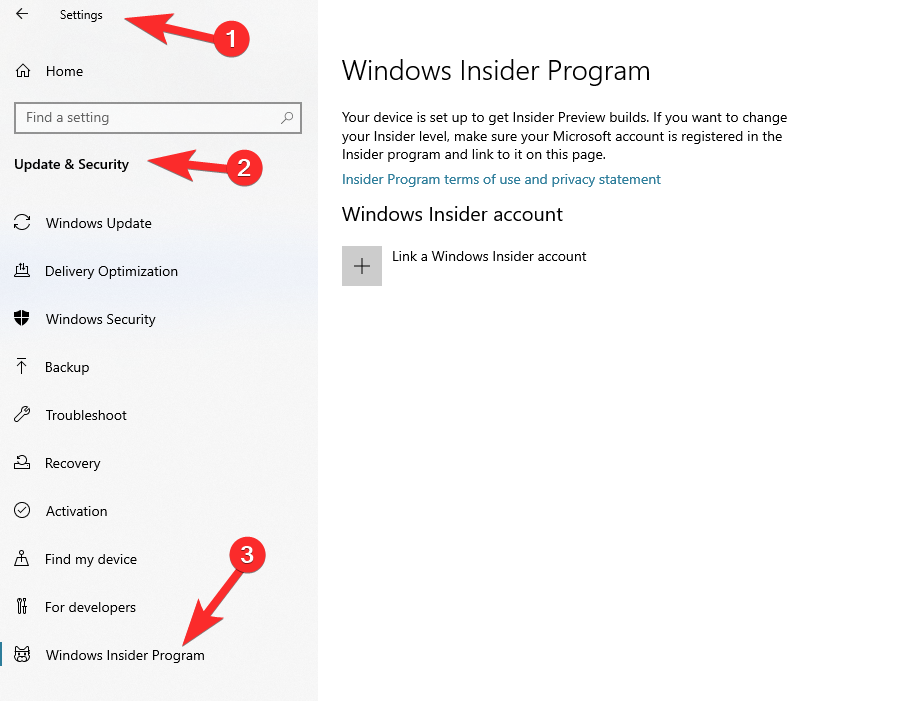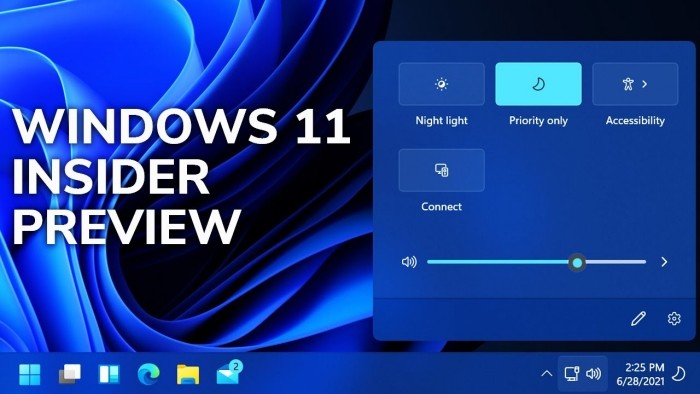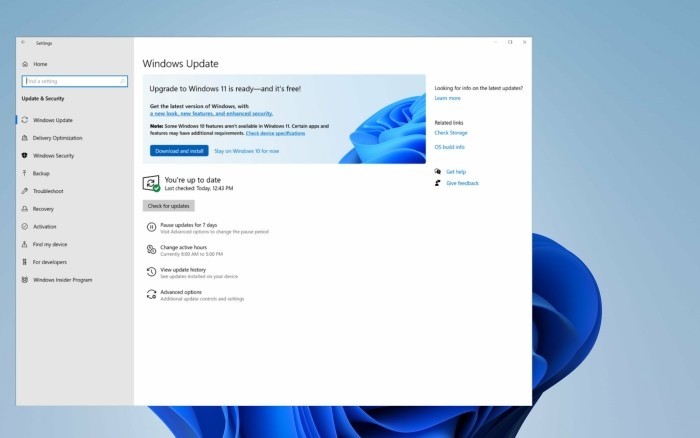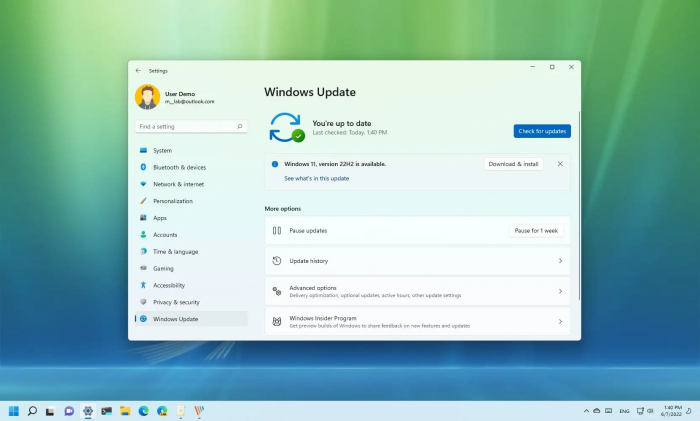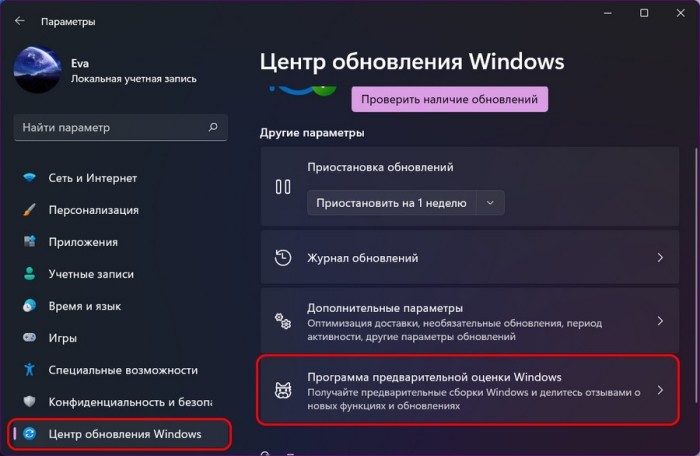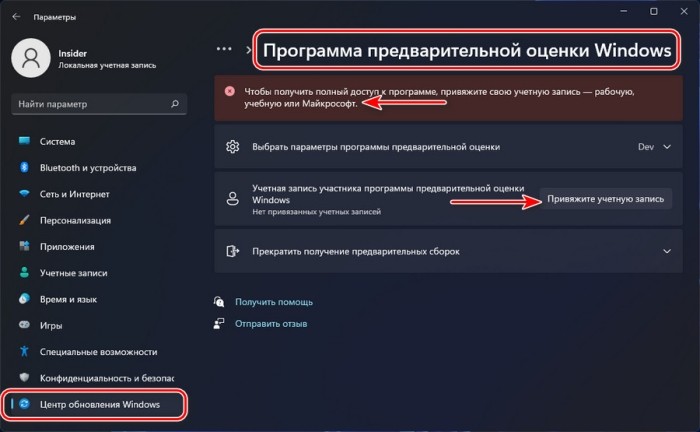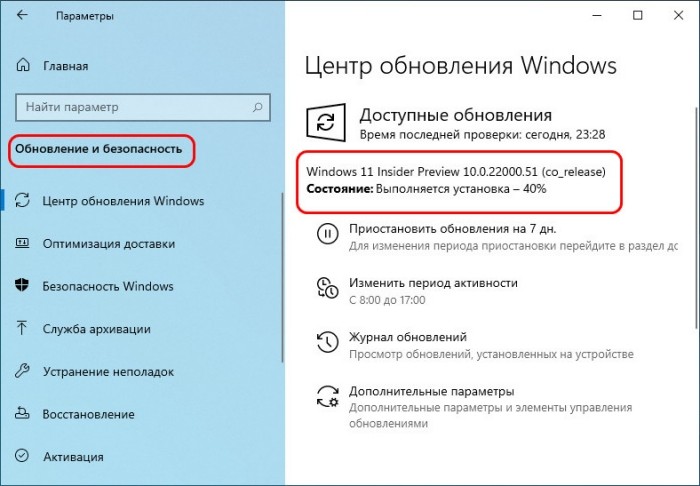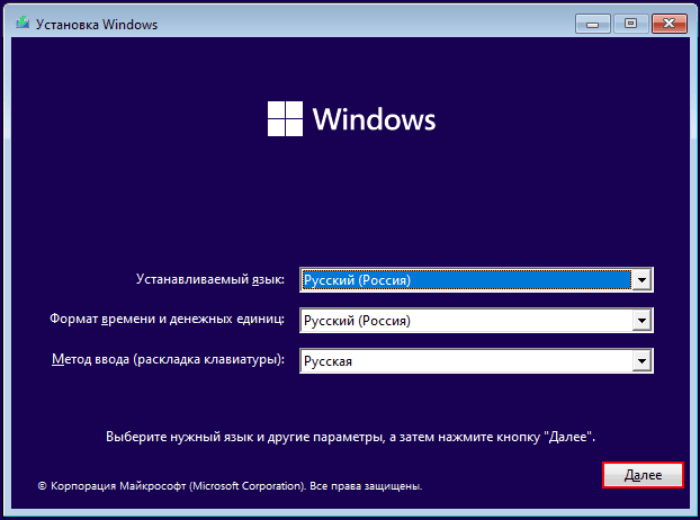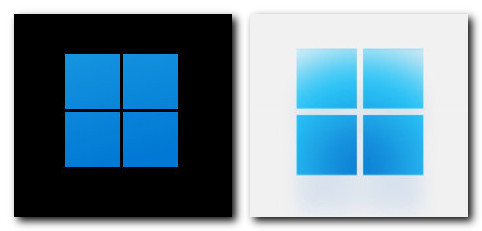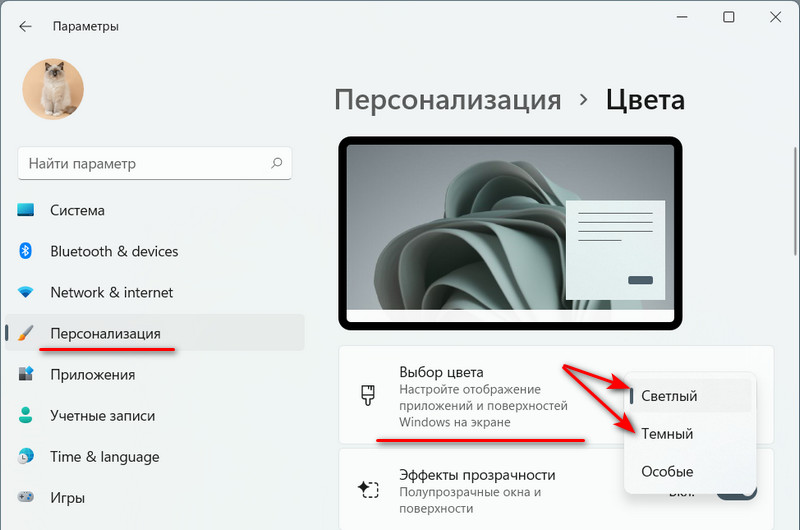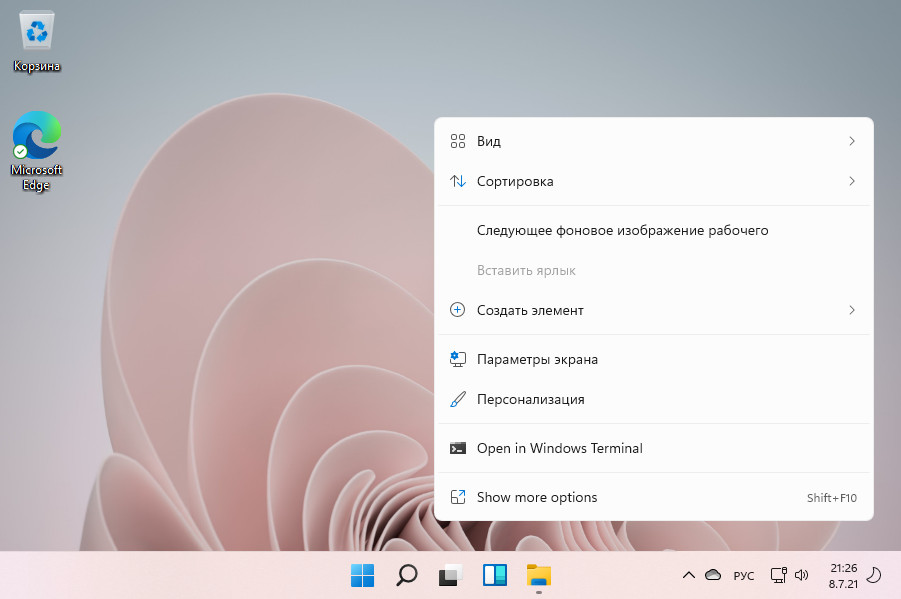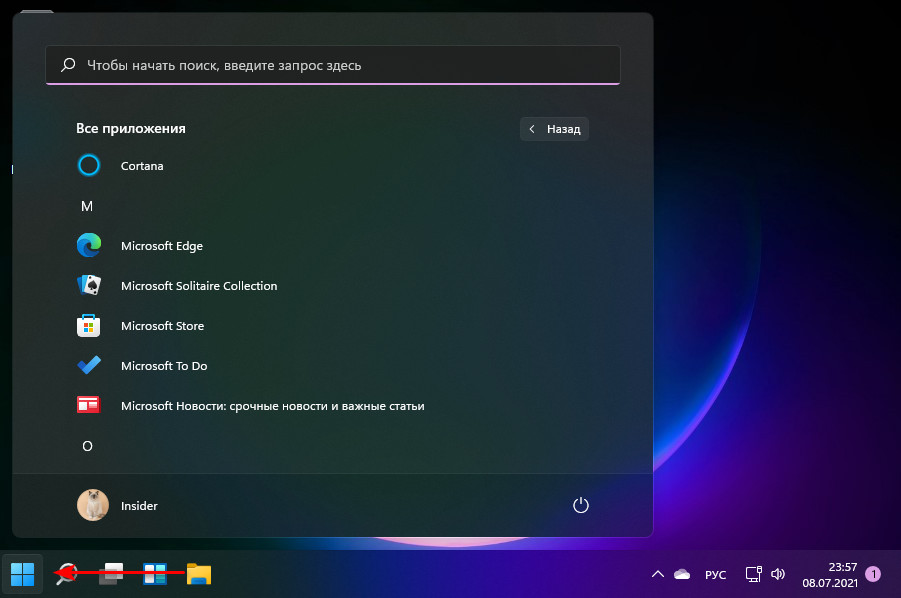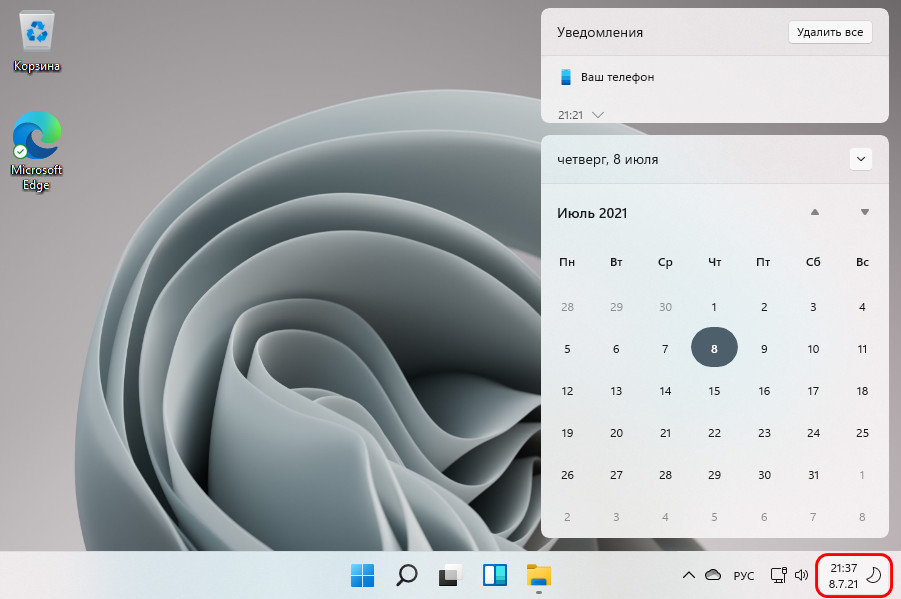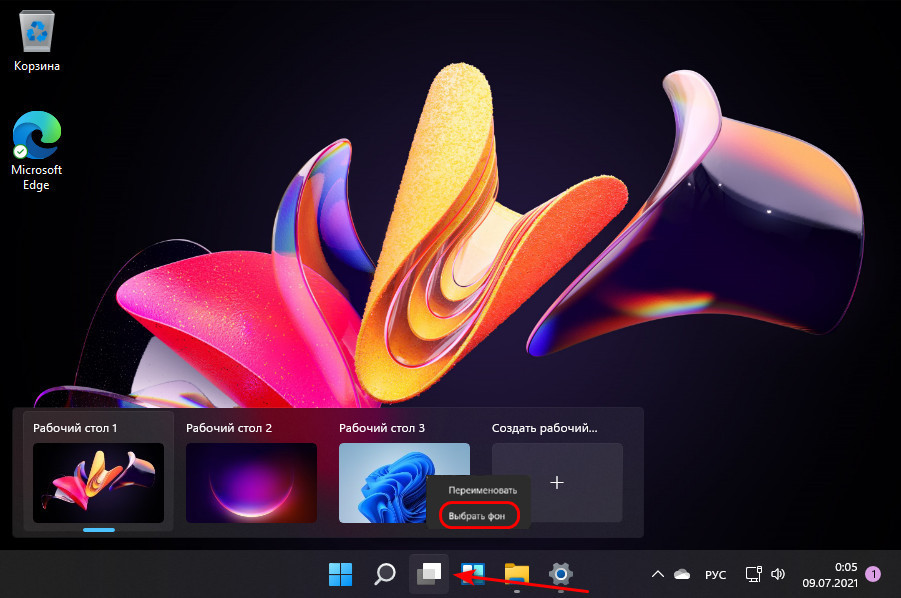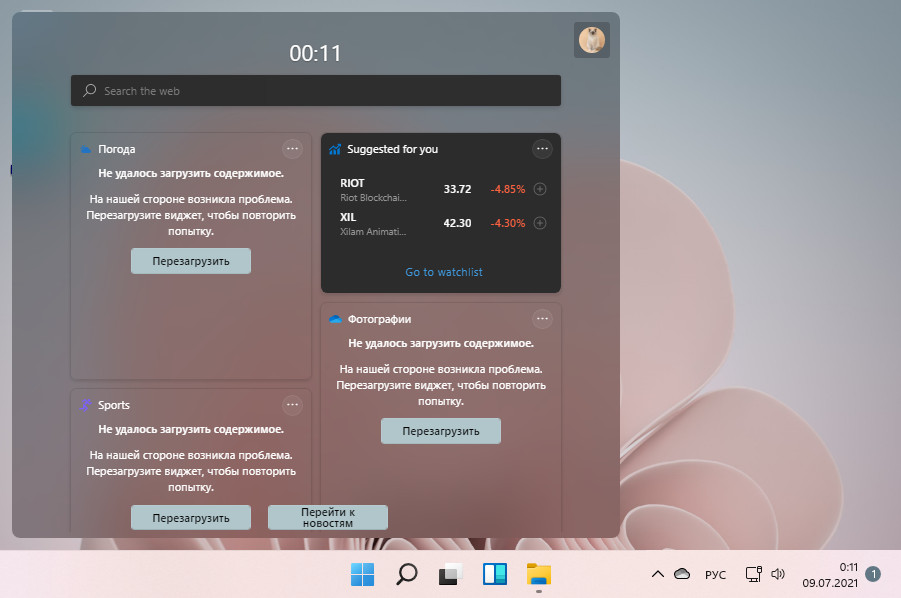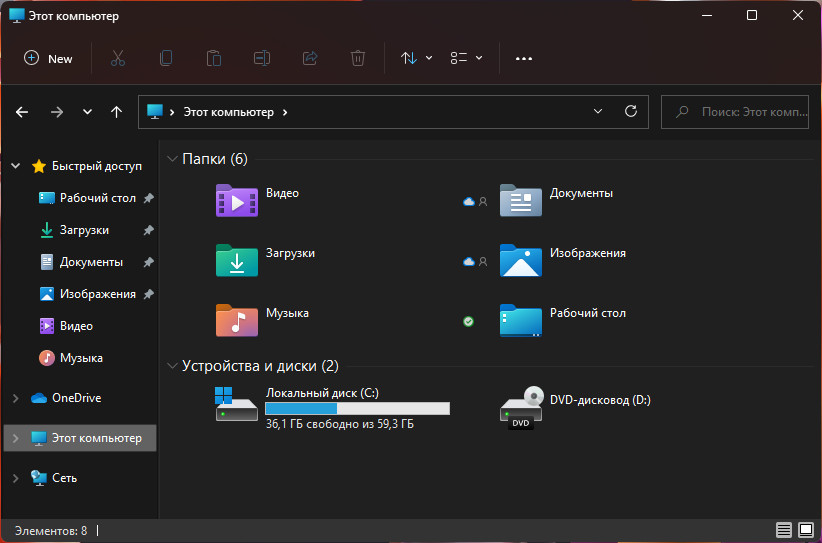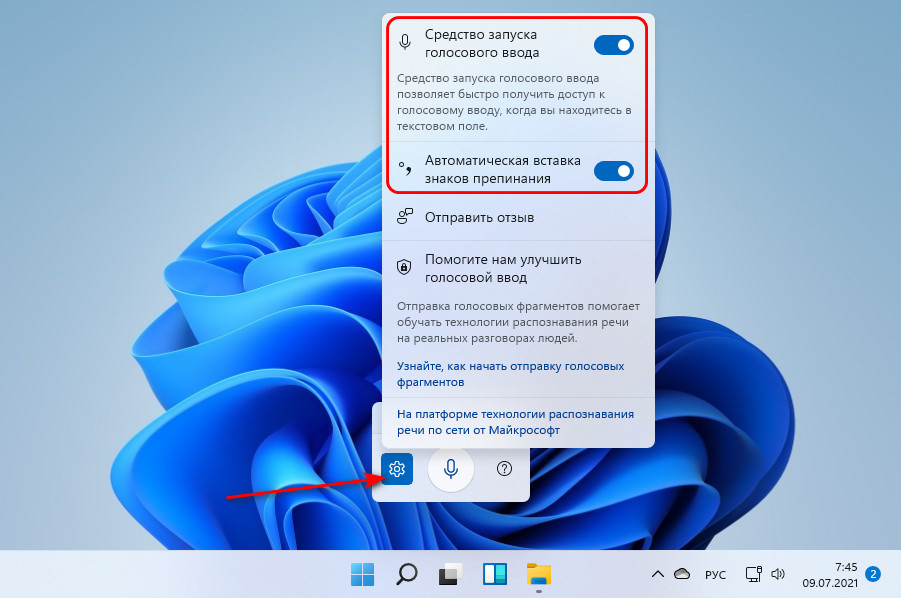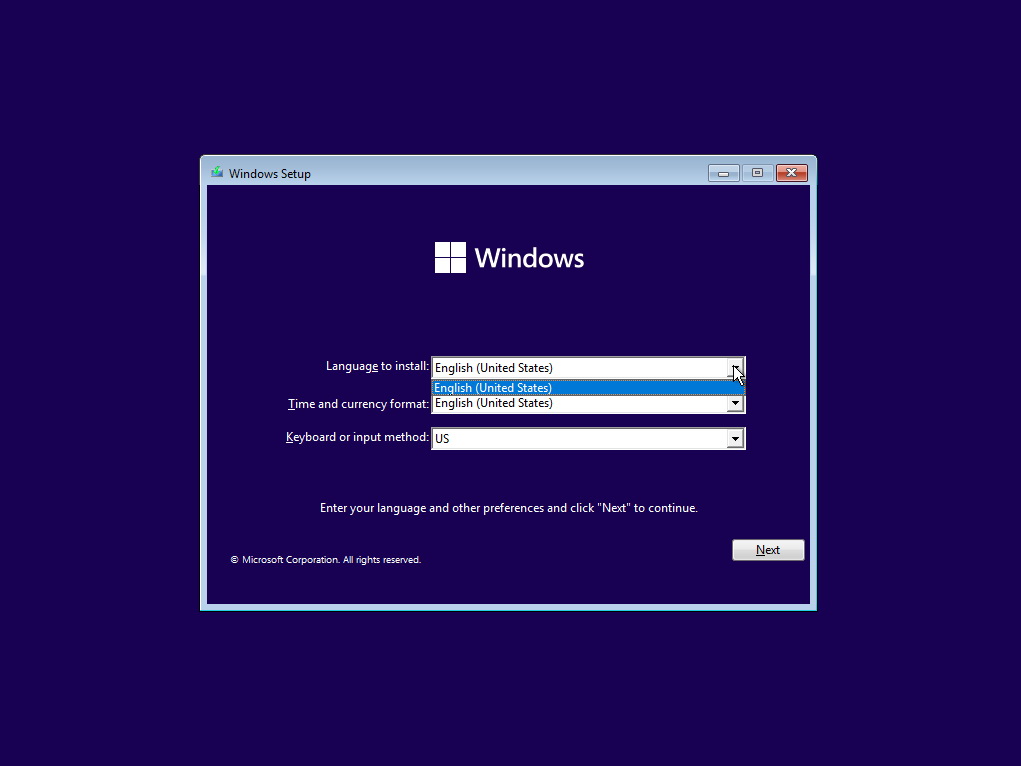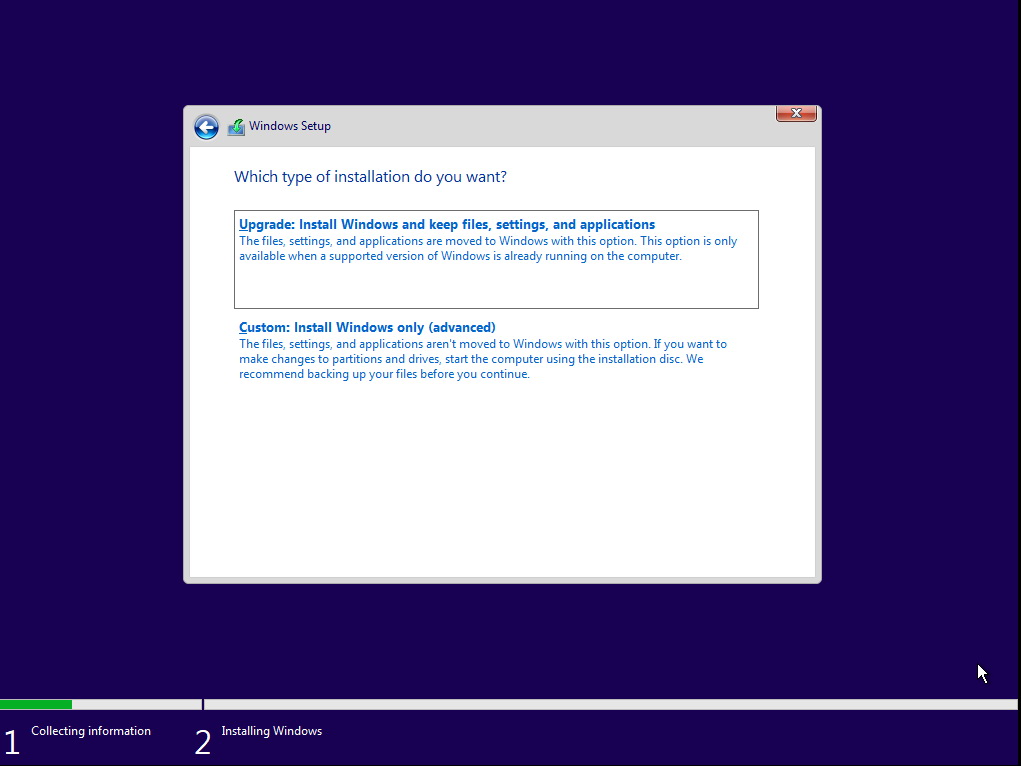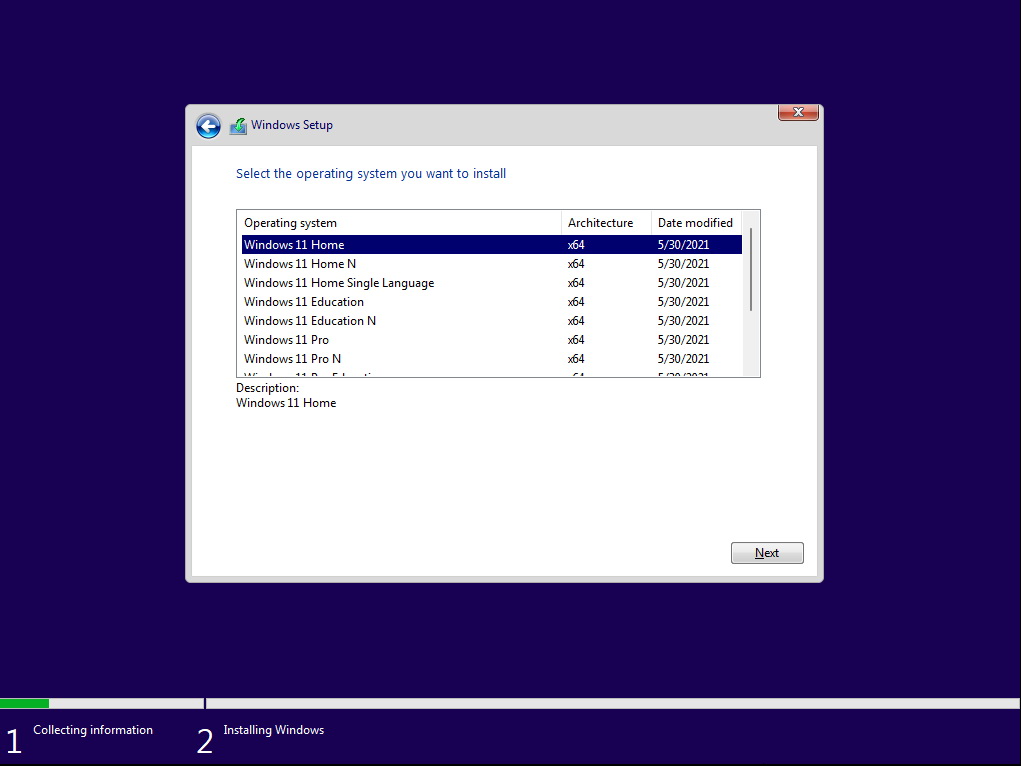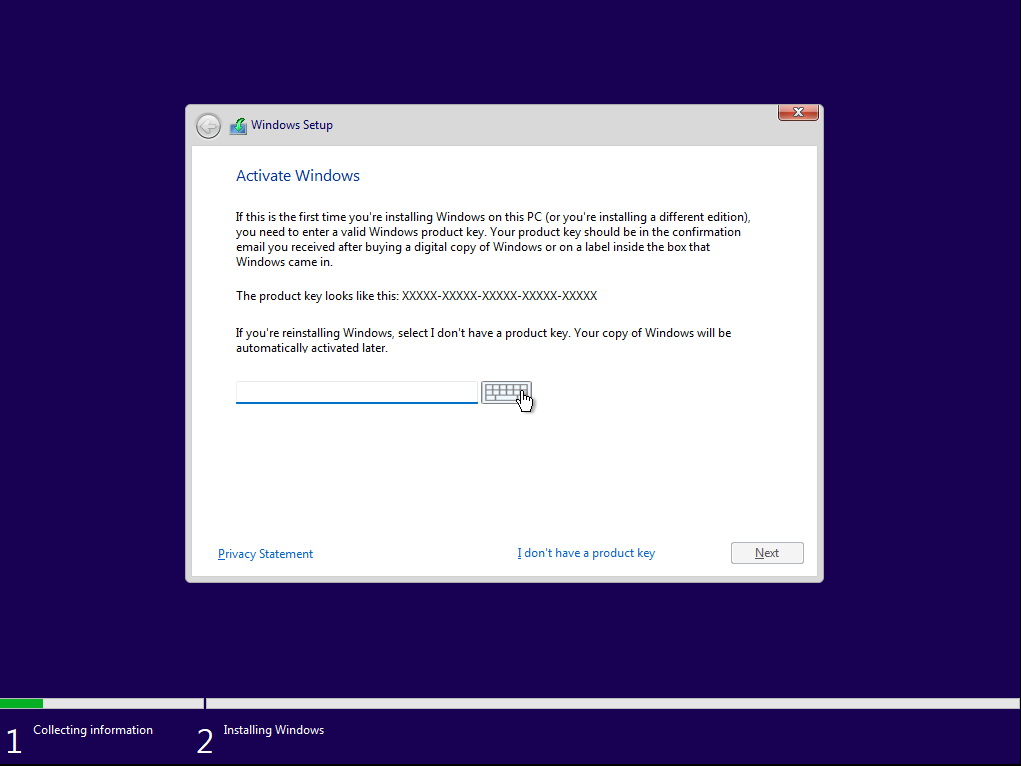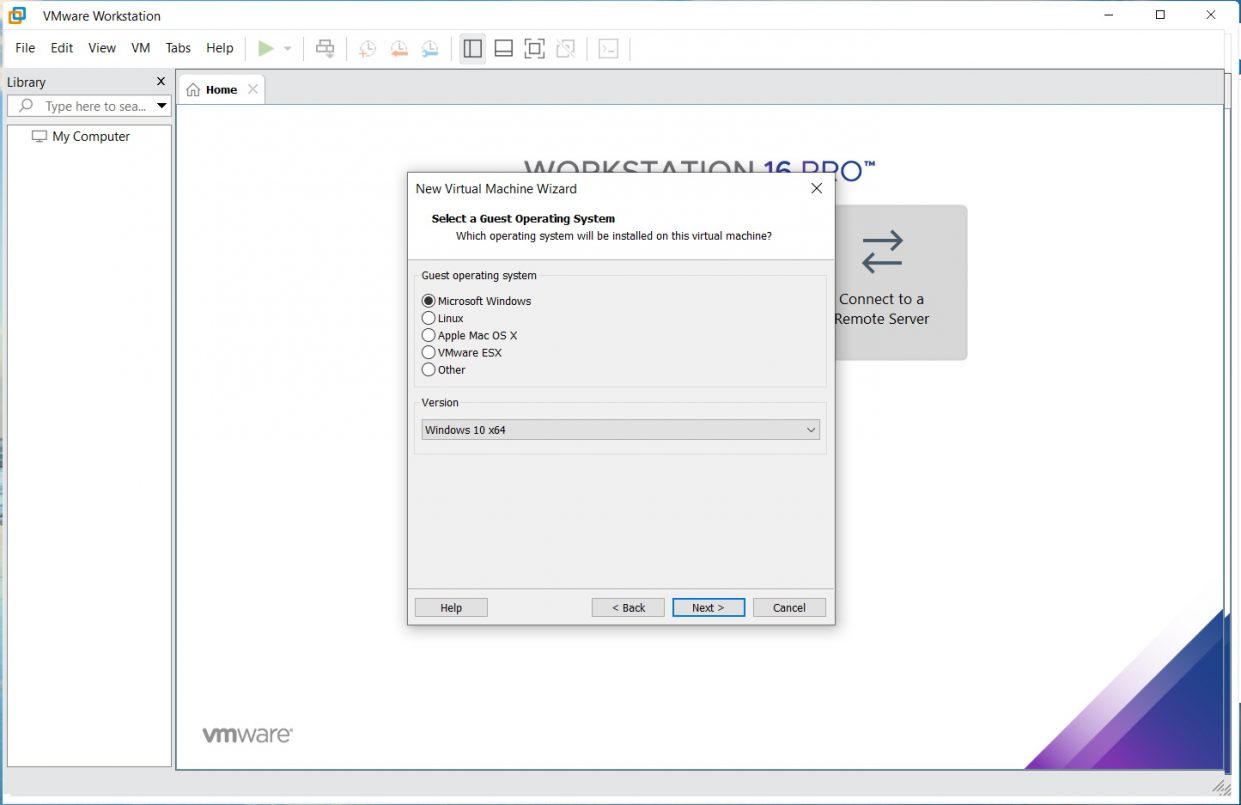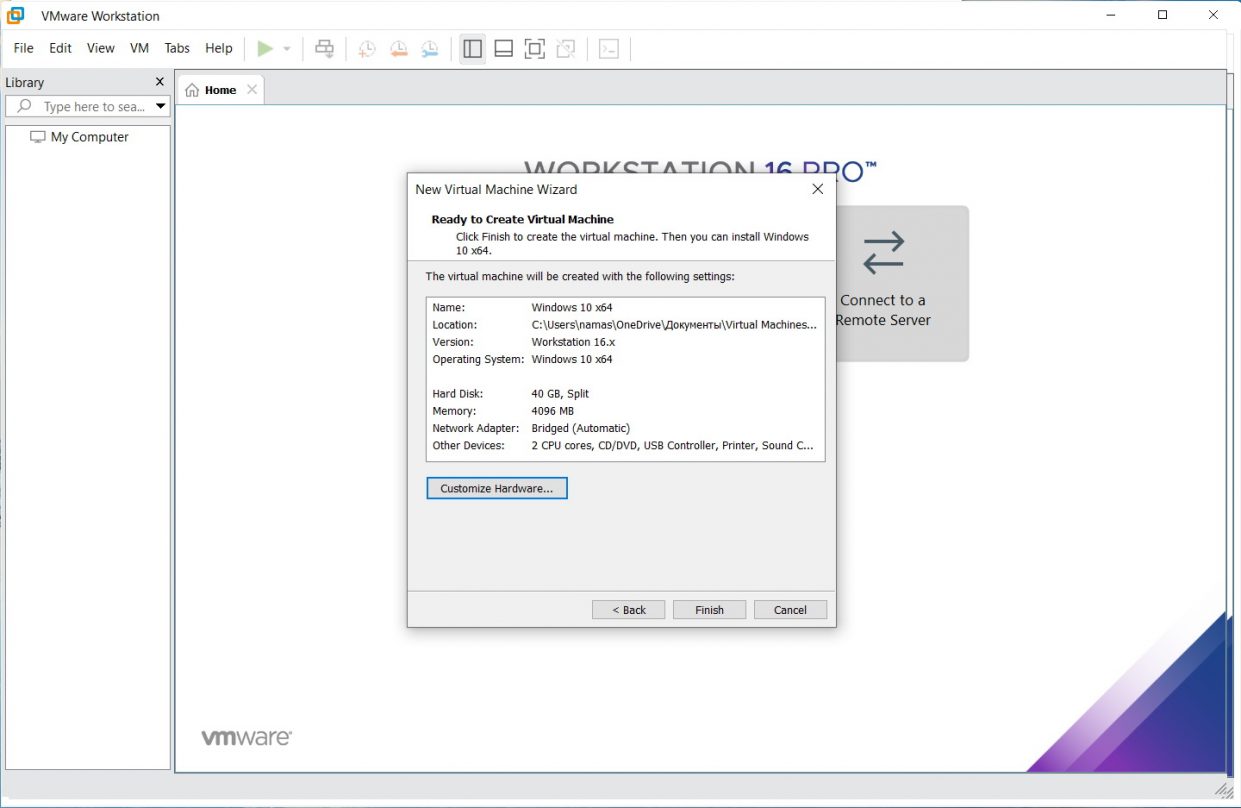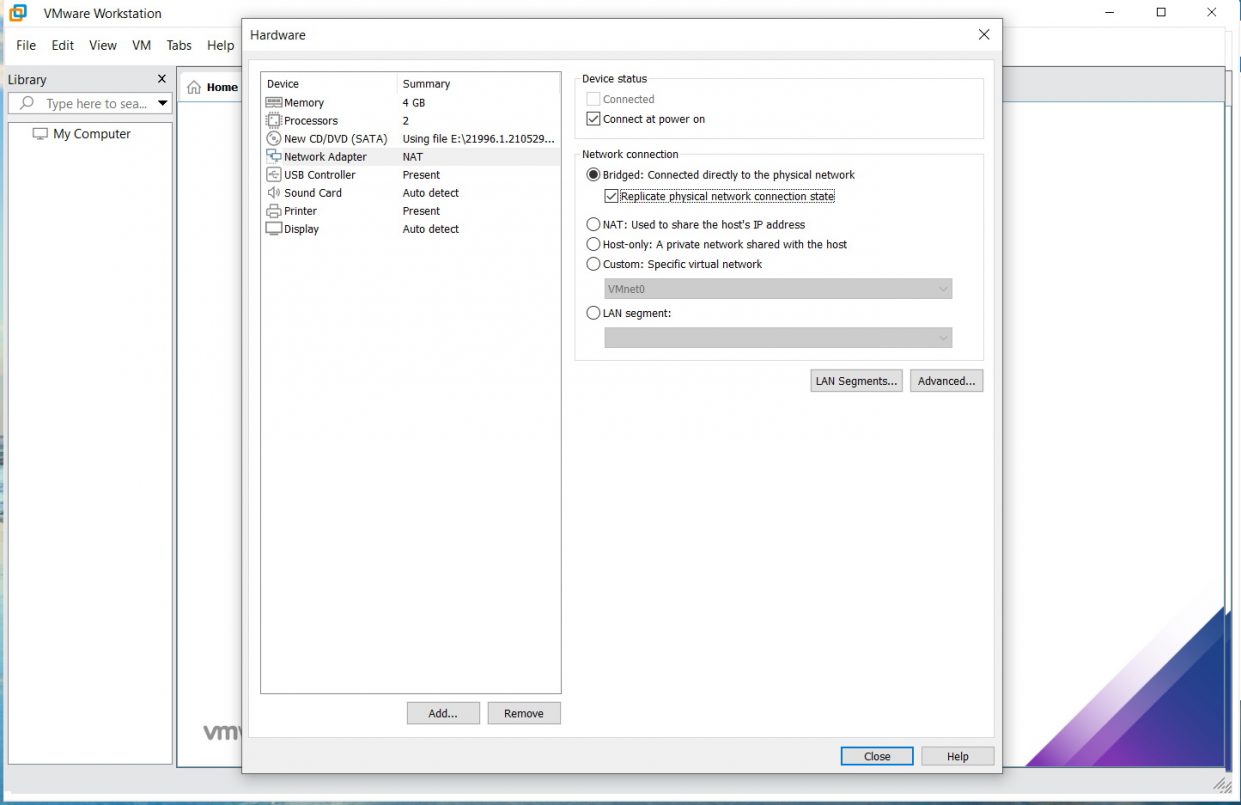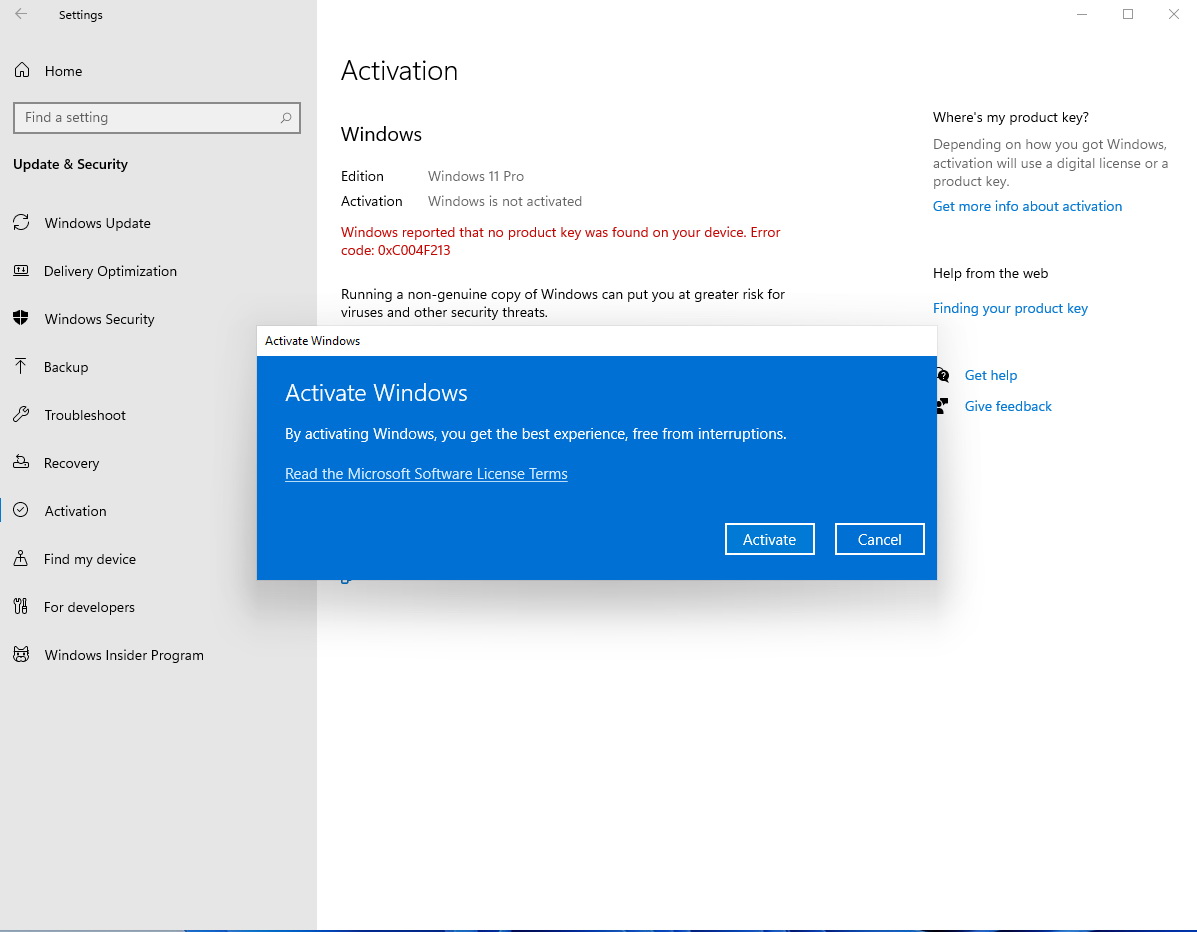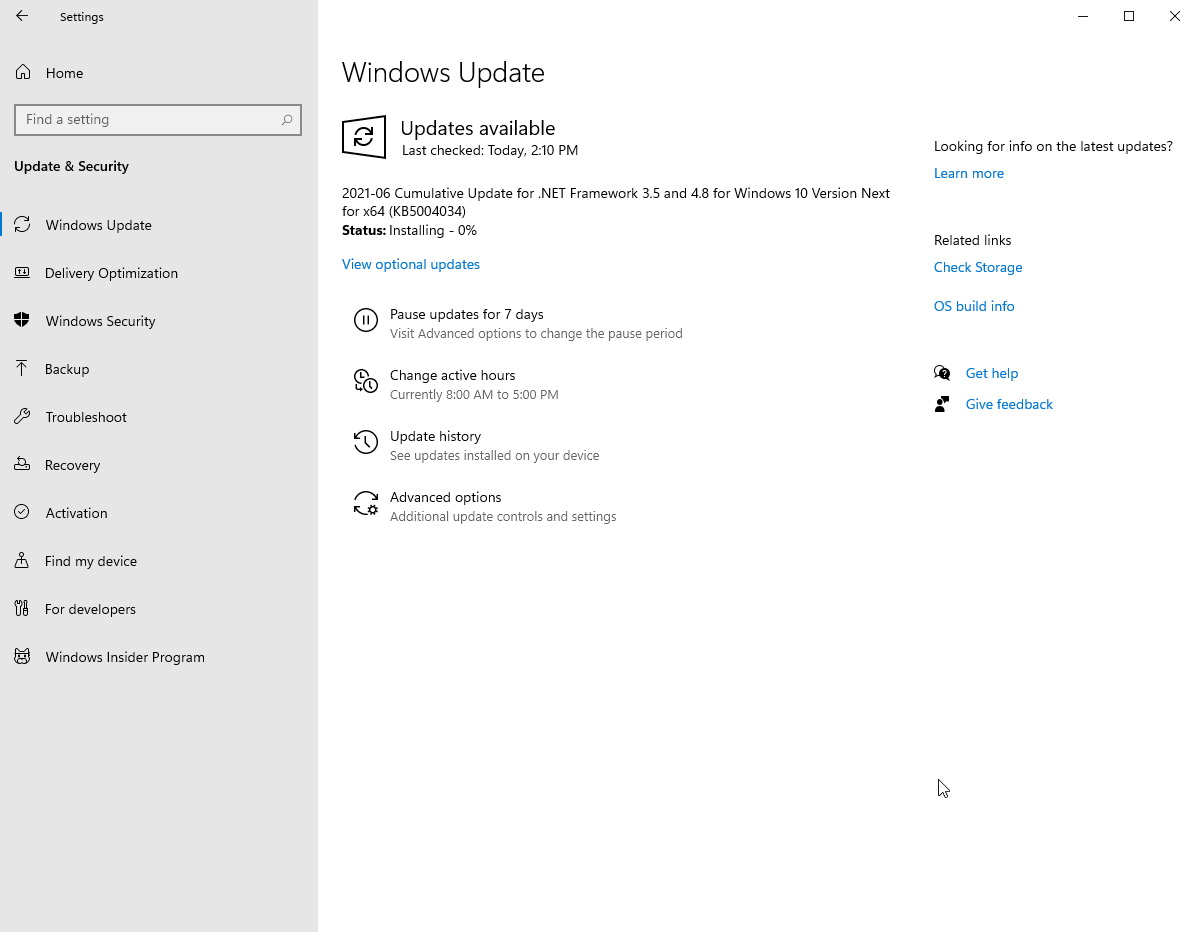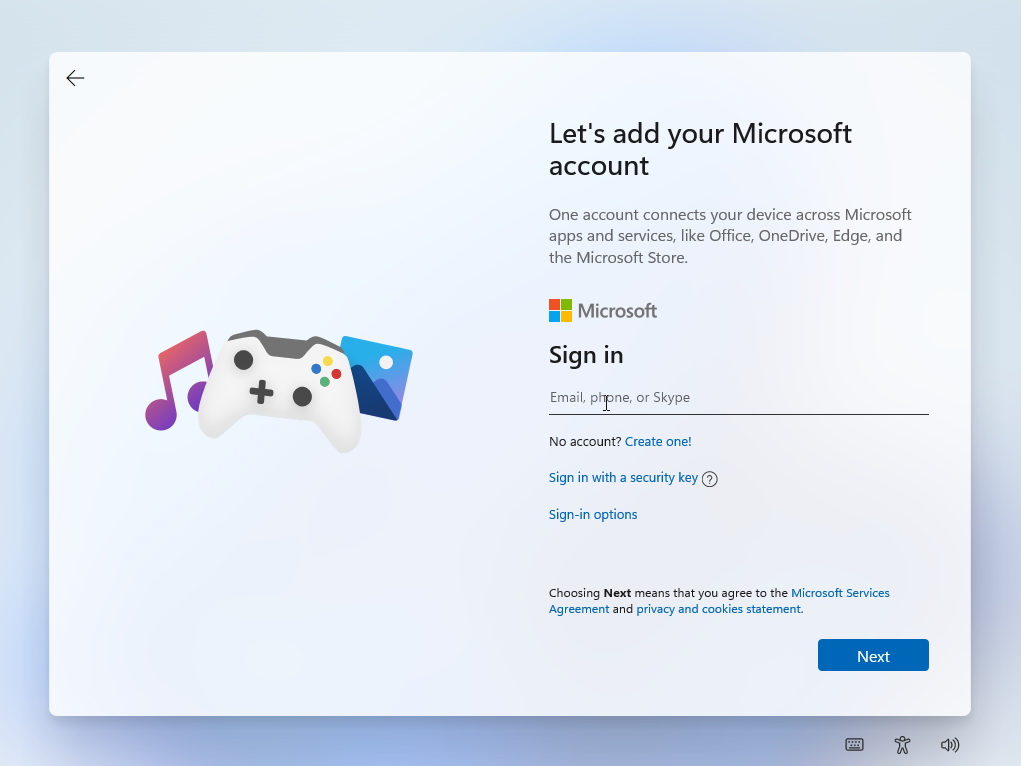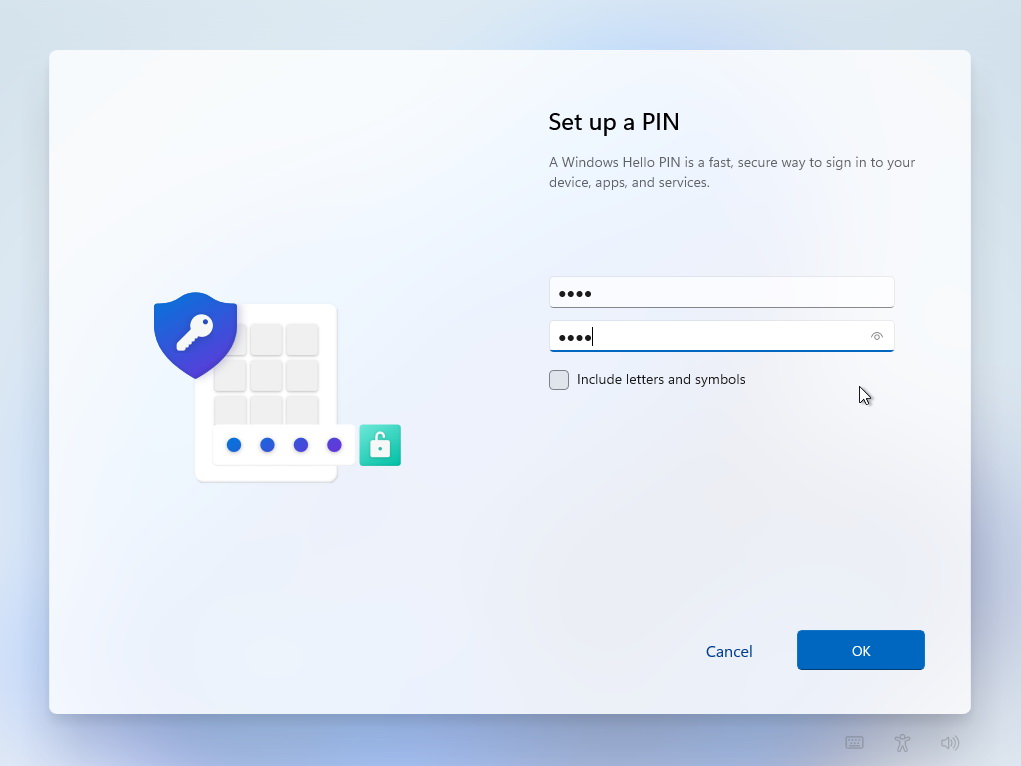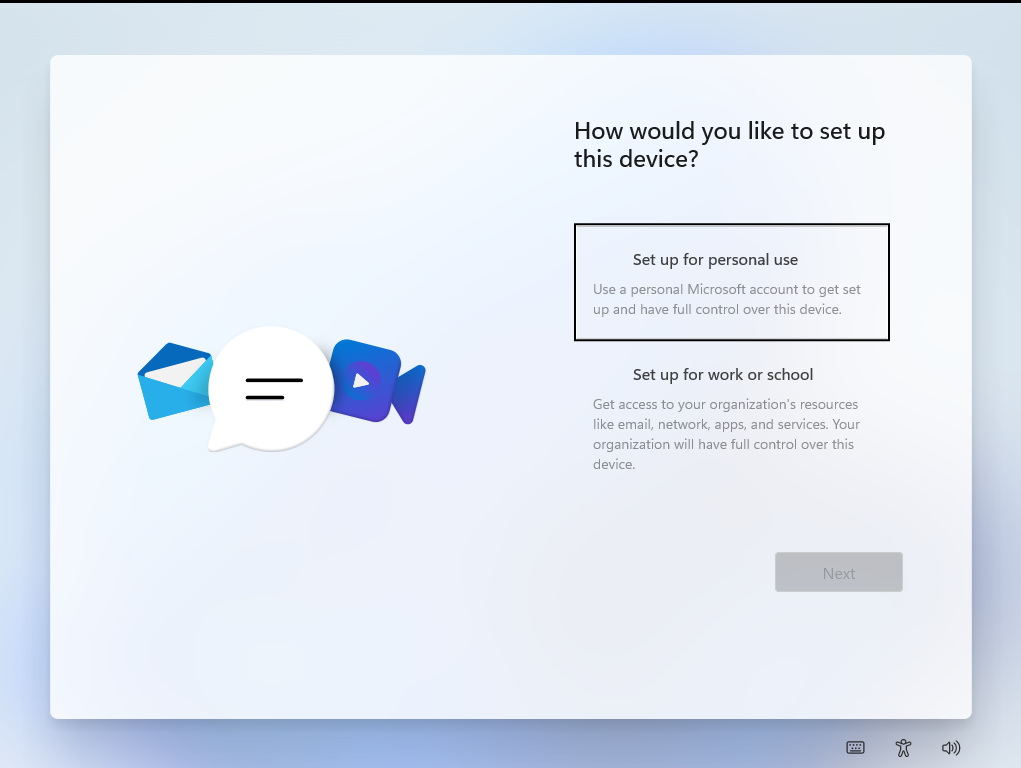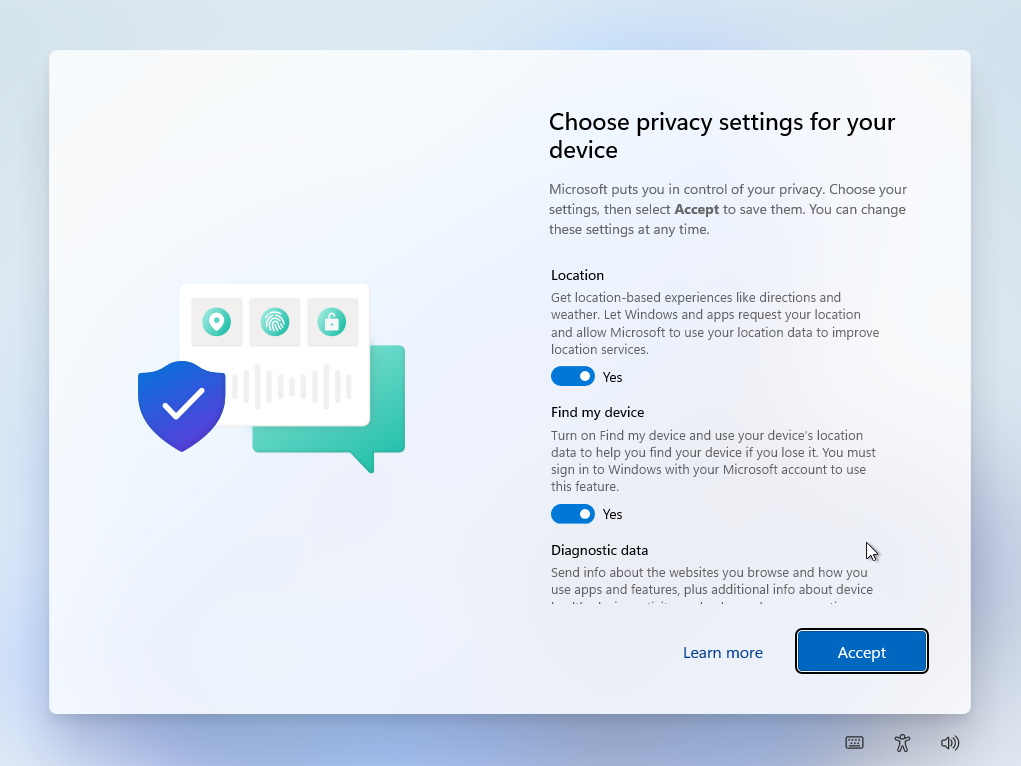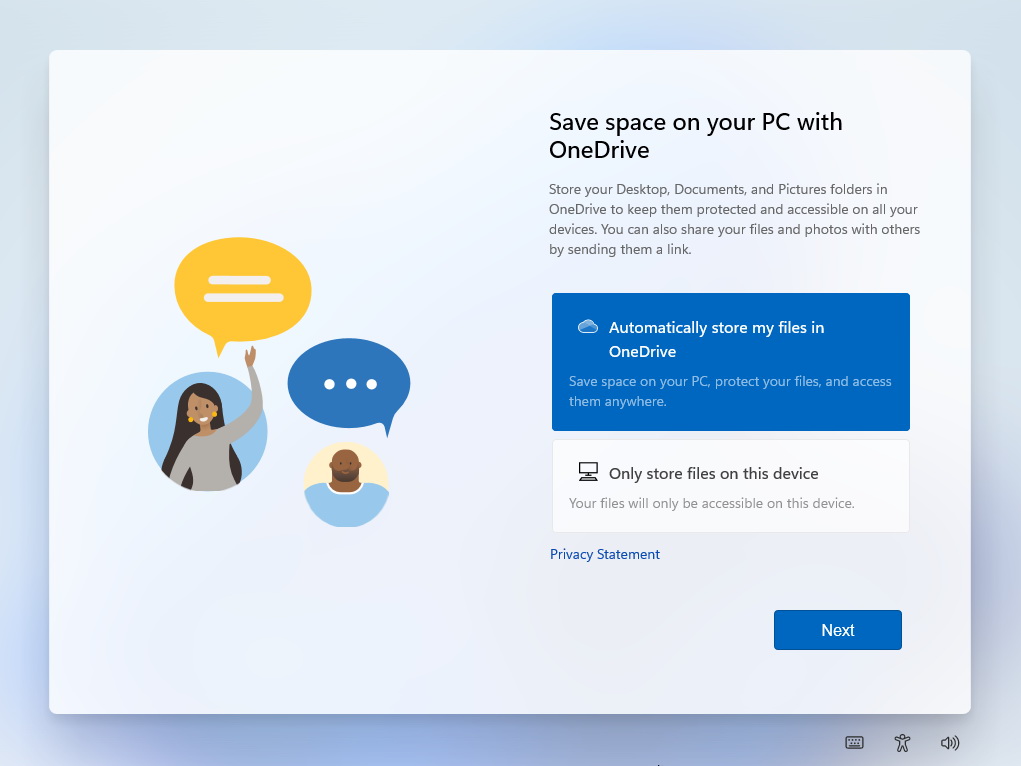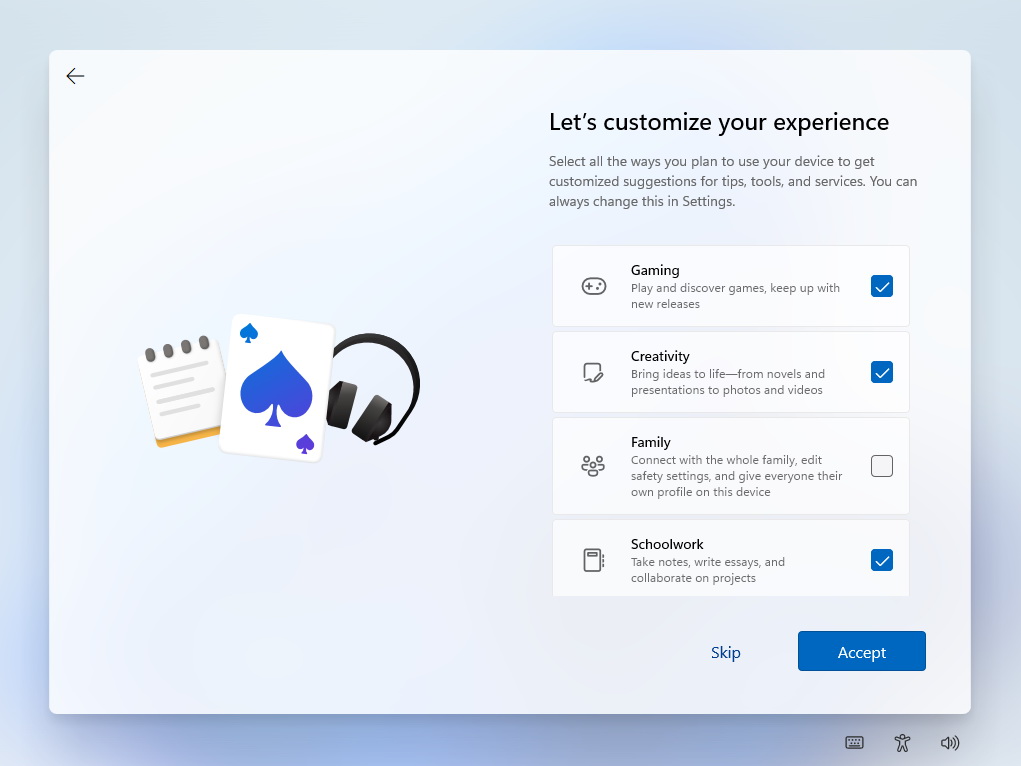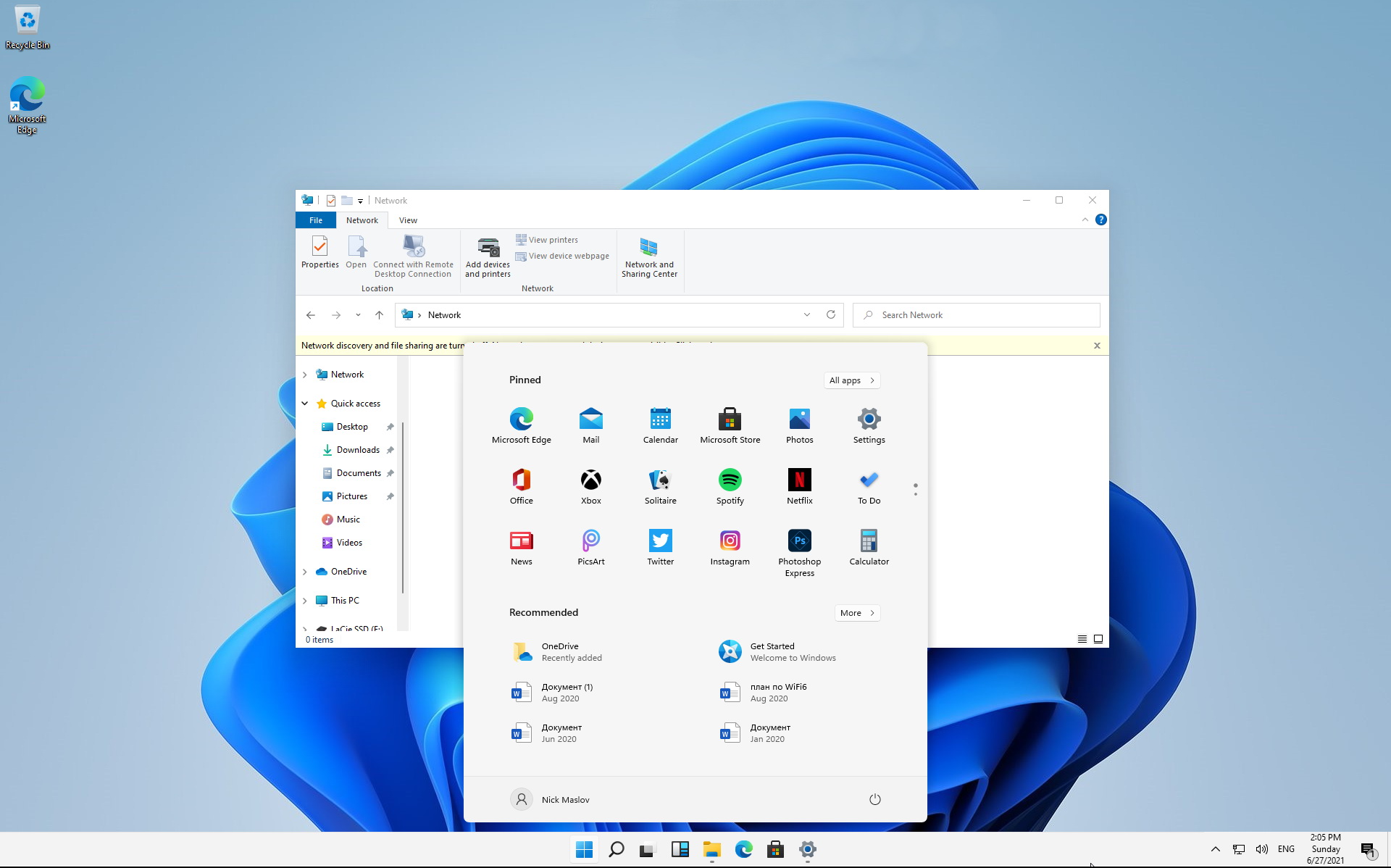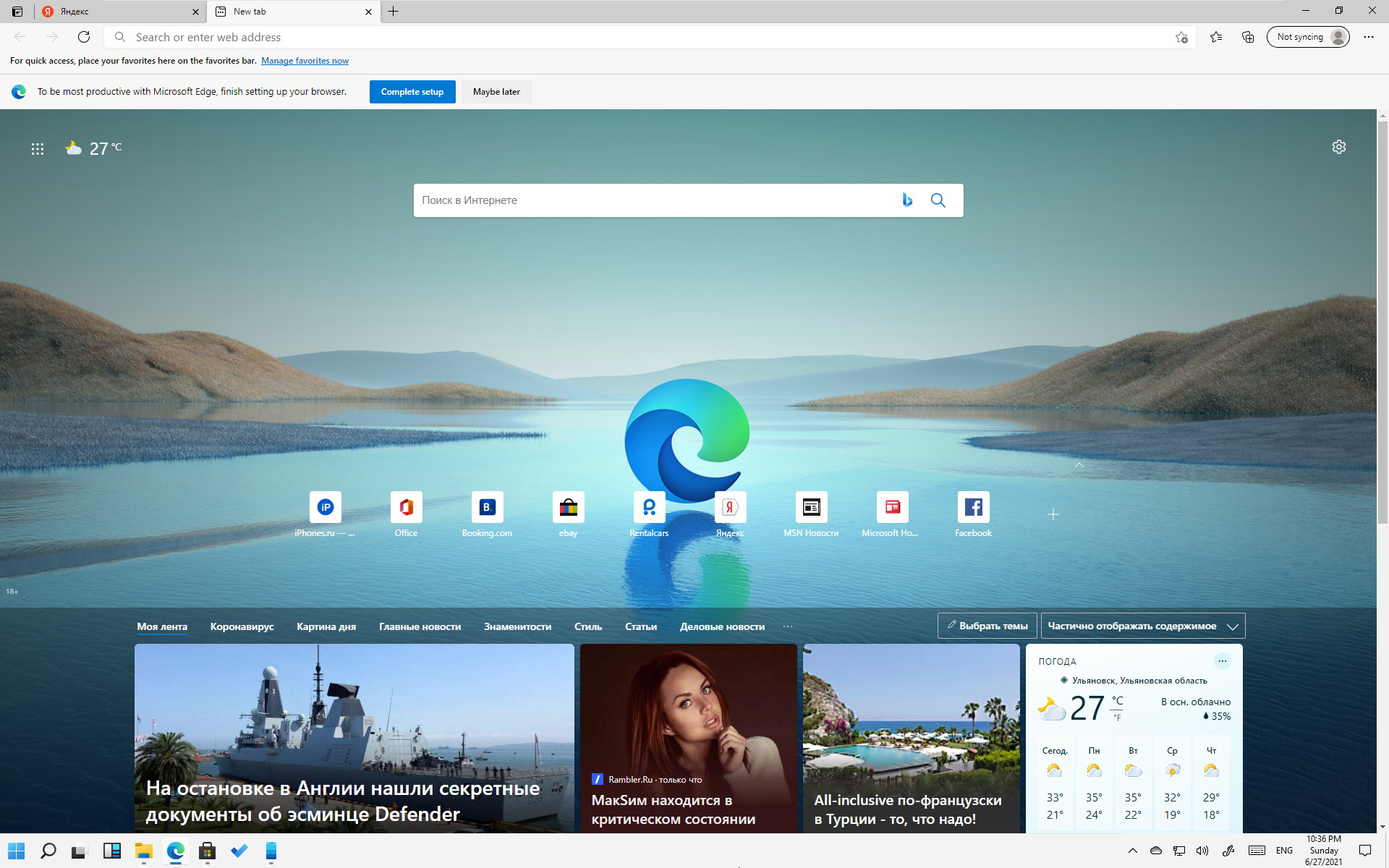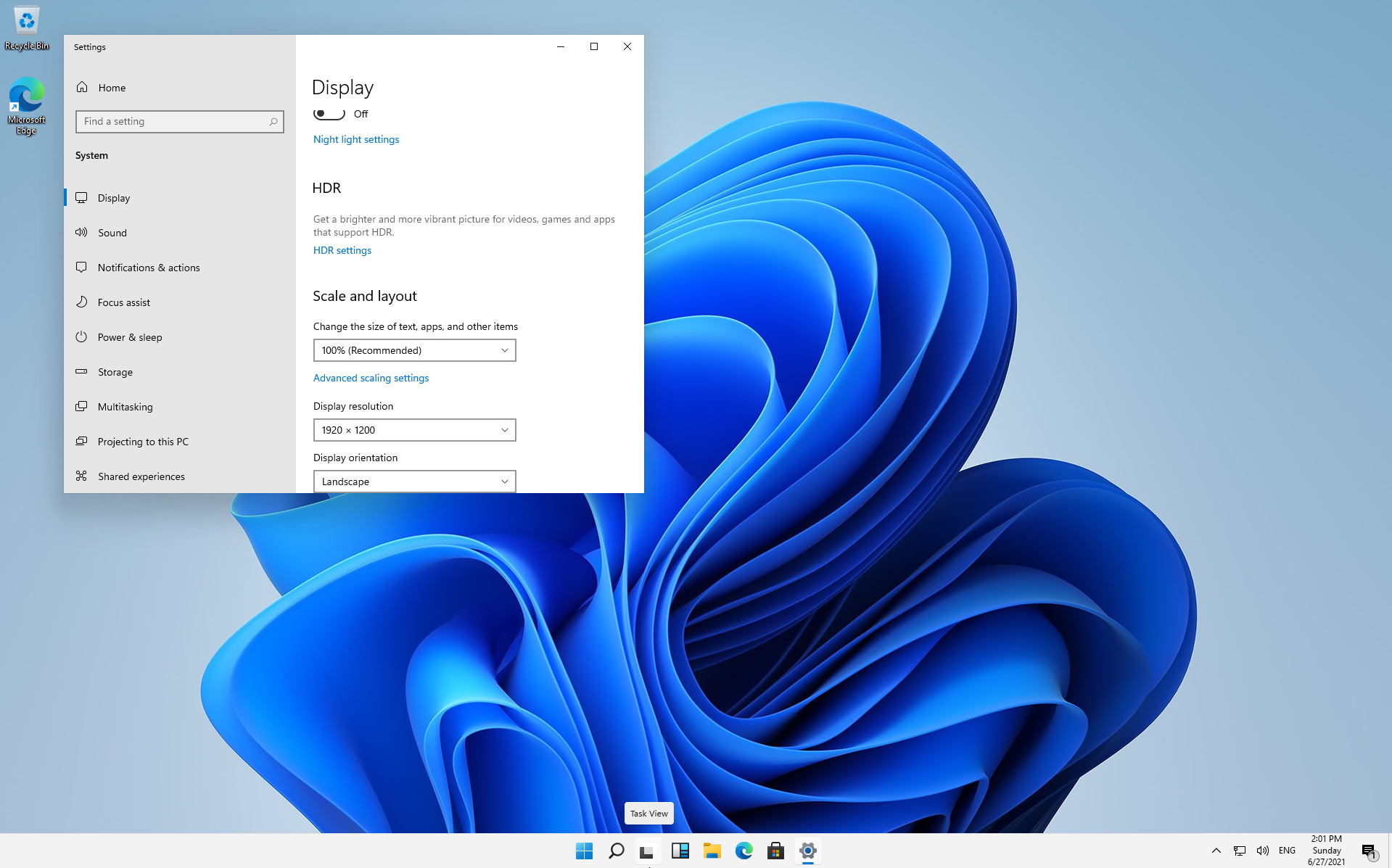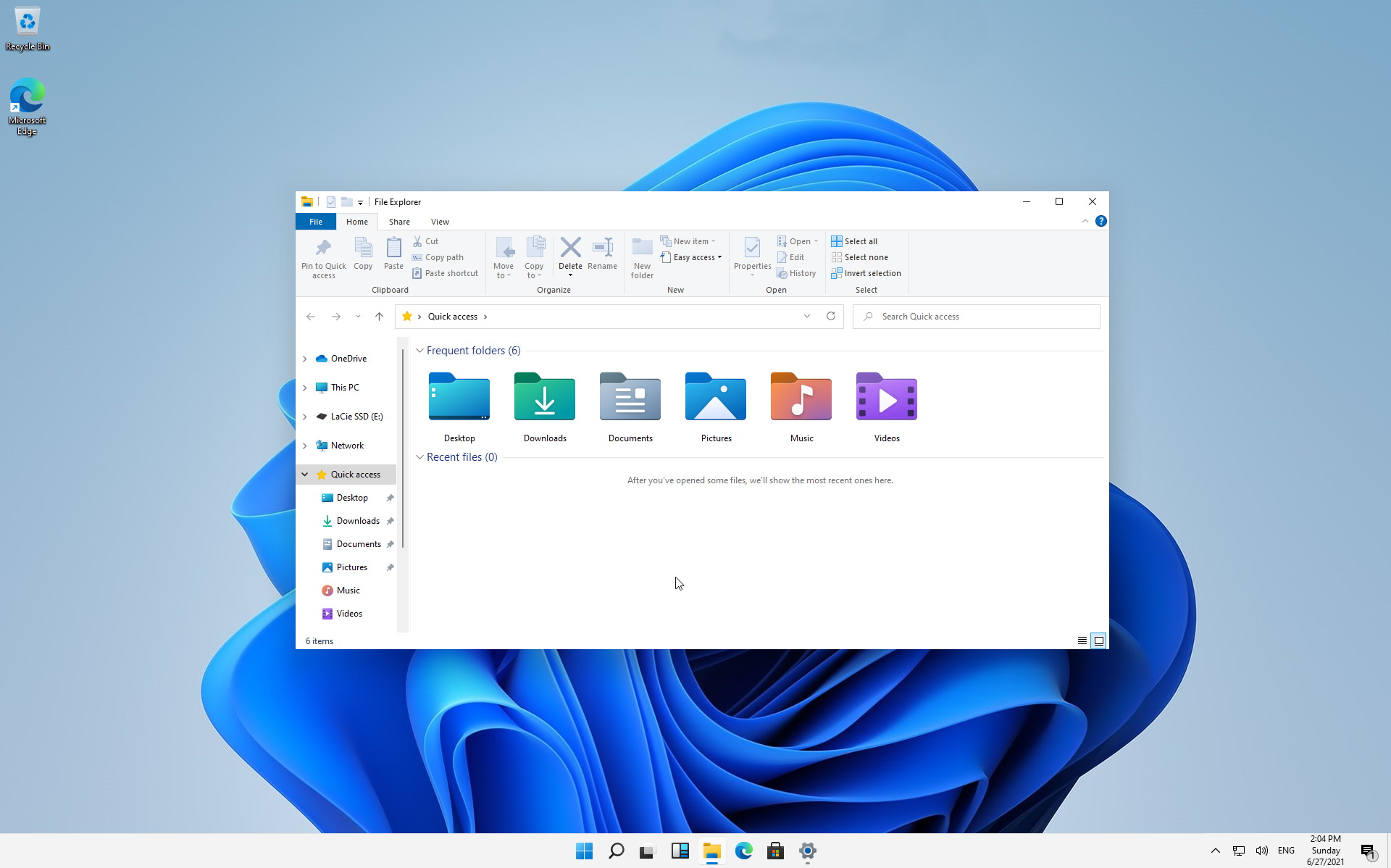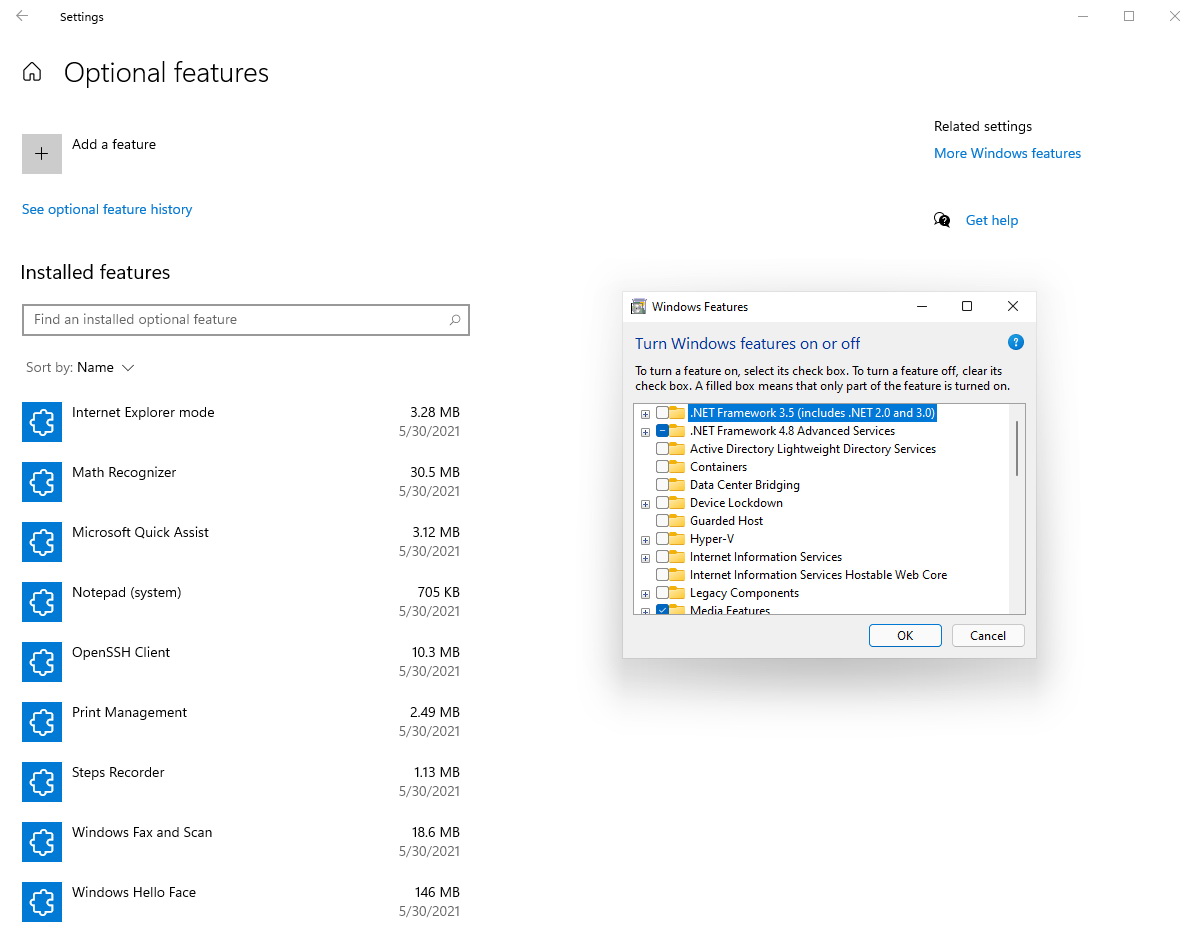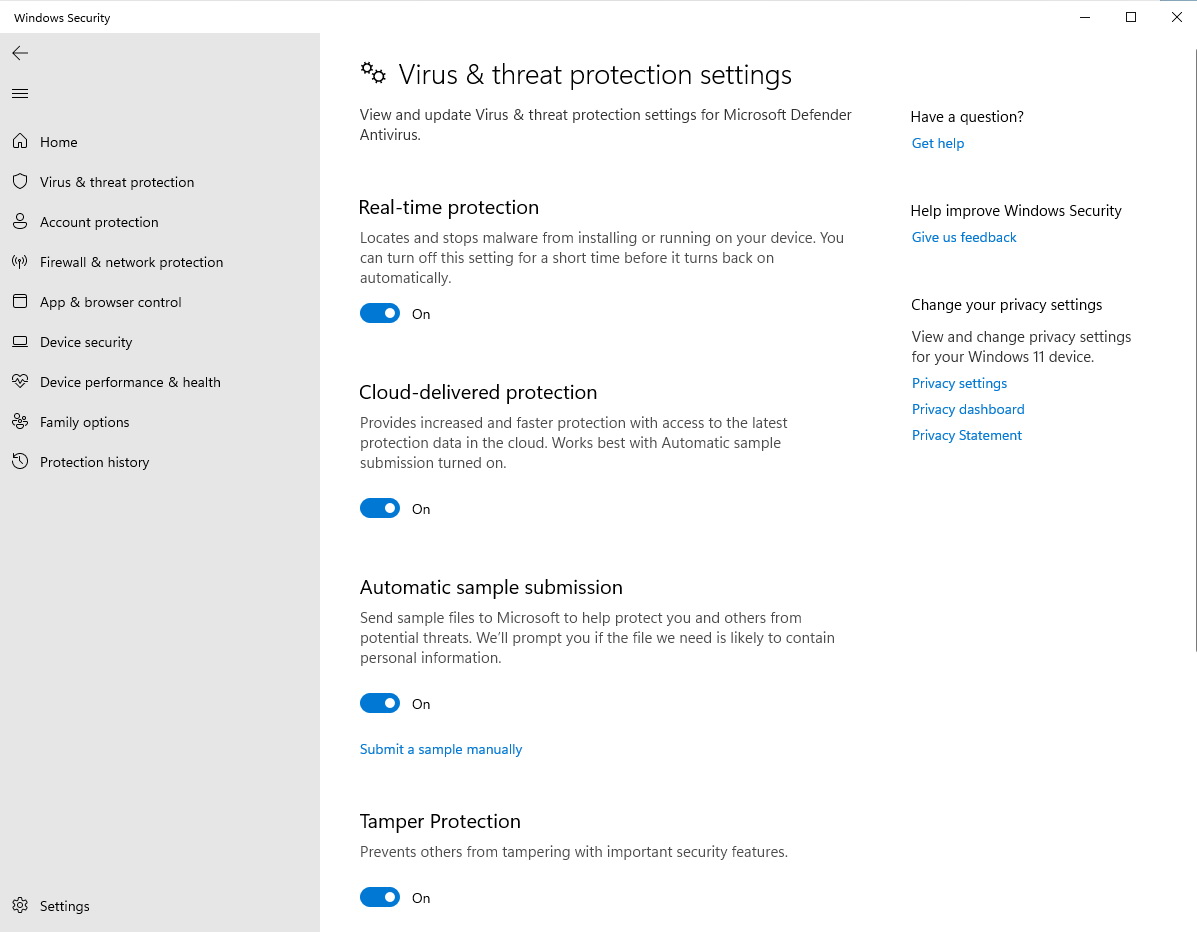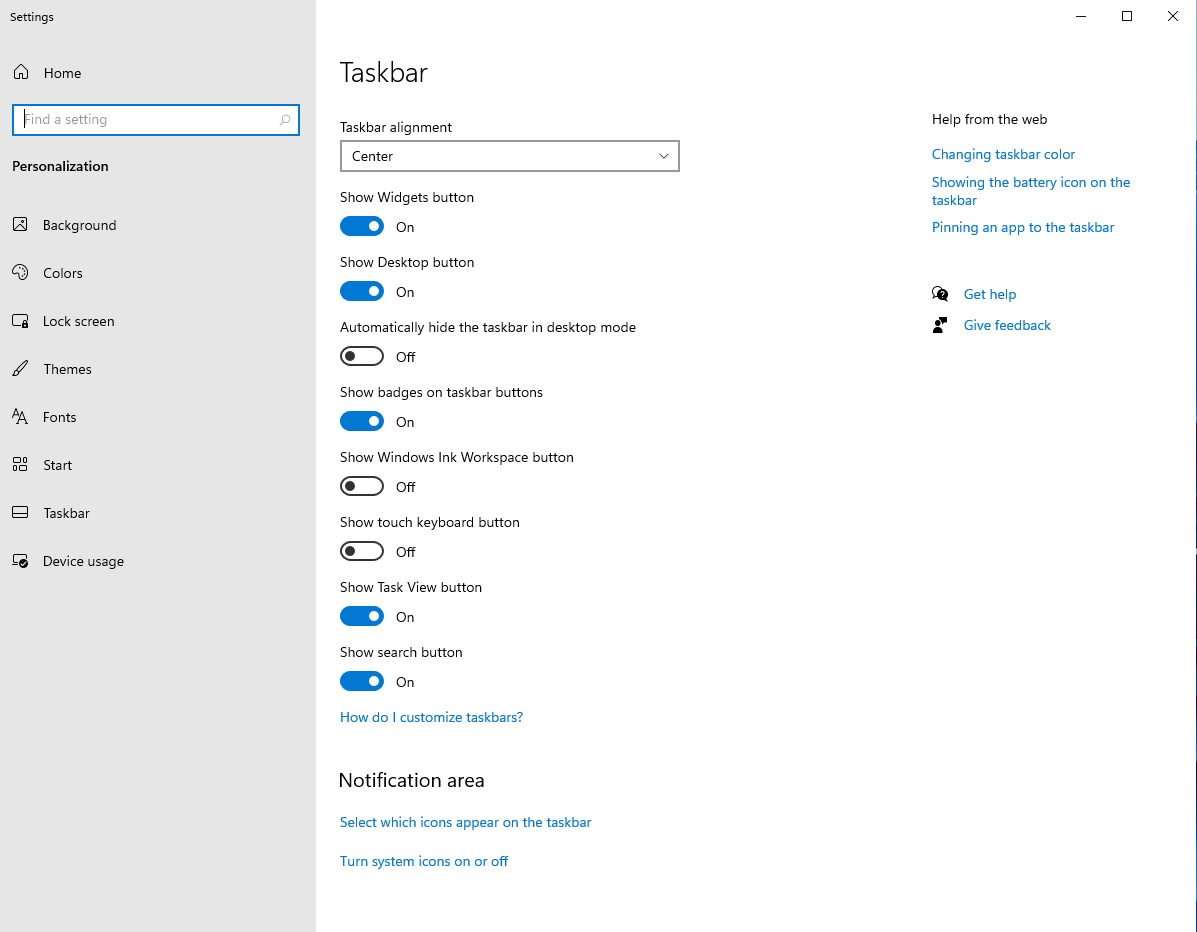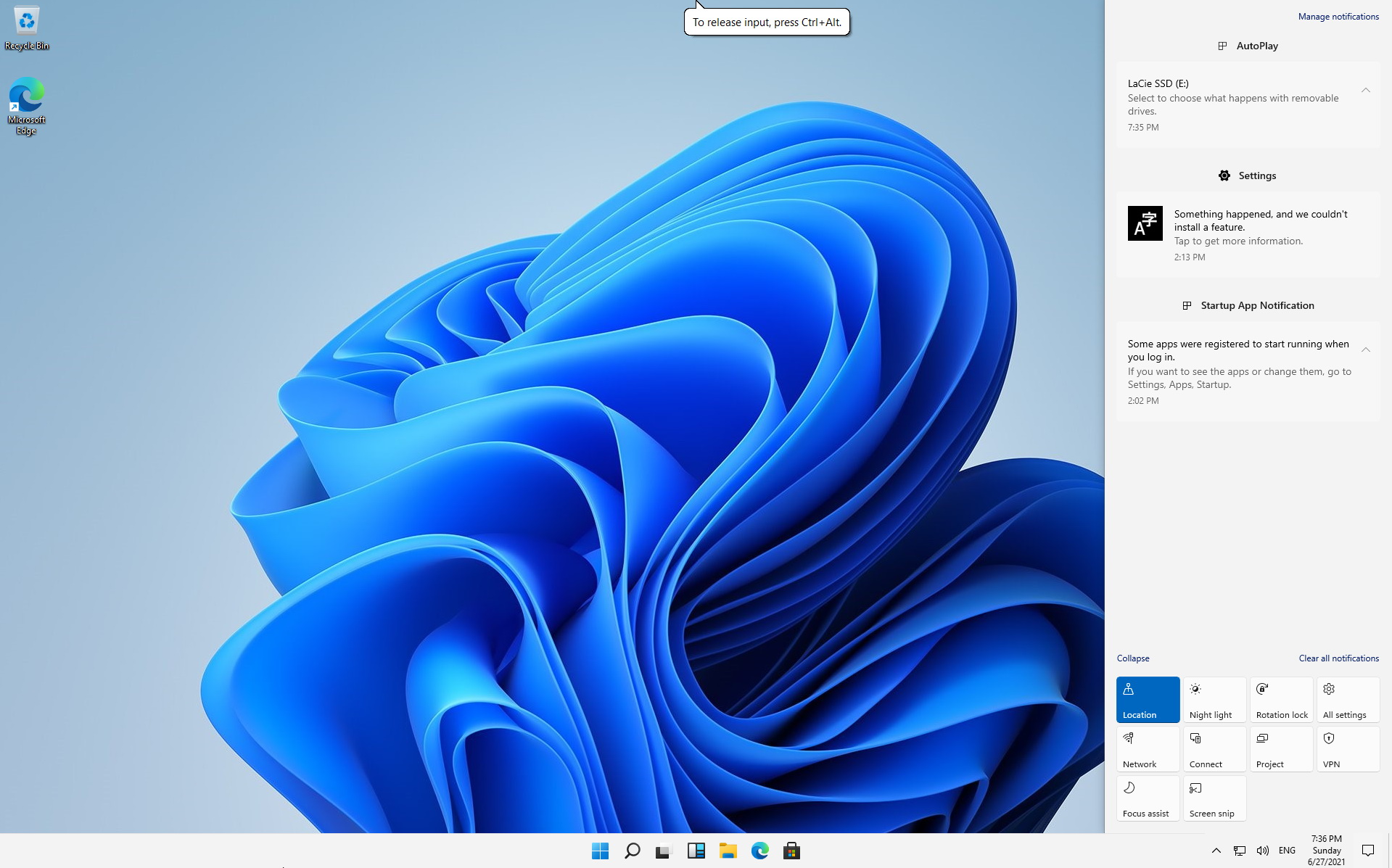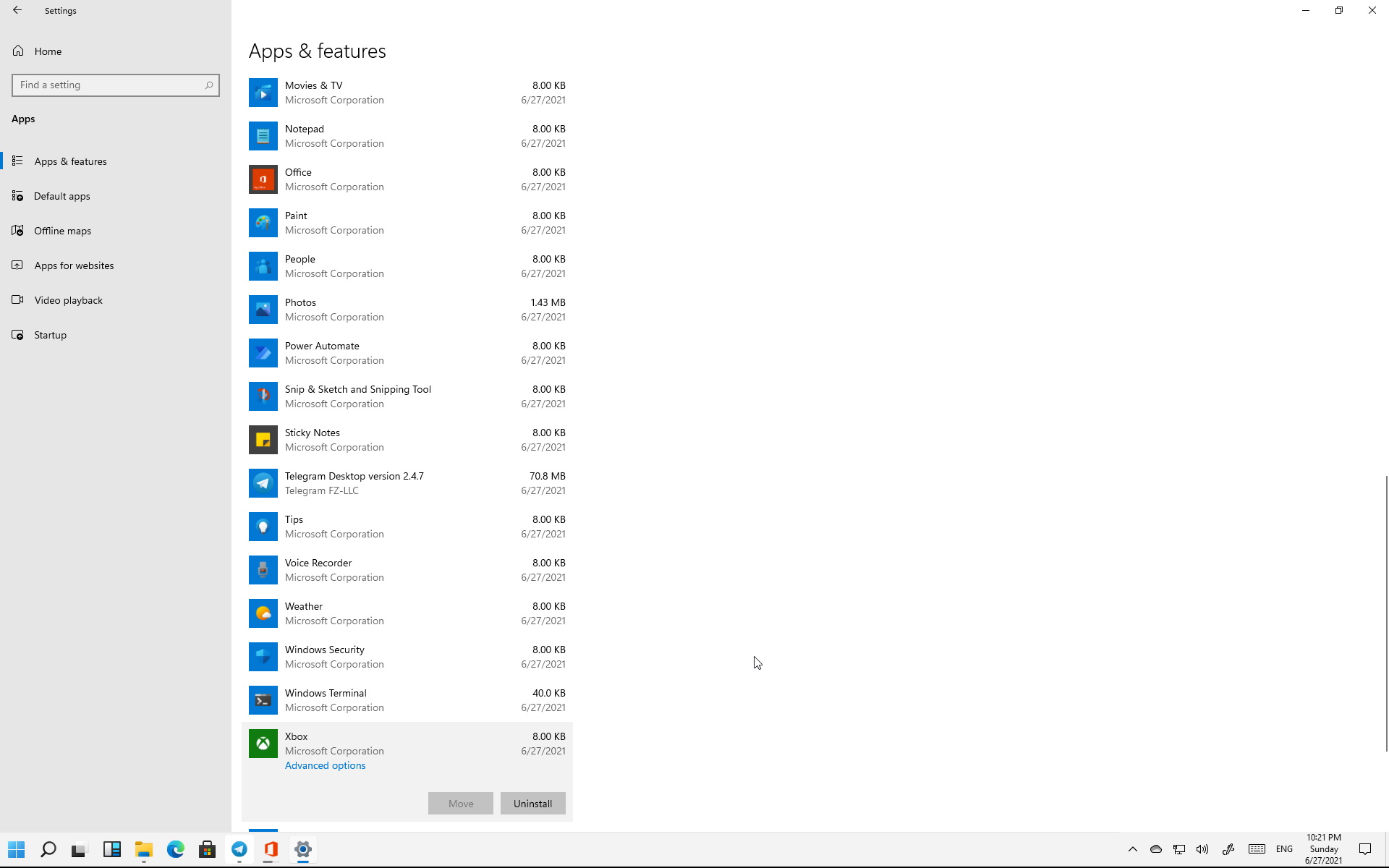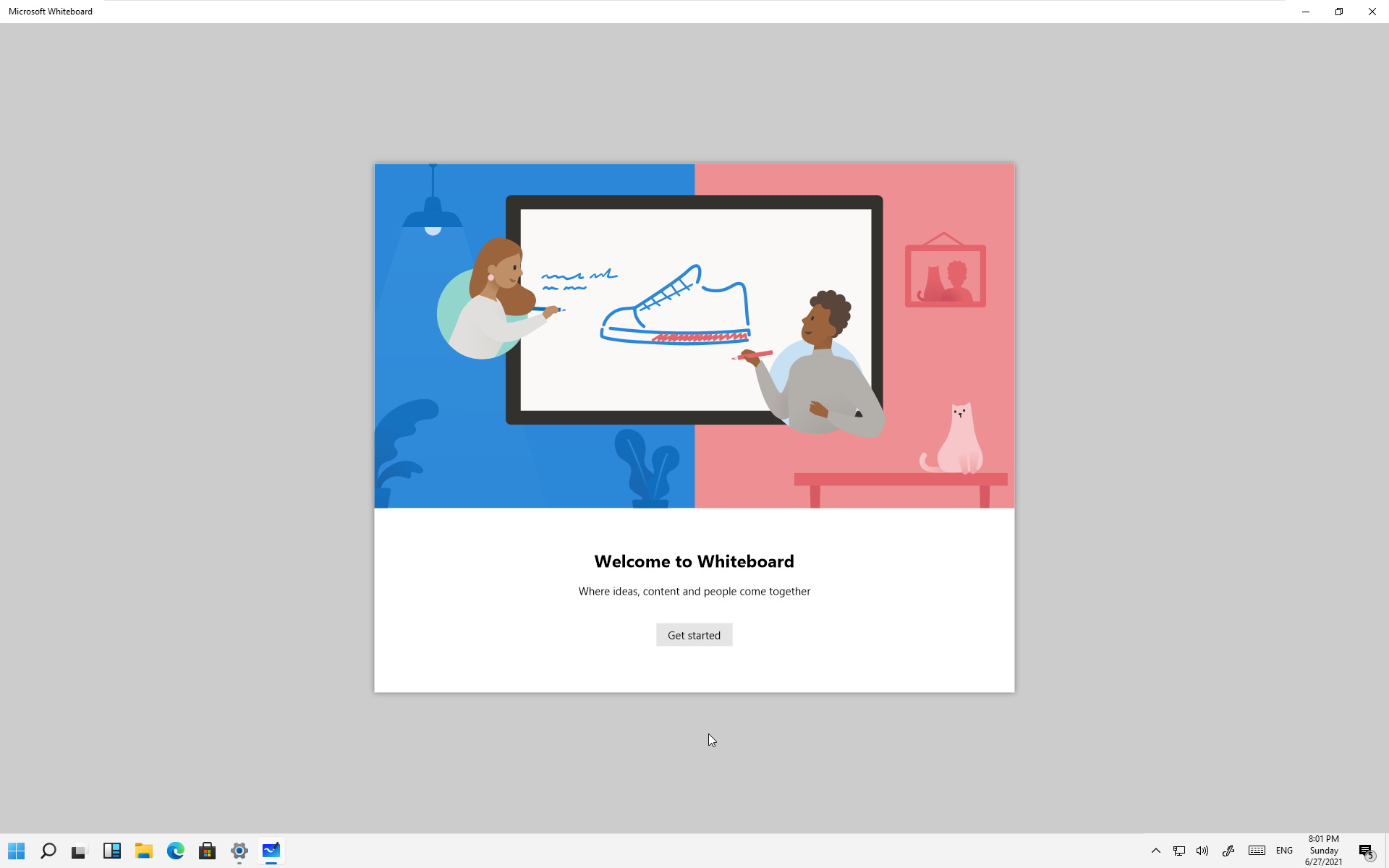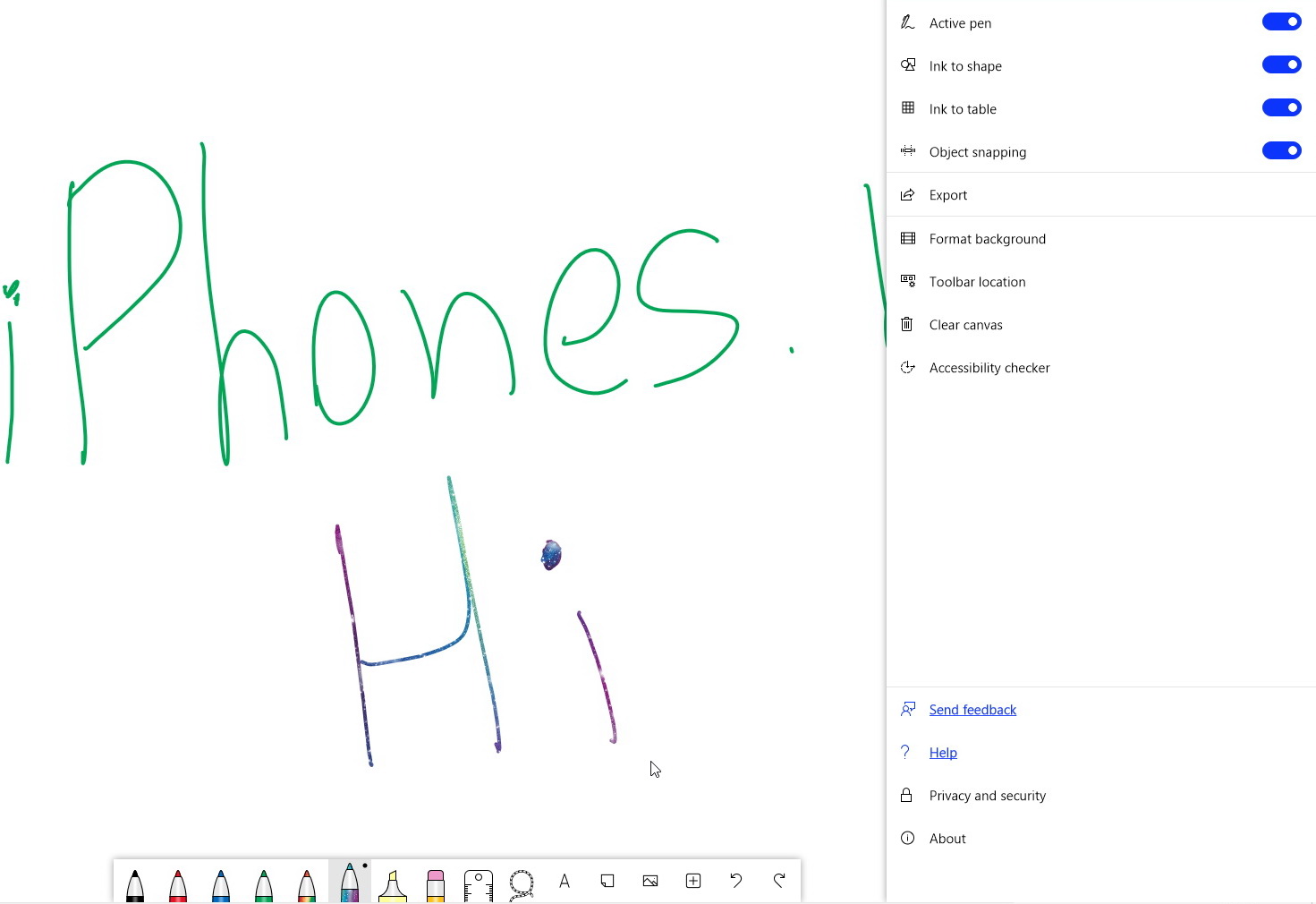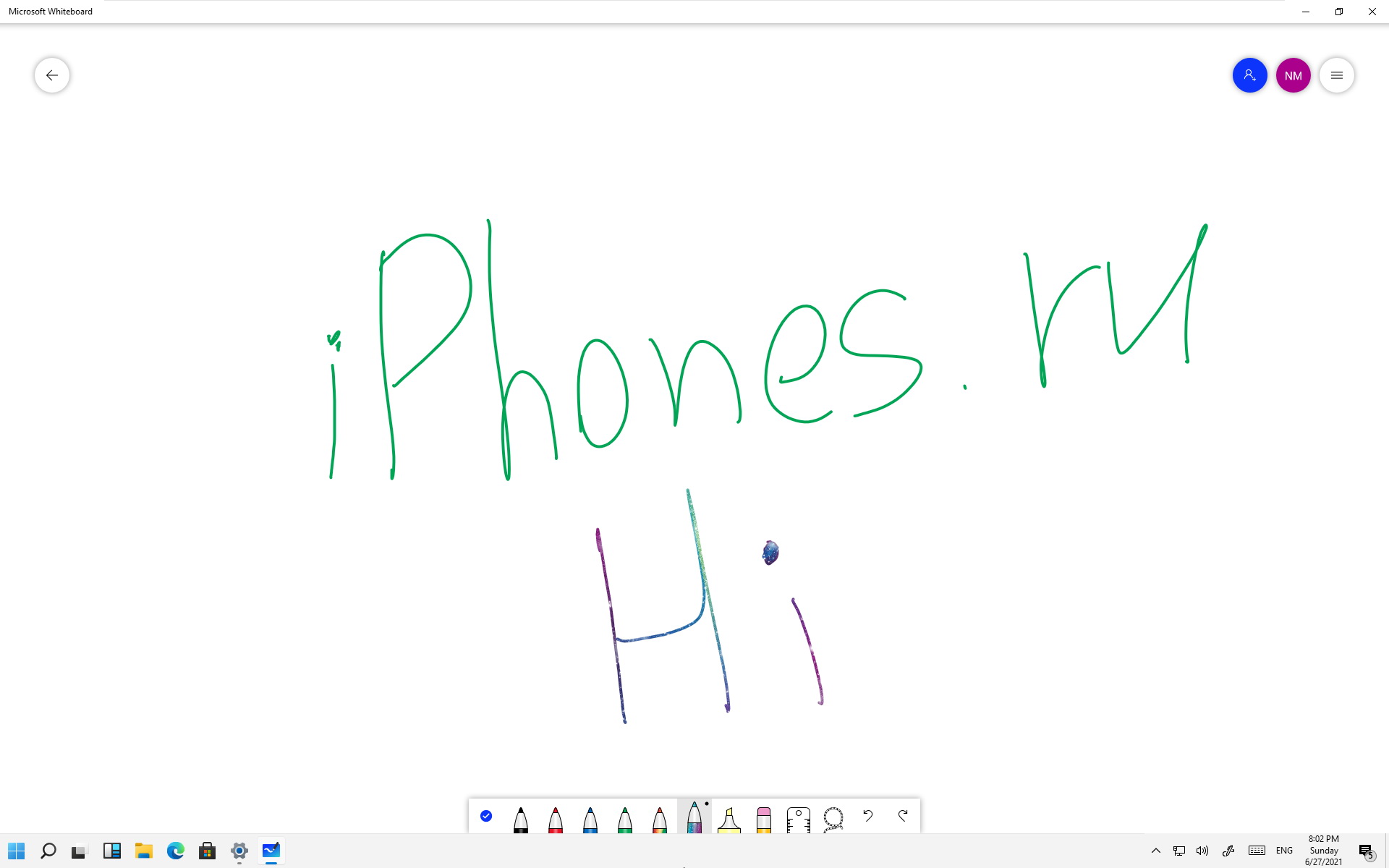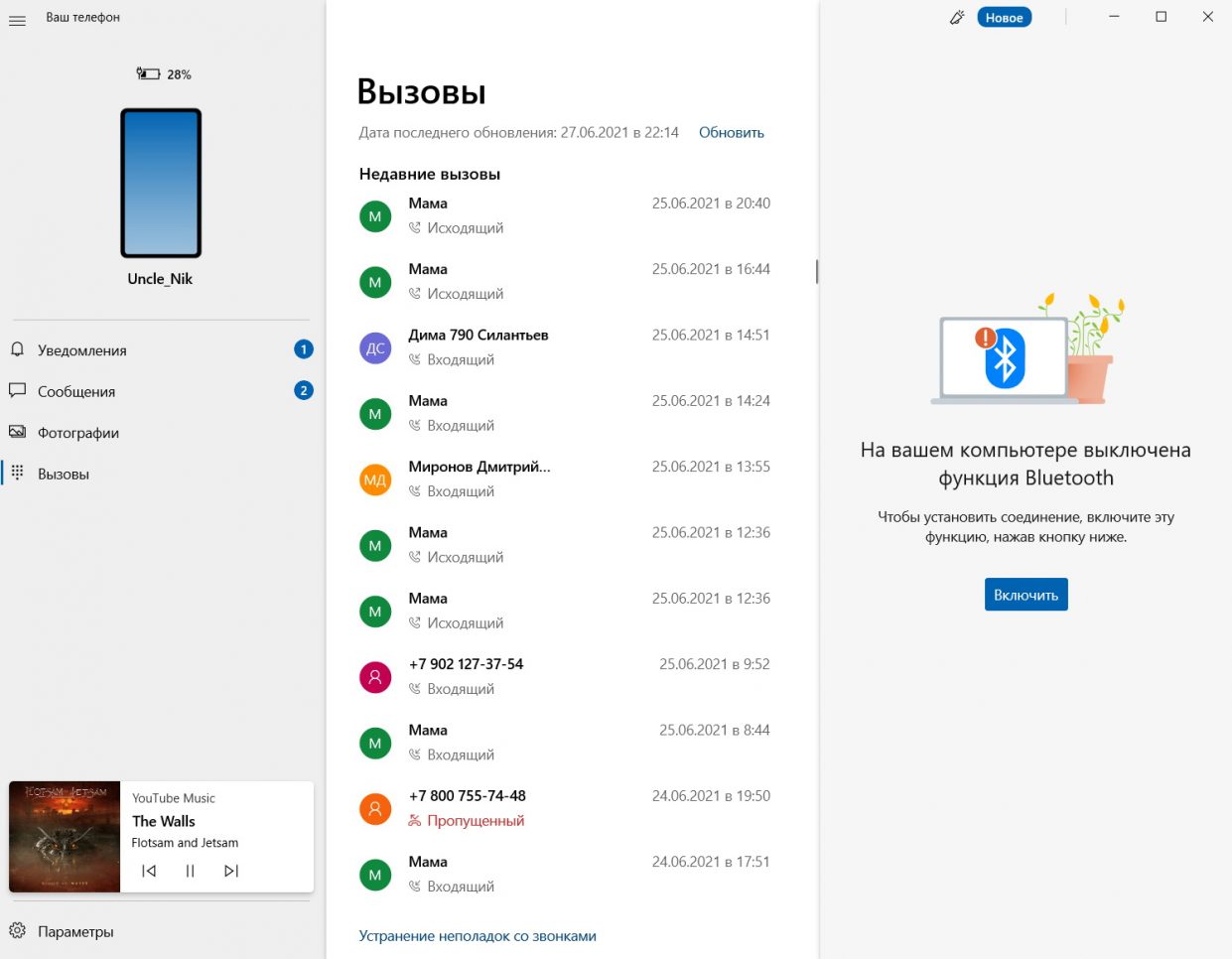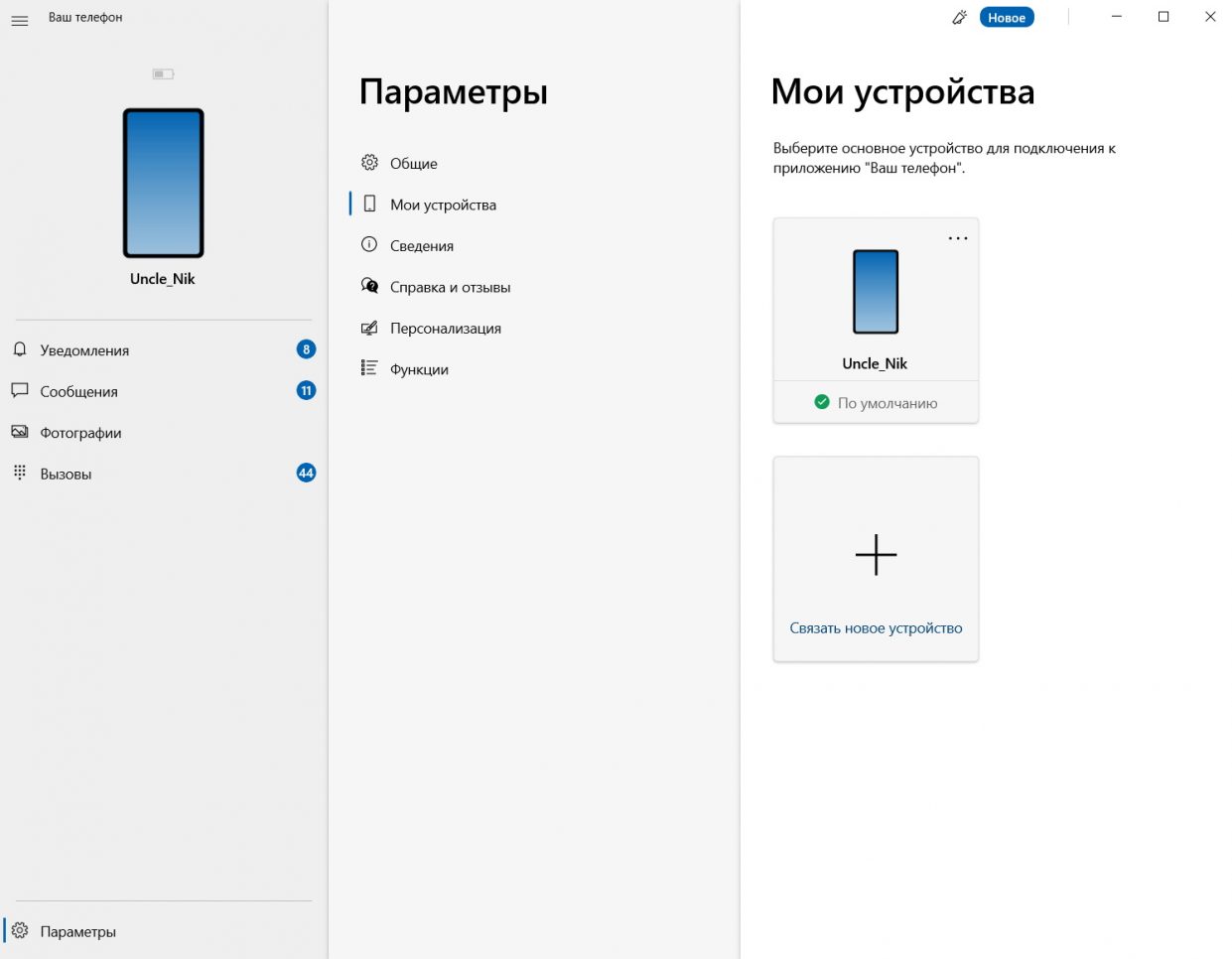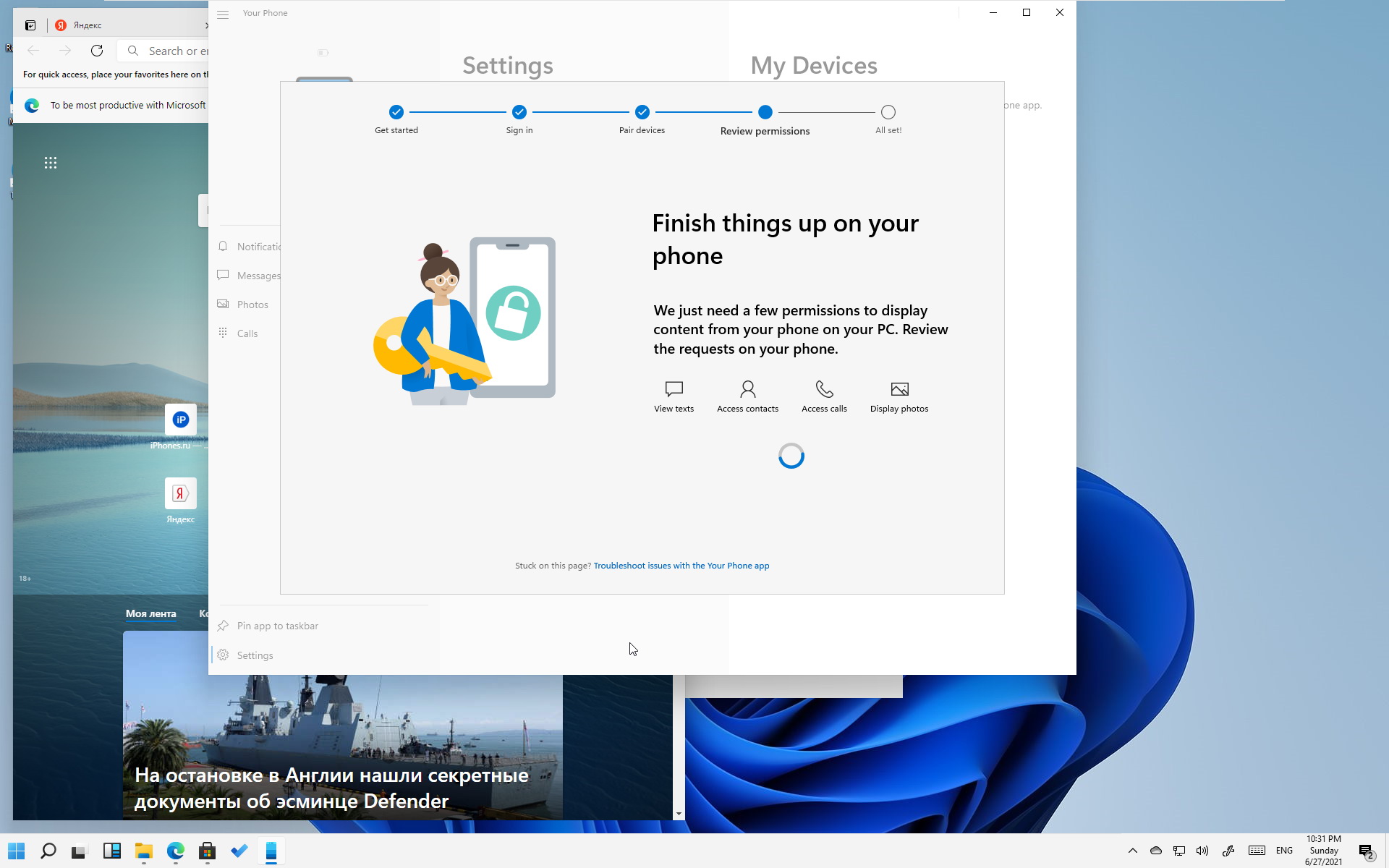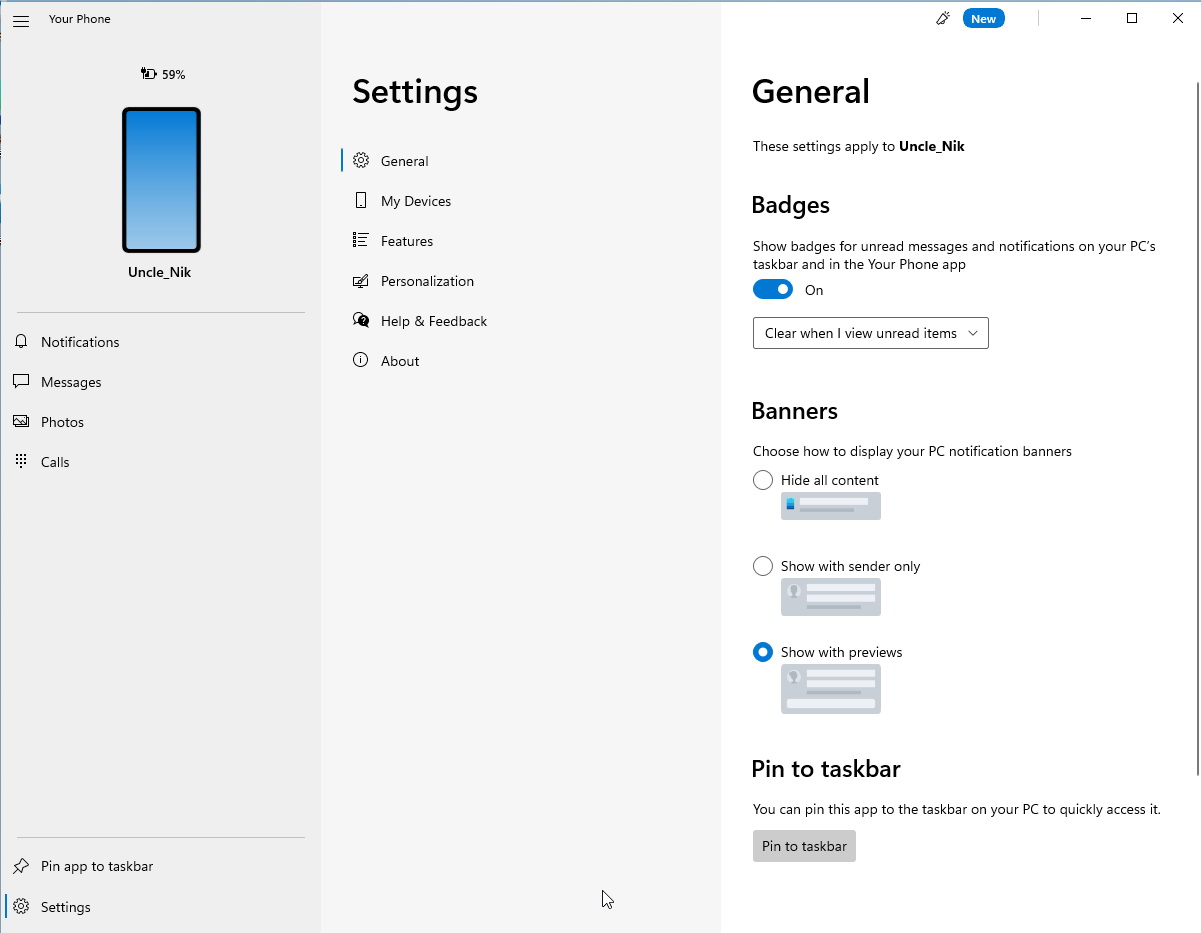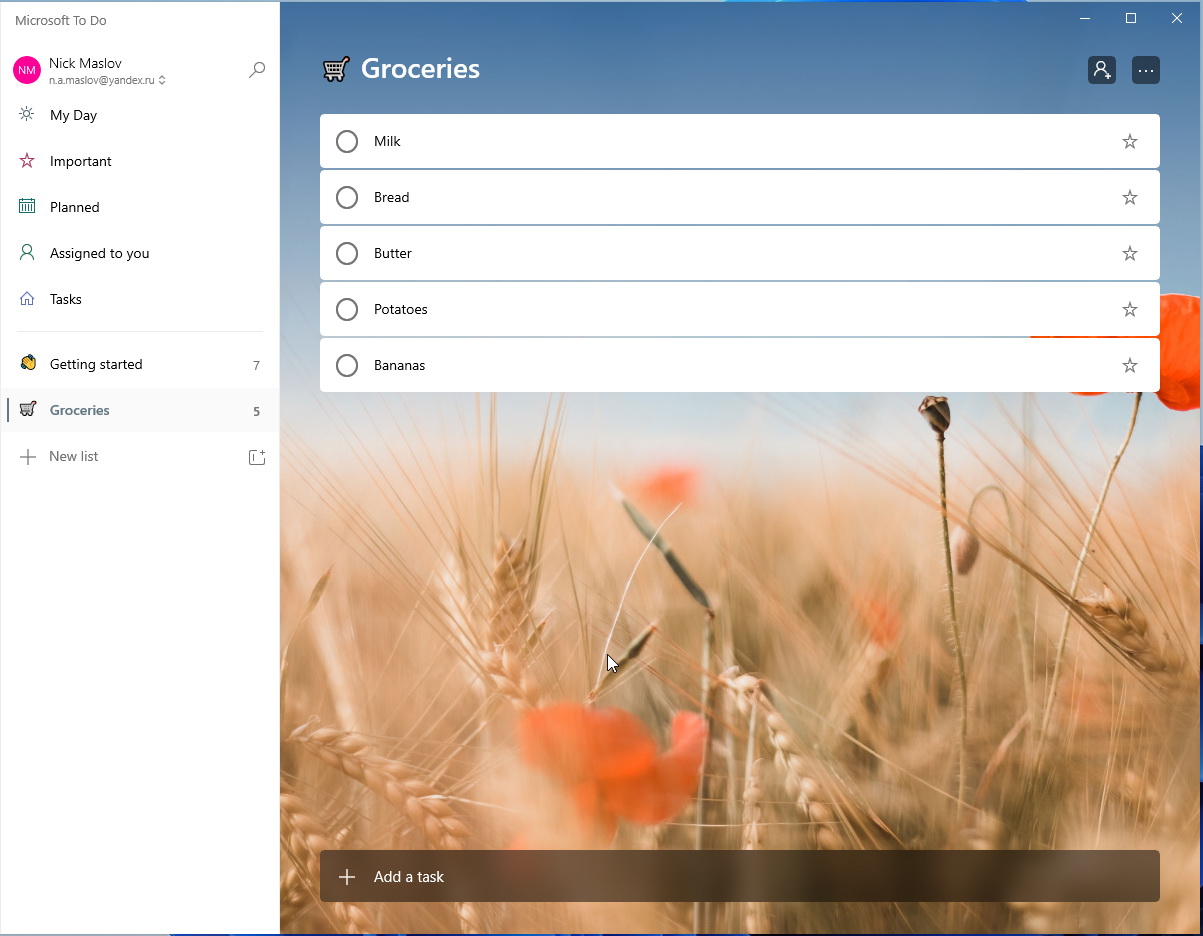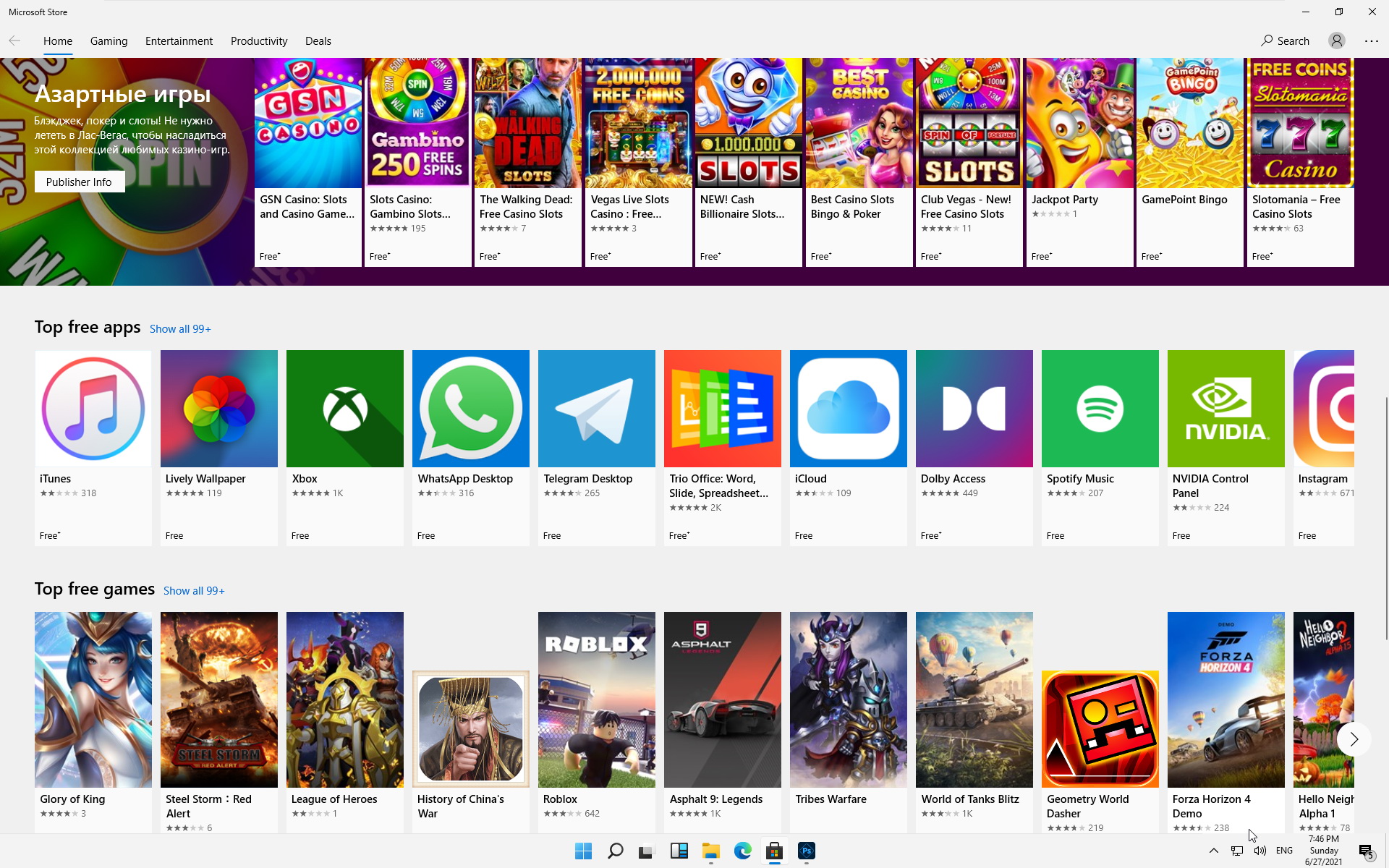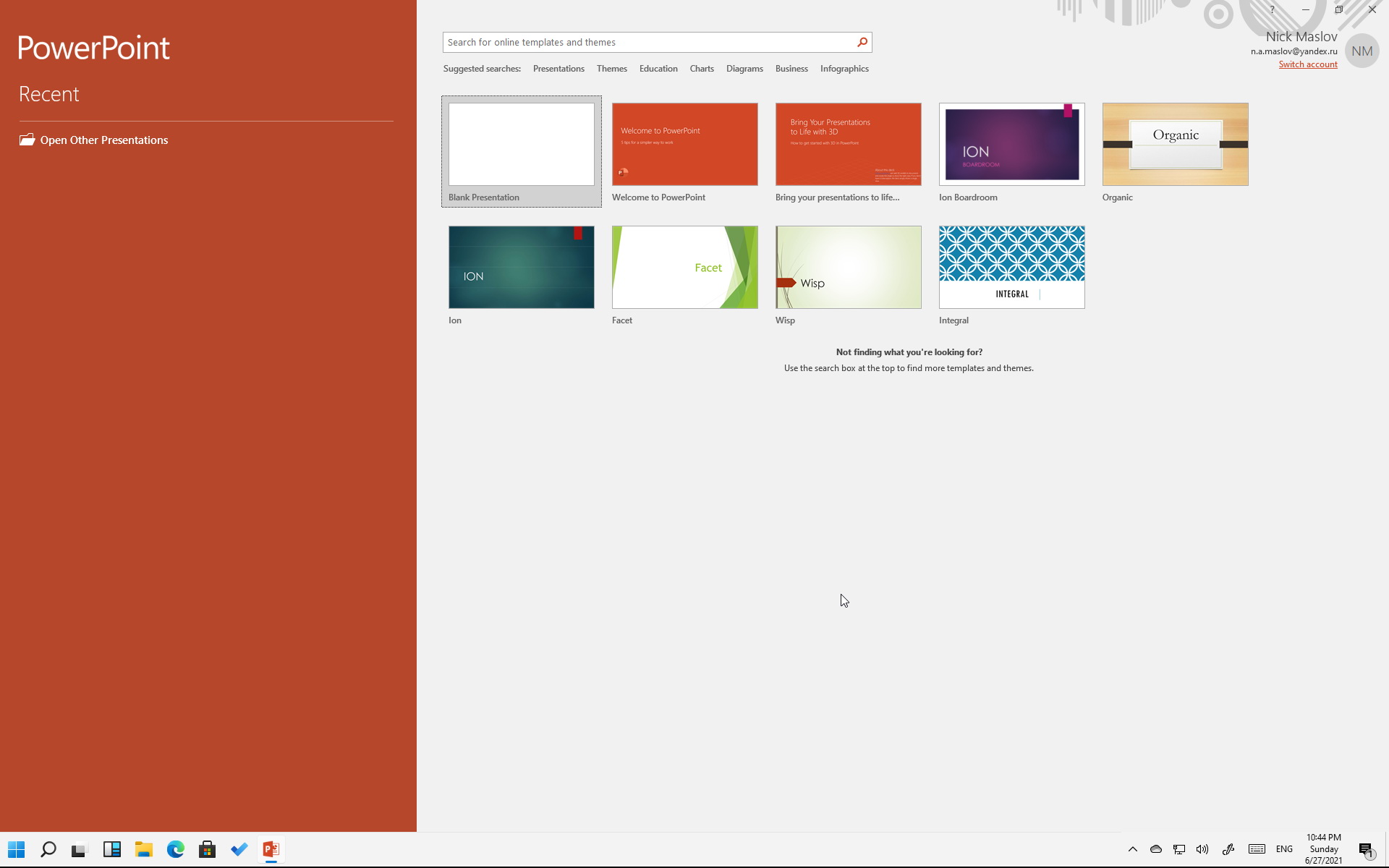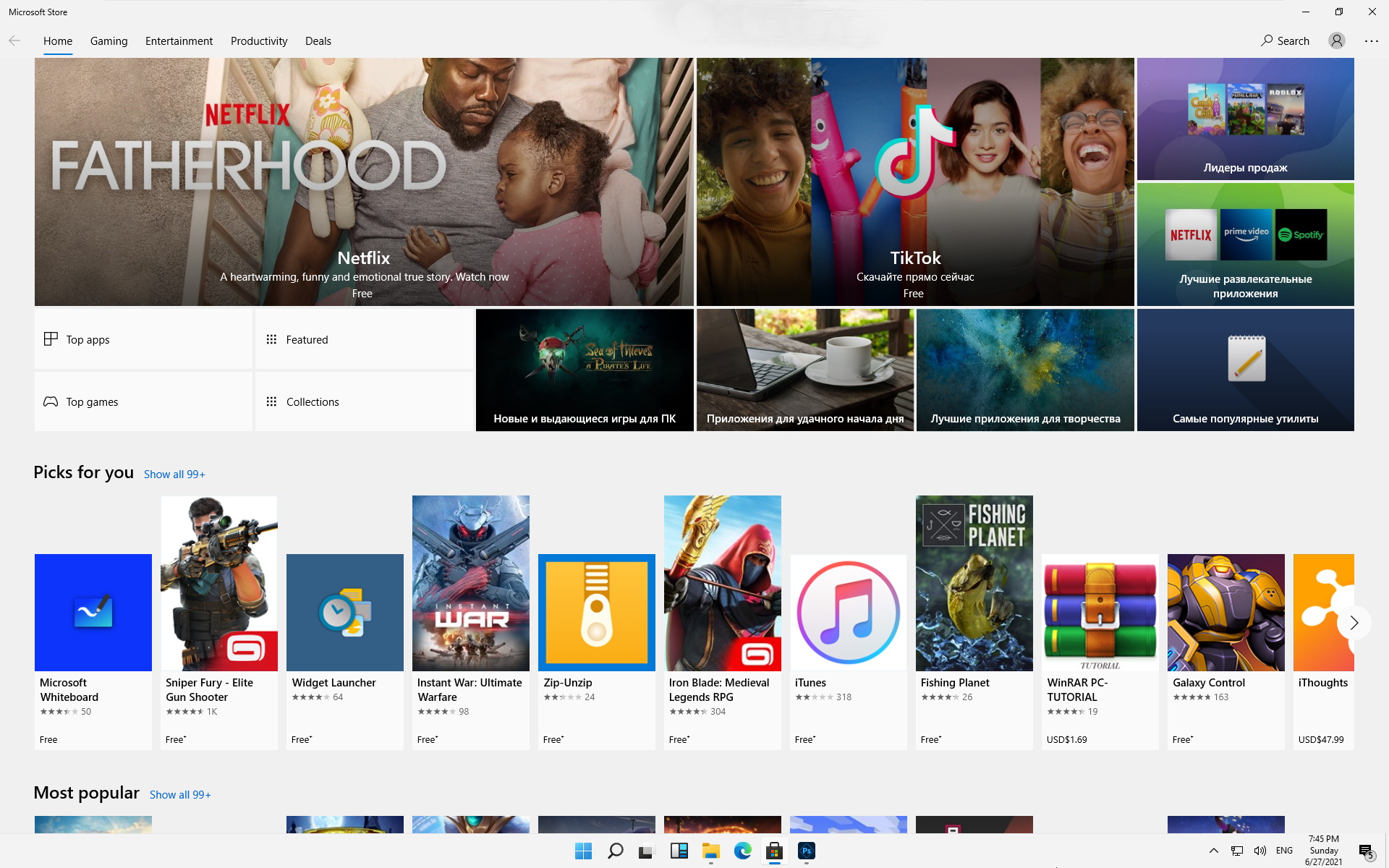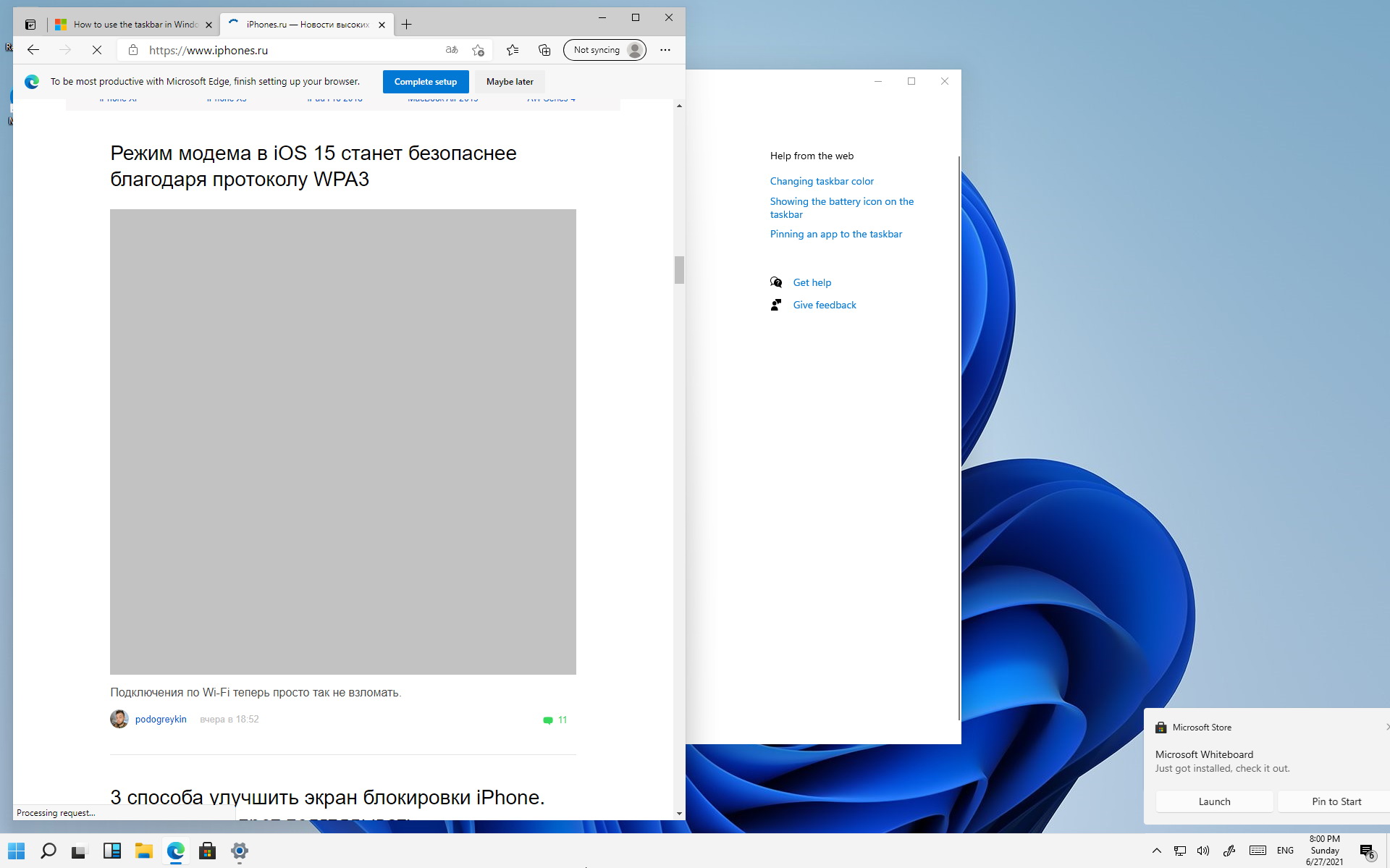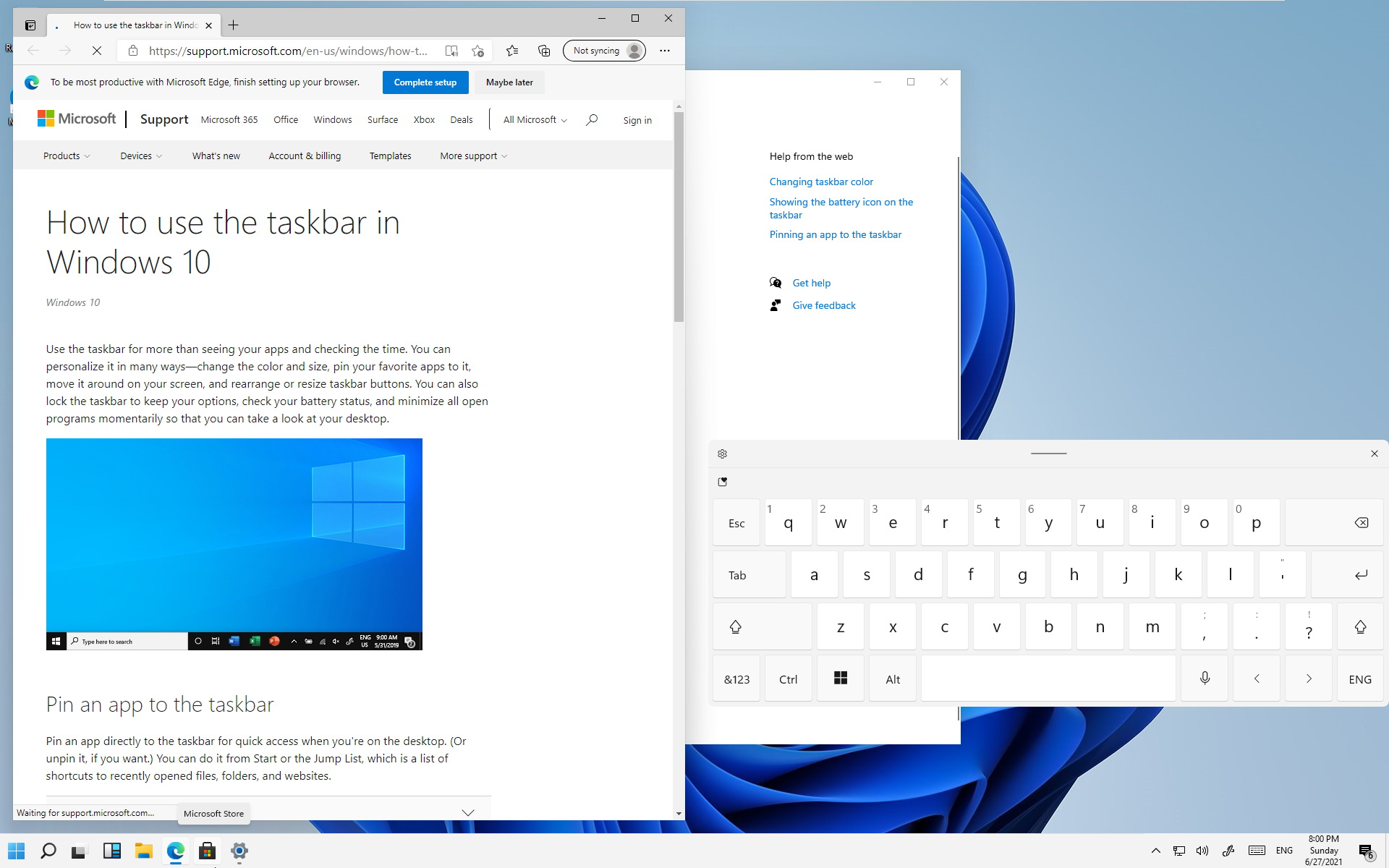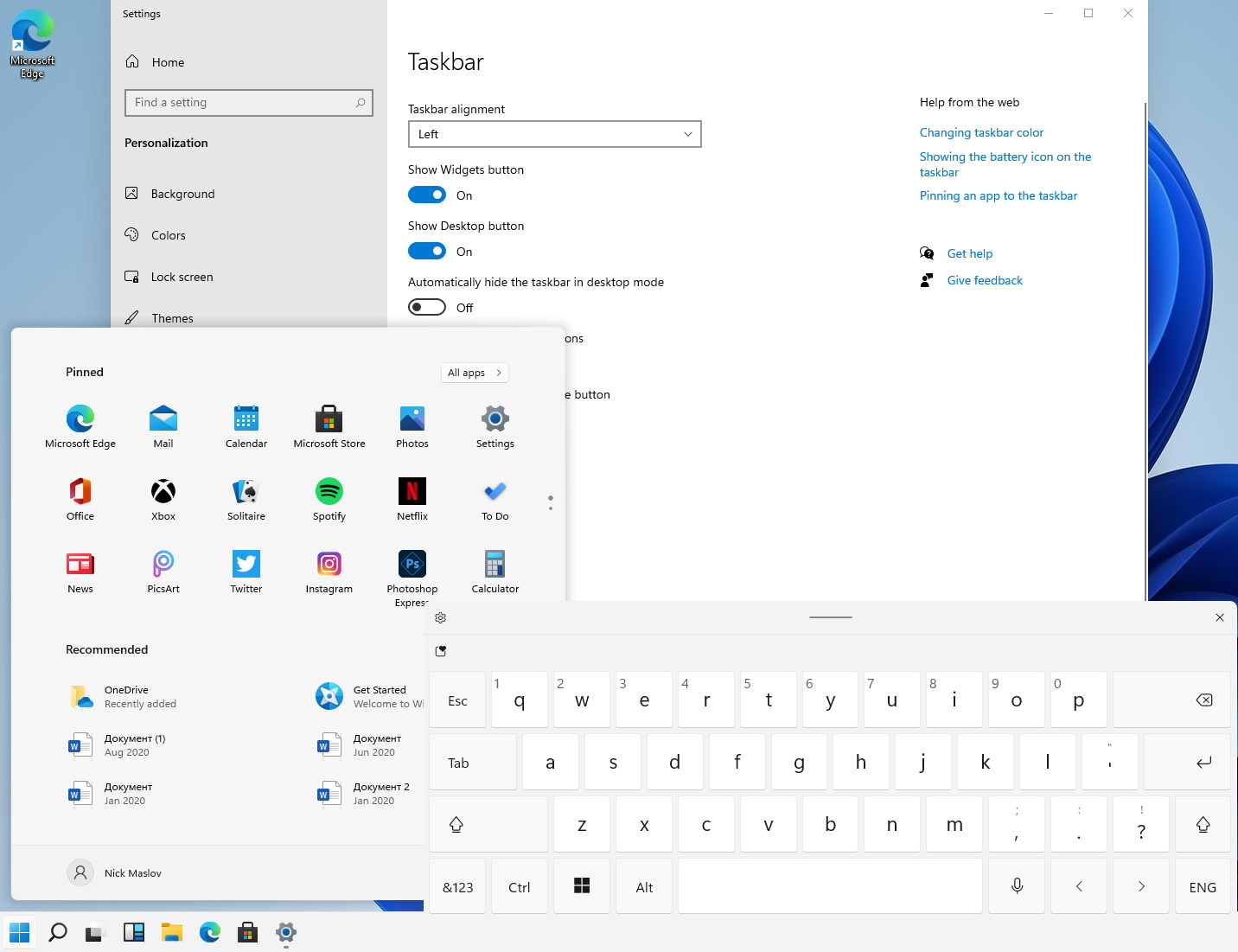Первая сборка Insider Preview для Windows 11 была выпущена всего пару дней назад, и она уже привлекла внимание сотен тысяч технических энтузиастов, которые ждали, чтобы попробовать Windows 11. С момента ее появления у нас тоже есть усердно работали над описанием каждой новой функции и улучшения, которые принесет с собой Windows 11 .
Мы даже рассказали, как вы можете получить последнюю сборку Insider Preview, если не можете подписаться на программу предварительной оценки Windows. Вы можете найти руководство по загрузке ISO здесь , руководство по созданию загрузочного установщика USB здесь и, наконец, руководство по установке Windows 11 с использованием USB здесь . Ознакомьтесь с нашим руководством по двойной загрузке Windows 11, если вы хотите запустить его одновременно с Windows 10.
Планируете ли вы установить сборку Dev Channel Insider для Windows 11 или уже получили ее, но задаетесь вопросом, что произойдет, когда появится стабильное общедоступное обновление или бета-версия канала, тогда у нас есть все необходимое.
Прежде чем мы начнем, давайте кратко рассмотрим различные каналы сборки, которые сейчас есть у Microsoft, и где сейчас находится ваша сборка.
Связанный: Как делиться в Windows 11: легко делиться файлами, папками, ссылками, диском, фотографиями и видео!
СОДЕРЖАНИЕ
- Какие существуют каналы в программе предварительной оценки Windows?
- Зачем нужно обновление Windows 11 Dev Channel?
- Можете ли вы покинуть канал разработчиков, чтобы присоединиться к бета-версии, предварительному выпуску или общедоступному выпуску?
- Как работает переключение между бета-версией и предварительной версией?
- Что произойдет, когда выйдет общедоступная версия Windows 11?
Какие существуют каналы в программе предварительной оценки Windows?
Microsoft предлагает три канала сборки для Windows 11 через свою программу предварительной оценки Windows, которые перечислены ниже:
Канал разработки (Fast Ring): здесь вы можете получить последние выпуски, которые Microsoft предлагает энтузиастам, желающим опробовать новейшие функции и обновления. Иногда Microsoft может также отправлять незавершенные сборки, чтобы получить ранние отзывы от пользователей. Кроме того, эти сборки, скорее всего, будут содержать ошибки, нарушающие рабочий процесс. Вы на этом канале.
Бета-канал (медленное кольцо): здесь все становится намного более плавным, чем канал разработки, поскольку сборки из бета-канала выпускаются после гораздо более тщательного тестирования. Эти сборки больше ориентированы на ИТ-специалистов, которые могут захотеть протестировать эти сборки в своих помещениях.
Release Preview Channel (Release Preview Ring): на пути к этому каналу вещи становятся более тонкими. После того, как тестировщики и пользователи проверяют эти сборки на надежность и отсутствие ошибок, следующим шагом является общедоступный выпуск, также называемый глобальным или стабильным выпуском.
Связанный: Как выполнить двойную загрузку Windows 11 с Windows 10: пошаговое руководство
Зачем нужно обновление Windows 11 Dev Channel?
Возвращаясь к теме, вы, вероятно, задаетесь вопросом, не так ли стабилен канал Dev для повседневного использования, зачем вам его использовать дальше. Что ж, ответ довольно прост. Несколько минут назад мы упоминали, что канал Dev первым в очереди получает новейшие функции, намного раньше, чем остальные каналы.
Это означает, что вы сможете опробовать самые последние и лучшие функции раньше всех. В свою очередь, все, что вам нужно сделать, это поделиться своими отзывами и соответствующими диагностическими данными в Microsoft, что чрезвычайно важно для ускорения исправления ошибок и повышения надежности Windows 11.
Канал для разработчиков также получает обновления, исправления ошибок и улучшения гораздо чаще, чем остальные каналы, подумайте о полноразмерном обновлении Windows примерно каждые 4-5 дней.
Если вы попали в канал разработчиков, вы продолжите получать регулярные обновления на канале разработчиков.
Удивительно, правда?
Но что, если вы позже передумаете и захотите перейти на другой канал?
Можете ли вы покинуть канал разработчиков, чтобы присоединиться к бета-версии, предварительному выпуску или общедоступному выпуску?
Раньше, если вы когда-либо регистрировались в Dev Insider Channel, вам нужно было выполнить чистую установку Windows, чтобы перейти на бета-версию или стабильную сборку. В основном это было связано с ограничениями на понижение версии, наложенными ОС Windows на более раннюю версию, и, что более важно, с тем фактом, что разработчик создает использованный код и данные, несовместимые со стабильными выпусками, и может вызывать конфликты в фоновом режиме, что, в свою очередь, может сказаться на вашем ПК. представление.
Кроме того, наличие более низкой версии dev-сборки по сравнению с бета-версией или стабильной сборкой также не гарантирует обновления без чистой установки. В большинстве случаев пользователям по-прежнему приходилось обновляться до бета-версии или стабильной сборки с помощью чистой установки Windows.
Однако из-за популярности Windows 11 и огромного количества энтузиастов, которые зарегистрировались в последних сборках для разработчиков, Microsoft решила изменить свою давнюю политику перехода с канала разработки на канал бета-версии или предварительного просмотра. Теперь вы можете обновлять Windows или переключать каналы в сборке разработчика без чистой установки Windows, если ваша сборка разработчика равна или ниже той, которая выпущена в канале, на который вы хотите подписаться.
Это означает, что обновление из сборки разработчика гарантировано в будущем независимо от выбранной вами сборки, если вы не понижаете версию своей сборки. Однако, если вы переходите на более раннюю версию своей сборки разработчика, а установленная сборка разработчика выше, чем текущая бета-версия или общедоступная версия, вам все равно потребуется выполнить чистую установку. Но это по-прежнему большое благо для пользователей, которые хотят опробовать сборки для разработчиков, но не за счет необходимости устанавливать новую версию Windows каждый раз, когда они хотят покинуть канал разработки и вместо этого подписаться на канал бета-версии или предварительного просмотра выпуска.
Как работает переключение между бета-версией и предварительной версией?
Если вы уже зарегистрированы в бета-канале или канале предварительного просмотра выпуска, переключение каналов так же просто, как нажатие кнопки (или пары кнопок в настройках Windows).
Вот как вы можете изменить свой канал в программе Windows Insider.
Откройте приложение «Настройки» (можно нажать клавиши Windows + i), а затем перейдите в раздел «Обновление и безопасность»> «Программа предварительной оценки Windows».
Отсюда вы можете выбрать желаемый канал и все. Через некоторое время вы получите обновление, которое завершит ваш переход с одного канала на другой.
Что произойдет, когда выйдет общедоступная версия Windows 11?
Благодаря недавним изменениям в работе Microsoft, теперь вы можете переключиться с канала разработки на стабильный выпуск, если вы используете ту же или более раннюю версию, чем текущая стабильная версия. Если вы подписаны на канал бета-версии или предварительного просмотра выпуска, то вы сможете выполнить обновление до стабильной версии независимо от версии вашей текущей сборки.
Однако пользователям с версией dev-сборки выше, чем у текущего стабильного выпуска, потребуется выполнить чистую установку Windows 10 или более старой версии Windows 11. После чистой установки вы сможете выполнить обновление до стабильный выпуск Windows 11, как и предполагалось.
Могу ли я избежать чистой установки при выходе из Dev Channel или обновлении через него?
К сожалению, нет, вы не можете избежать чистой установки, если вы используете более новую версию сборки разработчика, которая имеет более высокую версию, чем текущая сборка стабильного выпуска, сборка предварительного просмотра или бета-сборка. Это необходимый шаг для обеспечения правильной установки Windows, которая не конфликтует с существующей установкой.
Microsoft часто пробует новый код, функции и фоновые задачи в каждом выпуске сборки для разработчиков. Эти новые эксперименты могут иногда включать важные изменения, которые могут конфликтовать при обновлении до другой или более старой сборки Windows 11.
Это может вызвать фоновые конфликты, вызвать проблемы с производительностью и, в худшем случае, повлиять на общую производительность вашей ОС. Чтобы избежать всех подобных проблем, Microsoft вынуждает вас выполнить новую установку Windows, если вы используете более высокую версию сборки для разработчиков по сравнению с другими выпусками, будь то бета-версия или стабильная версия.
Сообщите нам, что вы думаете о текущей сборке Windows 11 Insider Preview, которая набирает обороты.
СВЯЗАННЫЙ
- Как установить Windows 11 с USB
- Как обойти ошибки проверки работоспособности ПК с Windows 11
- Windows 11 без UEFI: все, что вам нужно знать
- Установка Windows 11 застряла на 100%? Как исправить
- Windows 11 на неподдерживаемом процессоре: изученные возможности
- Как загрузить сборку предварительной оценки Windows 11
Первая сборка Insider Preview для Windows 11 была выпущена пару дней назад и уже привлекла внимание сотен тысяч технических энтузиастов, ожидающих опробовать Windows 11. С момента ее выпуска мы тоже усердно работаем, чтобы охватить каждую новую функцию. и улучшения, которые принесет с собой Windows 11.
Мы даже рассказали, как вы можете получить последнюю сборку Insider Preview, если вы не можете зарегистрироваться в программе Windows Insider. Вы можете найти руководство по загрузке ISO здесь, руководство по созданию загрузочного USB-установщика здесь и, наконец, руководство по установке Windows 11 с использованием USB здесь. Ознакомьтесь с нашим руководством по двойной загрузке Windows 11, если вы хотите запустить ее параллельно с Windows 10.
Планируете ли вы установить сборку Windows 11 Dev Channel Insider или уже имеете ее, но хотите знать, что произойдет, когда появится общедоступное стабильное обновление или бета-версия, тогда мы предоставим вам все необходимое.
Прежде чем мы начнем, давайте кратко рассмотрим различные конвейеры сборки, которые в настоящее время использует Microsoft, и то, где в данный момент находится ваша сборка.
Как поделиться в Windows 11: легко делитесь файлами, папками, ссылками, дисками, фотографиями и видео!
Microsoft предлагает три канала сборки для Windows 11 через свою программу Windows Insider, перечисленную ниже:
Канал развития (быстрый звонок):Здесь вы можете получить последние выпуски, которые Microsoft рассылает энтузиастам, желающим опробовать функции и обновления следующего поколения. Иногда Microsoft может также поставлять незавершенные сборки для сбора ранних отзывов пользователей. Кроме того, эти сборки с большей вероятностью будут содержать ошибки, которые нарушат ваш рабочий процесс. Вы находитесь на этом канале.
Бета-канал (медленный звонок):Здесь все становится намного проще, чем в канале разработки, поскольку сборки бета-канала выпускаются после гораздо более тщательного тестирования. Эти сборки больше ориентированы на ИТ-специалистов, которые, возможно, захотят опробовать эти сборки на своих объектах.
Канал предварительного просмотра выпуска (кольцо предварительного просмотра):На пути к этому каналу вещи становятся более изысканными. Как только эти сборки будут одобрены тестировщиками и пользователями как надежные и не содержащие ошибок, следующим шагом станет общедоступный выпуск, также называемый глобальным или стабильным выпуском.
Как выполнить двойную загрузку Windows 11 с Windows 10: пошаговое руководство
Зачем получать обновление канала разработчиков Windows 11?
Возвращаясь к теме, вы, вероятно, задаетесь вопросом: если канал Dev не настолько стабилен для ежедневного использования, почему я должен использовать его чаще? Что ж, ответ довольно прост. Несколько минут назад мы упомянули, что канал Dev первым получает новейшие функции, намного раньше остальных каналов.
Это означает, что вы сможете опробовать новейшие и лучшие функции раньше всех. В свою очередь все, что вам нужно сделать, — это поделиться своими отзывами и соответствующими диагностическими данными с Microsoft, что чрезвычайно важно для ускорения исправления ошибок и повышения надежности Windows 11.
Канал разработки также получает обновления, исправления ошибок и улучшения гораздо чаще, чем остальные каналы — подумайте о полноразмерном обновлении Windows каждые 4 или 5 дней.
Если вы перешли на канал разработки, вы продолжите получать регулярные обновления по каналу разработки.
Невероятно, правда?
Но что, если позже вы передумаете и захотите присоединиться к другому каналу?
Можете ли вы покинуть канал разработки, чтобы присоединиться к предварительной бета-версии или публичному выпуску?
Раньше, если вы когда-либо подписывались на канал Dev Insider Channel, вам нужно было выполнить чистую установку Windows, чтобы перейти на бета-версию или стабильную сборку. В основном это произошло из-за ограничений на переход на более раннюю версию, наложенных на Windows операционной системой, и, что более важно, с тем фактом, что разработчик создал используемый код и данные, которые не были совместимы со стабильными версиями и могли вызвать конфликты в фоновом режиме, что, в свою очередь, повлияет на ваш компьютер. производительность.
Кроме того, наличие более ранней версии для разработки по сравнению с бета-версией или стабильной сборкой также не гарантировало обновление без чистой установки. В большинстве случаев пользователям по-прежнему приходилось обновляться до бета-версии или стабильной сборки посредством чистой установки Windows.
Однако из-за популярности Windows 11 и большого количества энтузиастов, подписавшихся на последние разработки, Microsoft решила изменить свою давнюю политику перехода с канала разработки на канал разработки. бета-версия или канал предварительного просмотра выпуска. Теперь вы можете обновить Windows или переключить каналы в сборке для разработки без чистой установки Windows, если ваша сборка для разработки равна или ниже той, которая опубликована на канале, на который вы хотите подписаться.
Это означает, что обновление вашей сборки для разработки гарантировано в будущем, независимо от того, какую сборку вы выберете, при условии, что вы не понизите версию сборки для разработки. Однако если вы переходите на более раннюю версию разработки и установленная версия разработки выше текущей бета-версии или общедоступной версии, вам все равно потребуется выполнить чистую установку. Но это по-прежнему большая помощь для пользователей, которые хотят попробовать сборки разработки, но не за счет необходимости устанавливать новую версию Windows каждый раз, когда они хотят покинуть канал разработки и подписаться на бета-версию или вместо этого выпустить канал предварительной версии. .
Как работает переключение между предварительными версиями бета-версии и выпуска?
Если вы уже подписались на бета-канал или канал Release Preview, переключать каналы так же просто, как нажать кнопку (или пару кнопок в настройках Windows).
Вот как вы можете изменить свой канал в программе Windows Insider.
Откройте приложение «Настройки» (вы можете нажать клавиши Windows + i), а затем выберите «Обновление и безопасность» > «Программа предварительной оценки Windows».
Отсюда вы можете выбрать нужный канал и все. Позже вы получите обновление, которое завершит ваш переход с одного канала на другой.
Что произойдет, когда Windows 11 станет публичной?
Благодаря недавним изменениям уровней Microsoft, теперь вы можете переключиться с канала разработки на стабильную версию, если вы используете ту же или более раннюю версию, чем текущая стабильная версия. Если вы подписаны на бета-версию или запустили канал предварительной версии, вы сможете обновиться до стабильной версии независимо от вашей текущей версии сборки.
Однако пользователям разрабатываемой сборки, номер версии которой выше, чем текущая стабильная версия, необходимо будет выполнить чистую установку Windows 10 или более старой версии Windows 11. После чистой установки вы можете выполнить обновление до стабильной версии Windows. 11, как и планировалось.
Могу ли я избежать чистой установки, выйдя из Dev Channel или обновив его?
К сожалению, нет, вы не можете избежать чистой установки, если используете более новую версию сборки для разработки, которая имеет более позднюю версию, чем текущая сборка стабильного выпуска, сборка предварительного выпуска или бета-сборка. Это необходимый шаг для обеспечения правильной установки Windows, не конфликтующей с существующей установкой.
Microsoft часто тестирует новый код, функции и фоновые задачи в каждой версии разрабатываемой сборки. Эти новые эксперименты иногда могут включать критические изменения, которые могут конфликтовать при обновлении до другой или более старой версии Windows 11.
Это может привести к фоновым конфликтам, проблемам с производительностью и, в худшем случае, повлиять на общую производительность вашей операционной системы. Чтобы избежать всех этих проблем, Microsoft заставляет вас выполнить новую установку Windows, если вы используете более позднюю версию разработки по сравнению с другими версиями, будь то бета-версия или стабильная версия.
Дайте нам знать, что вы думаете о текущей сборке Windows 11 Insider Preview, которая распространяется.
СВЯЗАННЫЙ
- Как установить Windows 11 с USB
- Как обойти ошибки проверки работоспособности ПК с Windows 11
- Windows 11 без UEFI: все, что вам нужно знать
- Установка Windows 11 зависла на 100%? Как исправить
- Windows 11 на процессоре несовместима: изучены возможности
- Как загрузить инсайдерскую сборку Windows 11

В этой статье о некоторых вещах, которые, субъективно, могут говорить о том, что с будущей Windows 11 что-то не совсем так, а отдельные недостатки, которые мы замечали ещё в 10, не устраняются, а, похоже, усугубляются. На близкую тему: Стоит ли обновляться до Windows 11.
Примечание: я не претендую на объективность — какие-то из вещей с точки зрения других пользователей могут, наоборот, показаться преимуществами. Кроме того, думаю, что часть отмеченных нюансов исчезнут к релизу системы, но могу и ошибаться.
Дублирование
Об этом говорили и при работе с предыдущей системой, но в Windows 11 устранения незаметно, зато можно обратить внимание на новые образцы.
О чём речь? Самое заметное из Windows 10, что сохраняется и в 11 — классическая «Панель управления» и приложение «Параметры»:
- Часть вещей дублируются сразу в двух расположениях и работают там и там примерно одинаково. Пример — добавление новых устройств.
- Часть — дублируются, но работают не столь похоже. Пример — «Звук» в Панели управления и параметры звука.
- Многие параметры имеются и в панели управления и в новом интерфейсе, при этом не все опции можно поменять в новом интерфейсе и может потребоваться заходить в старый, пример — настройки сети.
- Некоторые вещи остались как значок в панели управления, но открывают окно «Параметров». Пример — пункт «Система». Но уже из параметров (или с помощью Win+R) мы можем зайти и в старое окно параметров системы.
- Есть и такие пункты, которые исчезли из панели управления. Для некоторых остался лишь новый вариант интерфейса в «Параметрах» (пример — параметры Экрана). А некоторые теперь доступны в старом интерфейсе, но только по ссылке из «Параметров». Пример — «Архивация и восстановление (Windows 7)». Интересно, что последний указанный пункт есть в панели управления англоязычной версии Windows 11, но отсутствует в русскоязычной (сборка одна).
Конечно, мы можем изучить нужные нам команды Win+R для быстрого доступа к нужным настройкам, запомнить со временем, где и что находится, но этом может и не помочь (см. пункт 3-й в разделе «Время» далее).
Выше — то, что мы уже наблюдали в предыдущей системе. В Windows 11 присутствуют новые примеры, самый заметный из которых — контекстные меню рабочего стола и проводника.
Что мы видим? По правому клику открывается контекстное меню с новым интерфейсом, вероятно, сделанное как UWP (аналогично «Параметрам»). Но если вы не найдёте в этом меню «первого уровня» нужной вам вещи (к примеру, отправки на USB), добро пожаловать на второй уровень по клику на «Show more options» (показать больше опций).
Здорово: второе меню работает уже на уровне «стандартных» системных библиотек, отличается шрифтом, отступами — внешним видом (а при использовании «Базового видеоадаптера» даже не будет иметь скругленных углов).
Удобство
Во время презентации Windows 11 ведущий рассказывал душещипательную историю про старый дом родителей, в который, когда не придёшь — всё знакомо, ты ощущаешь себя, как и положено, дома. История близка и трогает, спору нет. Потом ведущий говорит, что и Windows 11 такая же — как дом родной. Да ладно?
Тут я оговорюсь, что изложенное далее может пройти незамеченным для молодых ребят на «ты» с техникой, но вот для их родителей — не факт. Смотрите:
- Ваша мама звонила вам и спрашивала, как скопировать файл на флешку? И, с горем пополам, научилась? Готовьтесь к новым звонкам, ведь пункта «Копировать» в контекстном меню нет, во всяком случае на его первом «уровне» (а с пиктограммами, значение которых очевидно для вас, она может быть не знакома), равно как и пункта «Отправить». Нужно было учить сочетаниям клавиш — они пока работают.
- Красивый новый проводник? Готовьтесь объяснять менее дружащим с компьютером товарищам, как в нём копировать и вставить, и сделать ещё что-нибудь, что ранее выполнялось автоматически.
- Особенно тщательно придется учить людей, которые не пользовались контекстными меню, а использовали кнопки с подписями в ленте вверху проводника (и, кстати, с достаточно подробными пояснениями во всплывающих подсказках).
Есть и другие похожие детали, частично коснёмся их в следующем разделе.
Время
В большей части замечания, изложенные в первой части статьи и в меньшей — во второй, тратят время пользователя:
- Где-то нам предлагается сделать четыре нажатия мышью, вместо двух.
- Пройти по нескольким уровням Параметров, а затем дополнить парой действий в Панели управления, прежде чем будут выполнены нужные настройки.
- Интересно, что после того, как вы привыкаете к расположению чего-то важного в «Параметрах», оно может внезапно «переехать» в другой раздел: — будьте добры поискать. Да, конечно, в параметрах есть «Поиск», пора бы приучиться им пользоваться. Отлично — найдите-ка мне параметры служб архивации (Истории файлов, Резервного копирования) сначала в Windows 10, а потом — в Windows 11 (в последнем случае можете использовать для поиска как русский, так и английский языки). Причем такие «переезды» случаются и в рамках одной версии системы разных сборок.
- Мелочи, которые добавляют работы: к примеру, в Windows 10 я включал опцию «Всегда отображать все значки в области уведомлений». В Windows 11 её почему-то нет, появился новый значок, скрывается — отправляемся включать в параметрах панели задач.
Мне почему-то кажется, что должны быть какие-то специальные ребята, которые с помощью своих специальных навыков сначала всё просчитывают и организуют, чтобы среднее время доступа к наиболее нужным функциям было минимальным, а затем — методично это реализуют. Да, конечно, по ходу потребуются что-то корректировать, но не уверен, что это должно быть в духе: «Кажется, этот пункт больше подходит для этого раздела, давайте его, спустя 5 лет туда переместим, а вот этот — наоборот, сюда».
Кто-то может сказать, что мелочи это всё, привыкнем. Можно и согласиться, с другой стороны — отнимаем за день у каждого из миллиарда пользователей Windows 11 по 1 секунде на лишние клики, не досчитались 37 лет общего «человеко-времени» за этот день.
Лоскуты
Если вы следите за новостями о Windows 11 и предыдущих версиях ОС, вы наверняка читали, что Майкрософт сделает что-то единообразным, уберёт куски, доставшиеся в наследство от (очень) старых версий системы, перерисует иконки, иначе говоря — вернёт гармонию. По моим наблюдениям, если что-то из этого и делается, то лишь точечно, а вот глобально — просто наслаиваются дополнительные решения, которые делают разные элементы системы всё более разрозненными.
Где-то это можно списать на необходимость поддержания обратной совместимости. Но далеко не всегда. На изображении выше — пример из программы установки: там на разных этапах можно обнаружить как новые элементы, так и элементы Windows 10 (простительно), а переключатели в «Специальных возможностях» — и вовсе достались нам от 8-ки.
Вещи, которые не вызывают моего беспокойства
Ну и в заключение — о том, что создаёт шум в сети, но, с моей точки зрения, не требует траты ресурсов организма обычного пользователя:
- Системные требования. Сразу после выхода утилит для проверки соответствия компьютера требованиям Windows 11 я рекомендовал не переживать — поставите почти везде, где захотите, когда придёт время. Новости подтверждают, что всё идёт именно к этому.
- Телеметрия. Тут многие со мной не согласятся, но на мой взгляд функции телеметрии 10-ки (и, полагаю, то же сохранится для Windows 11), во-первых, щадящие, во-вторых, относительно контролируемые. Вообразим, что завтра у Google и Microsoft появляется одинаковый по возможностям очень крутой искусственный интеллект. Думаю, что с имеющимися о вас данными, у Google он сможет сделать вашу полную цифровую (а нужно будет — и реальную) копию, такую, чтобы родные не отличили, которая даже сможет продолжить учиться или работать удалённо вместо вас и получать зарплату. У Microsoft эта копия разве что поставит те же программки с торрентов, установит настройки Windows «как у вас» и зайдёт на те же сайты в Edge. Яндекс и Сбер, кстати, вероятно ближе в этом плане к Google чем к Microsoft.
- TPM и Secure Boot — во первых, смотрим пункт про системные требования. Во-вторых, некоторые предполагают, что это будет новым уровнем слежки. Не вижу, как эти две технологии могут изменить этот уровень: если он и подрастёт, то не из-за указанных пунктов. Зато терять ноутбук с TPM и включенным шифрованием устройства будет безопаснее с точки зрения сохранности данных от других обычных людей. Кстати, вновь вспоминая Google (или Apple), почему-то никто не переживал, когда они делали шифрование или криптографические модули обязательными в разных устройствах. А вот пользу от них люди, потерявшие телефон, получают.
Приглашаю поделиться своими связанными с Windows 11 наблюдениями, мыслями, несогласием или поддержкой в комментариях.
Стоит ли сейчас устанавливать Windows 11 Insider Preview? Буквально вчера была выпущена новая «стабильная» сборка Windows 11 22000.100, которая включает в себя ряд исправлений и нововведений. Данная сборка доступна только по каналу Dev Channel. Мы установили эту версию на ноутбук и теперь готовы ответить на вопрос, является ли эта система стабильной и можно ли на ней работать.
Прежде чем рассказывать о самой системе, сразу же ответим на главный вопрос — устанавливать Windows 11 Insider Preview не стоит. Несмотря на «стабильную» версию по заявлению Microsoft, операционная система всё равно является очень сырой:
— Проводник произвольно вылетает и перезагружается;
— Контекстное меню на рабочем столе работает через раз;
— Всплывающие окна отваливаются;
— Анимация работает как-будто в 10 FPS;
— Система в целом очень сильно тормозит.
Первое ощущение, которое меня долго не покидало — это то, что вся эта система была сделана в последний месяц для презентации. Всё, что есть в системе, имеет только внешний вид и никакого реального функционала; если этот функционал есть — он не работает или работает через раз.
Написанное выше основывается исключительно на мнении автора. Если вас это никак не встревожило и решили всё равно попробовать Windows 11 Insider Preview, то необходимо ознакомиться со статьей «Как скачать Windows 11 Insider с официального сайта».
Заключение
В целом это сложно назвать новой операционной системой, потому что 90% «новой» системы основано на Windows 10. Простой пример: в первых сборках при открытии контекстного меню, вначале появлялось меню из Windows 10 и потом всё перекрывало меню Windows 11. Разве это похоже на «новую» операционную систему? Ответ сделает для себя каждый сам.
Insider Preview Windows 11 – это достаточно удобный софт, который применяется для предварительной оценки и тестирования возможностей новой операционной системы. Чтобы установить его, важно учитывать основные требования для обновления. Это значит, что персональный компьютер должен иметь 64 Гигабайта свободного места, чип ТРМ2.0 и 4 Гигабайта оперативной памяти.
Что это такое
Все операционные системы имеют 2 основных состояния. К ним относят общедоступную сборку и сборку для разработки. В первом случае речь идет о варианте, который в большинстве случаев используется людьми на своих персональных компьютерах. Для публичной сборки не характерно большого количества ошибок. Сборка для разработки бывает разной – от альфа-версии до предварительного софта. Тут могут присутствовать ошибки. Этот вариант считается неидеальным.
Если рассматривать операционную систему Windows версия для разработки называется сборкой для предварительной оценки. Участники программы предварительной оценки открывают свой персональный компьютер для персональных сборок. Это дает им возможность получить последний вариант операционной системы раньше остальных людей, которые не участвуют в этой программе. Потому версия Windows Insider прекрасно подходит людям, которые ценят быстрые обновления.
Перед установкой предварительной версии Windows 11 стоит ознакомиться с целым рядом особенностей:
- предварительными версиями могут пользоваться исключительно подлинные пользователи Windows;
- важно иметь зарегистрированную учетную запись Microsoft для загрузки предварительной версии;
- для использования программы Insider требуется выбрать канал релиза;
- в зависимости от используемого канала число ошибок может отличаться;
- каналы можно менять.
Как обновиться с «десятки»
Если персональный компьютер отвечает требованиям Windows 11, получить инсайдерскую версию операционной системы можно путем обновления с текущей «десятки». Для этого требуется присоединиться к программе предварительной сборки Windows Insider. Если это делается с Windows 10, непременно нужно сделать бэкап. Благодаря этому удастся вернуться к стабильной системе при появлении проблем. Также допустимо выполнить клонирование Windows 10 на другой компьютерный диск.
Для получения нужных результатов требуется пройти в системных параметрах Виндовс 10 по такому пути:
- Зайти в «Обновление и безопасность».
- Выбрать пункт «Программа предварительной оценки».
- Нажать кнопку «Начать».
При этом инсайдерские версии Windows имеют 3 канала, через которые поставляются обновления:
- Dev Channel – представляет собой канал разработки. Это первые сборки ОС, в которые внедряются новые наработки.
- Beta Channel – этим термином называют канал бета-тестирования. При этом сборки являются отлаженными.
- Release Preview Channel – представляет собой канал предварительных выпусков. Они являются поздними сборками, которые еще больше отлажены.
Людям, которые интересуются первыми разработками Windows 11, в большей степени подойдет вариант Dev Channel. На крайний случай можно рассматривать Beta Channel.
Если уже проводилась регистрация в программе Windows Insider, требуется подключить профиль Microsoft, который имеет связь с программой. При отсутствии регистрации ее нужно выполнить. Это удастся сделать непосредственно в приложении «Параметры».
Авторизированному пользователю требуется выполнить следующие действия:
- Выбрать канал, который больше подходит.
- Подтвердить переход на Windows Insider и перезагрузить устройство.
- Зайти в центр обновления Windows 10 и нажать «Проверить наличие обновлений».
- Обновить ОС до Windows 11 Insider.
Переключение со Stable на Insider
Если персональный компьютер соответствует требованиям, то на нем вполне можно перейти на инсайдерскую версию ОС со стабильной. Чтобы получить сборку предварительной оценки, стоит использовать тот же принцип, что и с Windows 10. Для этого требуется выполнить следующие действия:
- Перейти в «Центр обновления».
- Выбрать пункт «Программа предварительной оценки Windows».
- Присоединиться к софту Windows 11 Insider.
Установка на несовместимый ПК
Если персональный компьютер не отвечает системным требованиям Виндовс 11, официально поучаствовать в сборке предварительной оценки невозможно. Однако добиться нужного результата можно неофициально или воспользоваться виртуальной машиной. В целом, специалисты предлагают несколько вариантов решения вопроса.
В первом случае можно загрузить такую версию на виртуальной машине. Для этого допустимо воспользоваться таким софтом, как VMware Workstation Pro или Hyper-V. Рассматриваемые гипервизоры подразумевают эмуляцию ТРМ 2.0.
При этом требуется выполнить следующее:
- Установить со старта на виртуальную машину Windows 11 Insider.
- Зайти в настройки. Это удастся сделать в приложении «Параметры». Причем вначале требуется зайти в «Центр обновления Windows», а затем выбрать пункт «Программа предварительной оценки».
- Подключить свой профиль Microsoft, который привязан к инсайдерской программе.
Такие действия требуется выполнить для официального участия в программе предварительной сборки.
Благодаря этому удастся получить к ней полноценный доступ. В этом случае удастся поменять канал сборок при необходимости.
Также можно попытаться подключиться к инсайдерской программе таким способом:
- Включить отправку необязательных диагностических данных. Это удастся сделать в приложении «Параметры».
- Загрузить утилиту OfflineInsiderEnroll, которая есть на GitHub.
- Запустить программу от имени администратора и выбрать переключение на требуемый канал. Для этого необходимо ввести его цифру. К примеру, для Dev Channel требуется ввести цифру 1.
- Перезагрузить устройство.
- Включить особый скрипт пропуска проверки соответствия требованиям ОС Виндовс 11.
- Попытаться загрузить обновления. Возможно, в доступе будут присутствовать варианты новой сборки Windows 11.
Также можно обновиться ручным способом. Для этого не потребуется участие в программе. Чтобы получить нужный результат, необходимо создать установочный образ новой сборки. Это делается посредством компиляции на сайте UUP. Ресурс предлагает компилятор со снятием ограничений на установку ОС. При этом процесс обновления ничем не отличается от инсталляции стабильной версии с применением ISO-образа.
Установка с нуля
Такой способ работает только на тех персональных компьютерах, которые отвечают минимальным требованиям к оборудованию Виндовс 11. В случае применения последней версии софта этот метод подразумевает полную очистку данных. Чтобы проверить соответствие ПК минимальным требованиям к оборудованию, стоит использовать программу проверки работоспособности устройства.
Если планируется воспользоваться более старой сборкой, переключение возможно без удаления данных. Однако в этом случае придется действовать на свой страх и риск. Для получения нужных результатов рекомендуется выполнить следующее:
- Скачать Windows 11 ISO.
- После загрузки запустить файловый менеджер и отыскать там файл. После этого 2 раза нажать на файл ISO, который был загружен.
- После появления нового окна с содержимым ISO найти установочный файл и 2 раза нажать на него.
- Кликнуть на дополнительную информацию и выбрать пункт «Все равно беги».
- Выполнять инструкции, которые появляются на экране. На этом этапе стартует чистая установка Windows 11.
- В процессе инсталляции появится 3 варианта. При использовании последней инсайдерской сборки возможность сохранения данных отсутствует. Если воспользоваться старым каналом или бета-каналом, удастся выбрать опцию сохранения.
- Нажать «Далее». После чего начнется инсталляция операционной системы на ПК.
Windows 11 Insider представляет собой версию предварительной сборки, которую можно использовать для тестирования возможностей операционной системы. При этом инсталляция такого софта характеризуется рядом особенностей.
В этой статье, друзья, будем комплексно обозревать Windows 11. Эта публикация создана немногим позднее 24 июня 2021 года, когда Microsoft представила миру новую операционную систему Windows 11. И в эту публикацию позднее были внесены обновления по мере развития истории новой операционной системы. Microsoft официально выпустила Windows 11 5 октября 2021 года, её можно скачать на сайте компании и установить, как и можно обновиться до Windows 11 с любой предшествующей версии Windows. Причём сделать это можно даже способами для компьютеров, которые не отвечают системным требованиям Windows 11: на таких компьютерах можно и установить новую систему с нуля, и обновиться до неё. А вот что является собой Windows 11, какие у неё появились новые возможности, давайте разбираться ниже.
Итак, друзья, новая Windows 11. Те её новшества, на которых делает акцент сама Microsoft, можете посмотреть в обзоре презентации Windows 11компанией. Объективно же Windows 11 – это Windows 10, но:
- С переработанным улучшенным интерфейсом на базе современного WinUI;
- Со стильным концептом системного оформления,
- С некоторыми новыми функциями, улучшающими работу с компьютером, но не играющими какой-то принципиально важной роли,
- С поддержкой как современных UWP-приложений, так и программ Win32,
- Без поддержки 32-битных выпусков системы,
- Без официальной поддержки процессоров старше 8-го поколения Intel и архитектуры Zen 2 AMD, но с технической возможностью работы на них,
- С заморочками в плане системных требований и препятствием в процессе установки обычным способом с установочного носителя.
Интерфейс Windows 11 красивый, эффектный, быстрый, лёгкий, с некоторой долей плагиата – уж очень некоторые дизайн-решения и юзабилити напоминают Mac OS. У интерфейса новая, более плавная и гармоничная анимация. Одно из значимых новшеств – полностью переработанное меню «Пуск» с размещением его кнопки по центру панели задач, подробный обзор меню смотрите в статье «Меню «Пуск» Windows 11». Основные направления в концепте дизайна Windows 11 – абстракции, прозрачность, размытость, скруглённые формы. Под стать концепту у системы красивые дефолтные темы оформления с обтекаемыми объектами. Есть поддержка светлых и тёмных тем, они применятся к оформлению меню «Пуск», панели задач, приложению «Параметры», проводнику, приложениям UWP, браузеру и программам Win32, которые предусматривают адаптацию своего интерфейса под светлую или тёмную системную тему. У Windows 11 бо́льшая реализация Fluent Design, чем у Windows 10, в новой системе добавлен новый эффект Mica — слюда, непрозрачный динамический материал, слабо отрисовывающий фон приложений и рабочего стола и включающий системную тему. Благодаря эффекту Mica новая Windows смотрится эффектно, при этом не теряет в производительности системной оболочки.
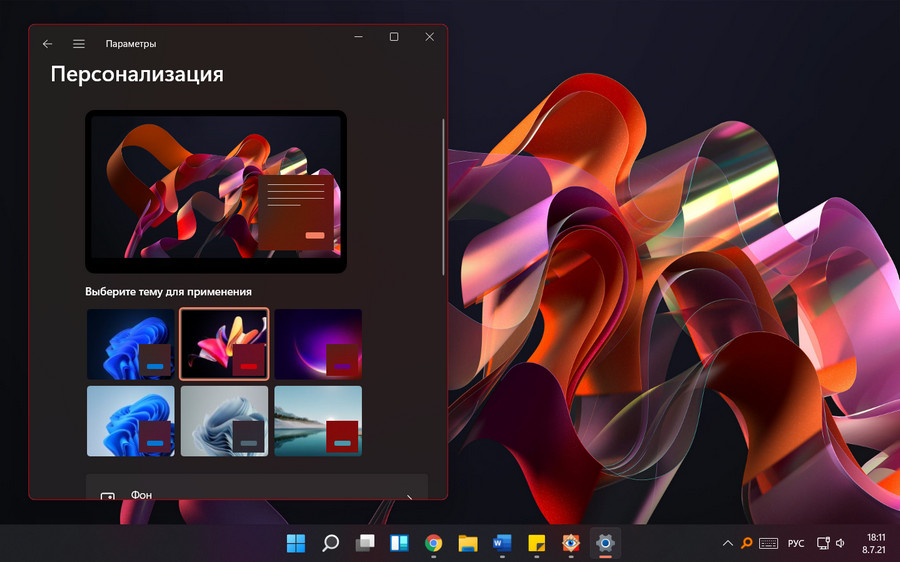
У неё новые шрифты. У неё новые звуки – спокойные, не раздражающие, в отличие от Windows 10, предустановлена мелодия запуска системы. Звуковые схемы отличаются в зависимости от того, выбрана светлая или тёмная тема. В тёмных темах звуки спокойнее.
Ещё одно из значимых дизайнерских решений Windows 11 – скруглённые углы окон и меню.
Меню «Пуск» Windows 11 более минималистичное и более быстрое, чем в Windows 10. Избавлено от живых плиток, в нём только обычные ярлыки – закреплённые и ярлыки запуска установленных приложений, есть блок рекомендаций и опции завершения работы системы. Во второй инсайдерской сборке обзавелось интеграцией внутрисистемного поиска. Расположение кнопки меню можно настроить классическое – в левом углу.
Панель задач, будучи преображённой в новом интерфейсе WinUI, лишилась былой ранее возможности размещаться вверху, слева или справа экрана, она может быть только внизу. Но зато приобрела новую функцию групп привязки. Скомпонованные с помощью функции Snap окна на экране запоминаются как группы привязки. При необходимости вернуться к ним после переключения на другие окна можно подвести курсор к ярлыку на панели задач одного из окон группы, и отобразятся два превью – одного этого окна и группы привязки с другими окнами. Восстанавливаем группы, и не надо экран компоновать окнами по новой.
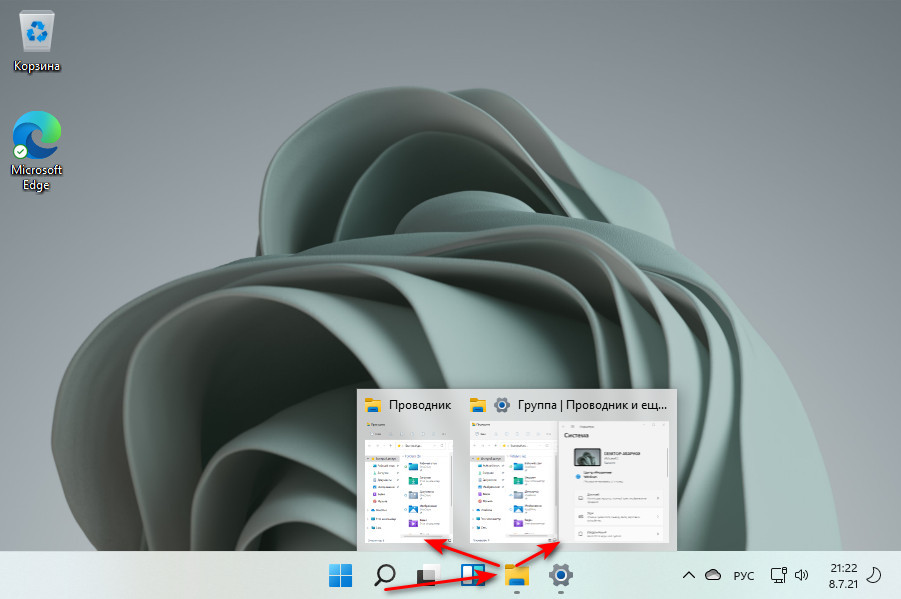
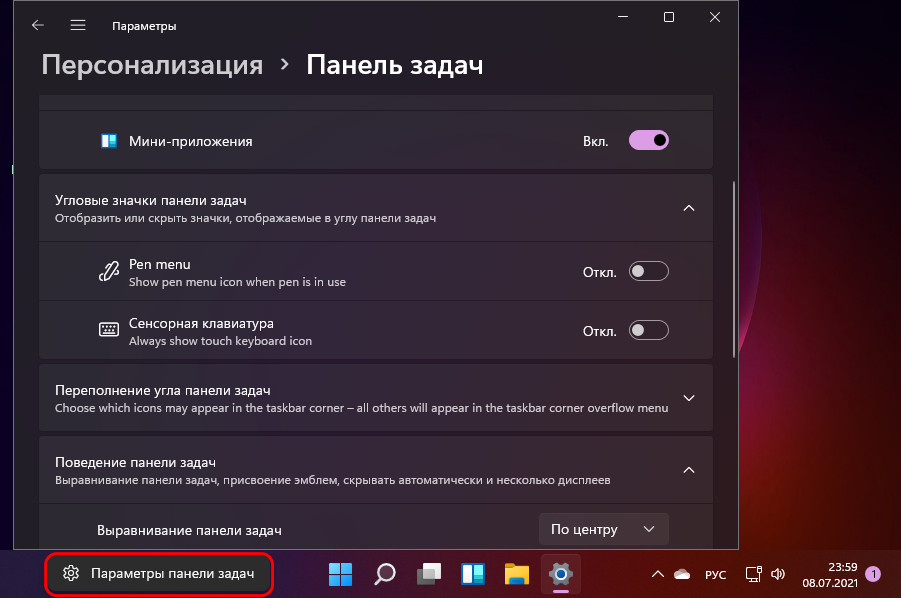

В Windows 11 функция представления задач вернулась к изначальному формату, какой была в Windows 10 без временной шкалы, только с размещением рабочих столов внизу.

В Windows 11 появились виджеты, это выезжающая панель с инфоблоками о погоде, курсах валют, новостей и т.п. на базе новостной платформы Microsoft MSN, с отсылкой к фото, хранящимся в OneDrive, со списком дел, если вы пользуетесь Microsoft To Do. Есть вероятность, что в будущем на эту панель можно будет устанавливать сторонние виджеты.
У Windows 11 новый проводник, точнее проводник старый, у него тот же функционал, какой и был, но Microsoft его «переодела» в WinUI. Он получил приятное современное оформление с Fluent Design, избавился от Ribbon-панели, а её место заняла незахламлённая подборка основных операций.
В Windows 11 кардинально переделано приложение «Параметры». Реорганизованы некоторые разделы и подразделы настроек, изменена сама их структура, улучшена навигация. Левая панель с разделами всегда остаётся видимой, всё же наше движение происходит справа, здесь мы перемещаемся по подразделам и их настройкам.
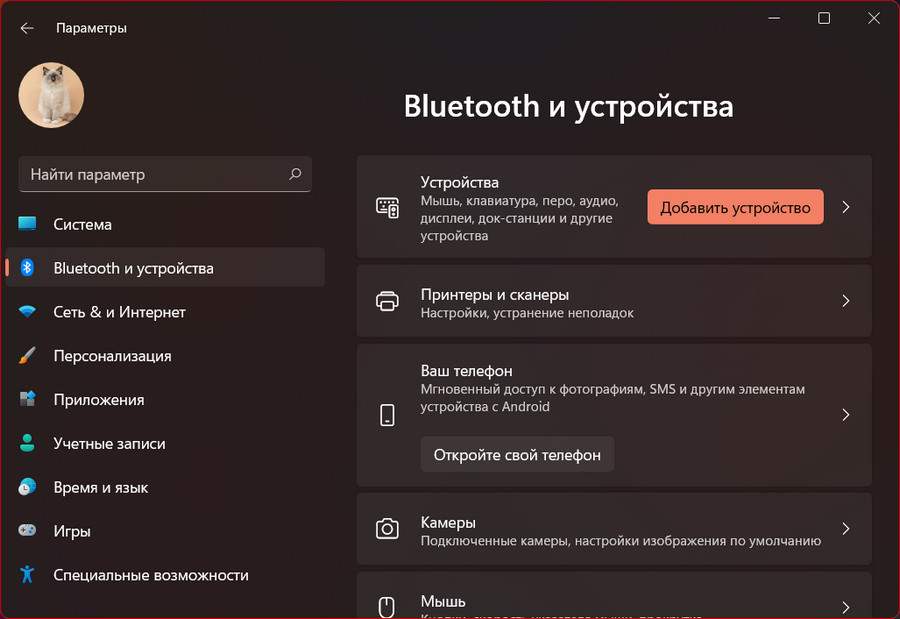
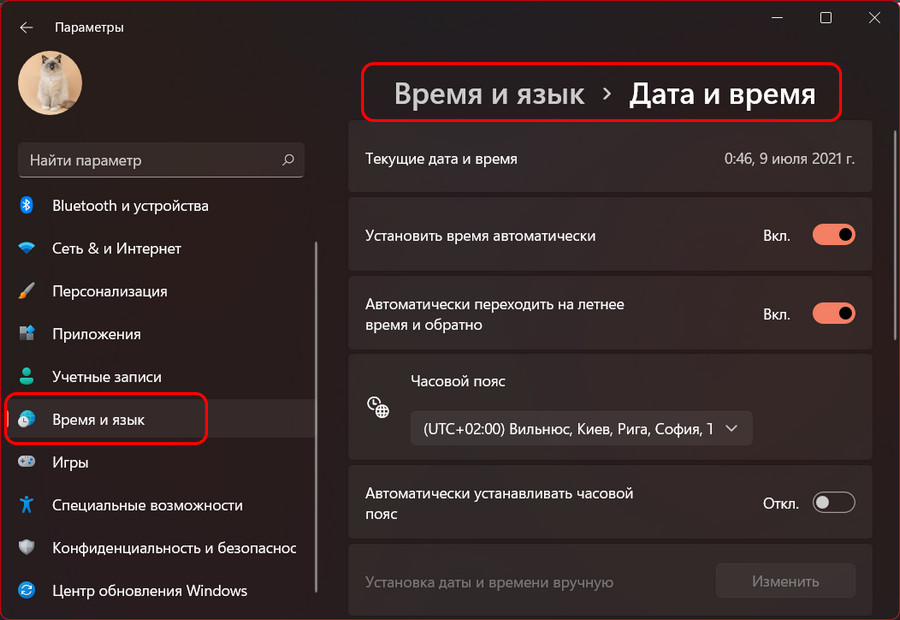
У Windows 11 улучшенная функция компоновки окон на экране Snap, она пополнилась макетами привязки окон (Snap Layouts) – подборками компоновки окон для эффективного использования экрана, появляющимися при наведении курсора на кнопку сворачивания-разворачивания окон или при нажатии клавиш Win+Z.
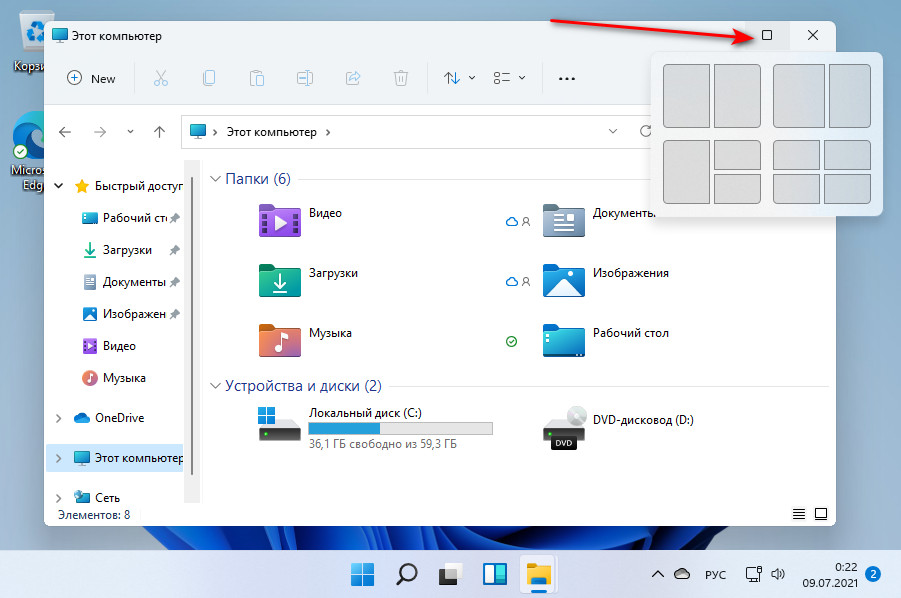
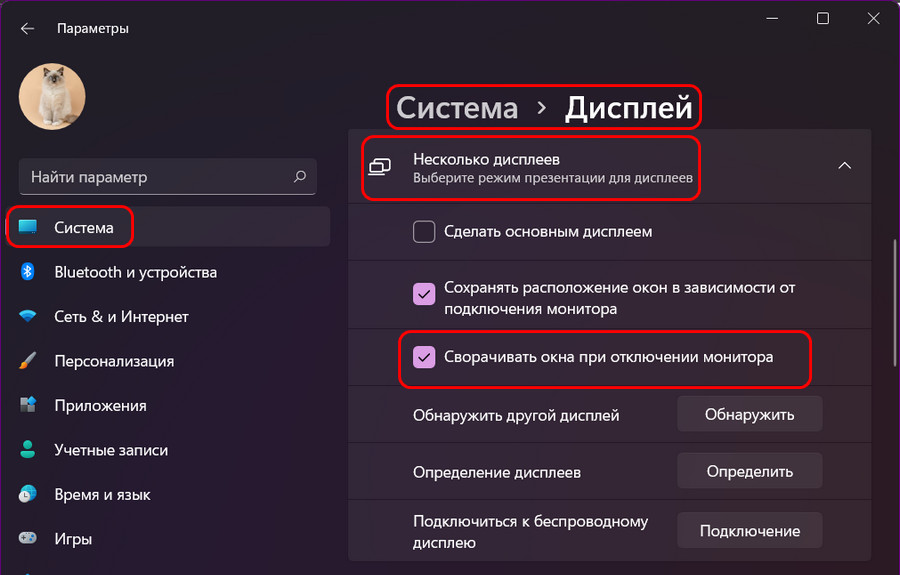
В Windows 11 улучшен ввод — сенсорный, рукописный и голосовой. У сенсорной клавиатуры появились эффектные скины с поддержкой Fluent Design.
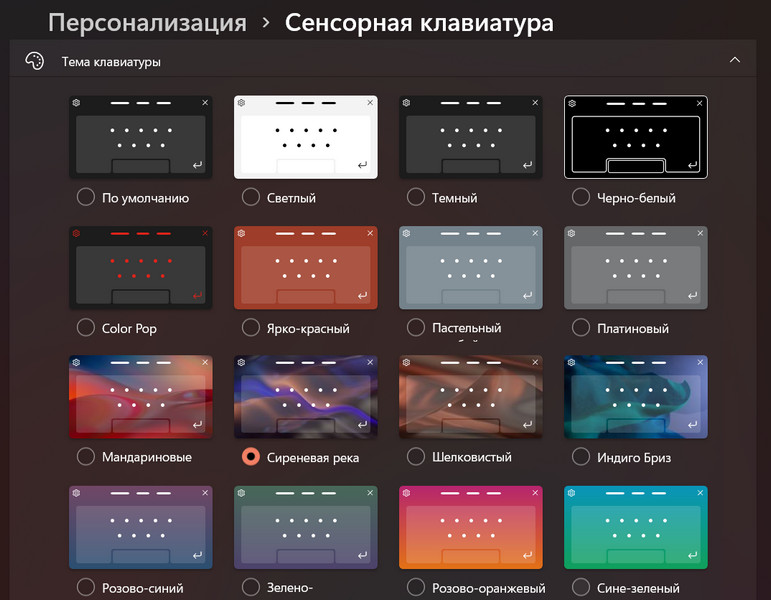
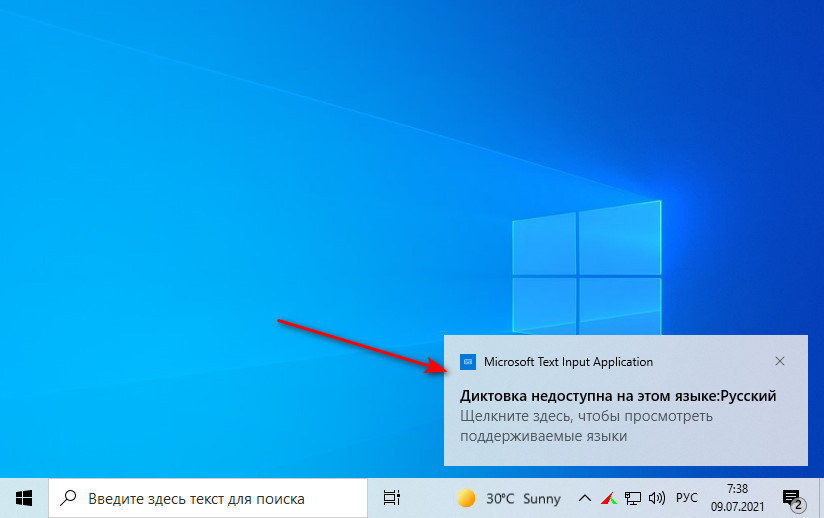
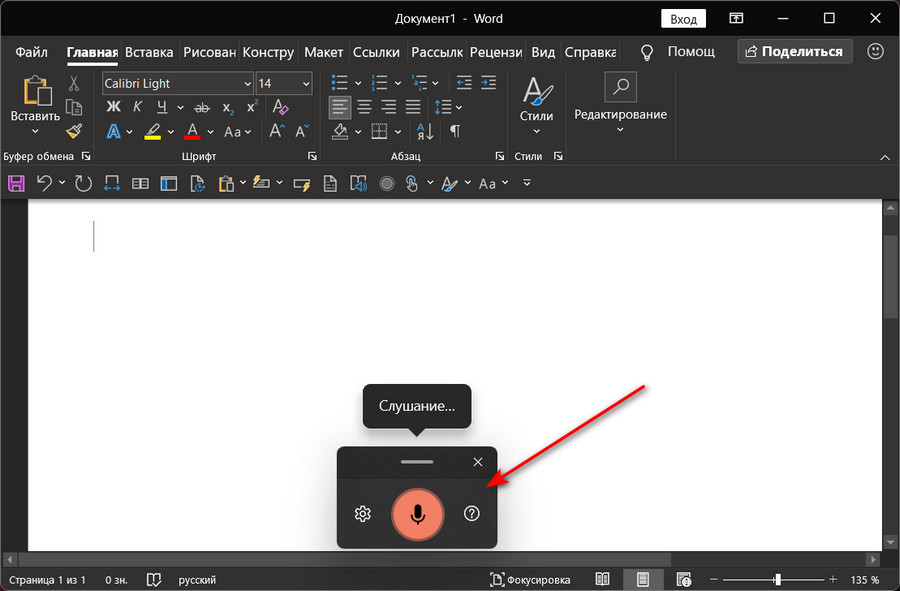
В Windows 11 штатный антивирус не получил функциональный изменений, как и в Windows 10, он встроен в приложение «Безопасность Windows», но он стал более люто отслеживать угрозы, особенно касающиеся пиратского софта и твикеры по собственному отключению. Даже при отключении защиты в режиме реального времени Защитник рьяно борется со всем, что его не устраивает. Друзья, кого интересует полное отключение штатного антивируса, смотрим статью сайта «Как отключить Защитник Windows 11».
Windows 11 рьяно борется с пиратством: борется не только блокировкой файлов взлома лицензий штатным антивирусом, но определяет неподлинные лицензии программ и предлагает приобрести подлинные.
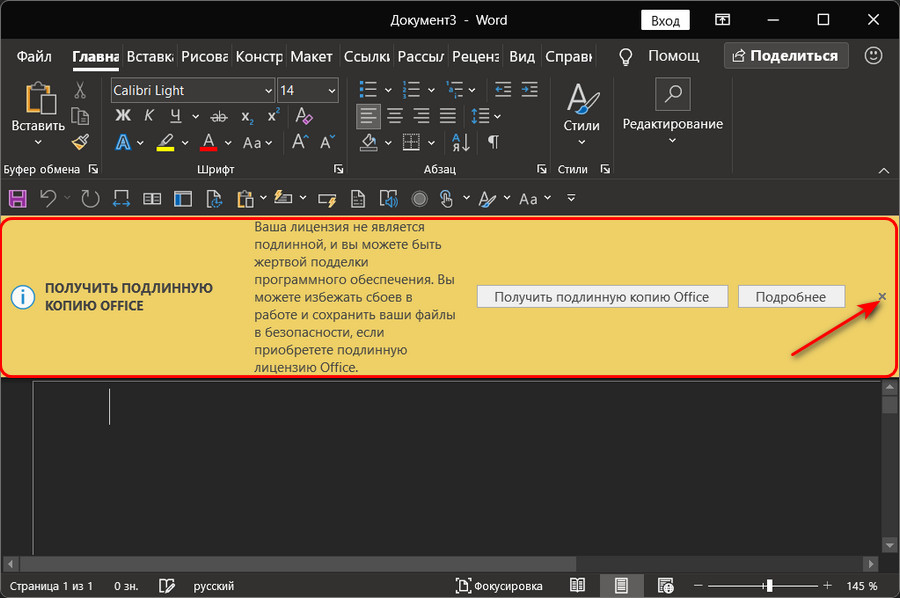
В числе изменений и улучшений Windows 11:
- Реорганизованный магазин Microsoft Store;
- Динамическая частота обновления экрана для улучшения автономности работы портативных устройств;
- Сведения о загрузке видеокарты в диспетчере задач;
- Поддержка Wi-Fi 6E – технологии, обеспечивающей в 3 раза большую пропускную способность Wi-Fi (работает при поддержке её адаптером Wi-Fi на компьютерах и роутером);
- Поддержка HDR для игр и приложений на системном уровне (нужен HDR-монитор);
- Поддержка технологии быстрого запуска игр DirectStorage (нужен SSD NVMe);
- Интеграция гейминг-сервиса Xbox Game Pass;
- Дообработанное приложение «Камера» с поддержкой HDR-режима, таймера отсрочки записи, с настройками яркости и контрастности;
- Новые функции буфера обмена — вставка данных без форматирования, вставка смайлов и гифок;
- Новый интерфейс установки операционной системы на этапе первичных системных настроек;
- Удалены предустановка Кортаны, запуск конференцсвязи в Скайпе, режим планшета, временная шкала представления задач, Internet Explorer, панель математического ввода, функция синхронизации обоев с другими компьютерами с залогиненным аккаунтом Microsoft;
- Изменён комплект поставки UWP-приложений вместе с операционной системой: в него входят те же, что в Windows 10, кроме OneNote, 3D Viewer, Paint 3D и Skype, если они нужны, их можно скачать в Microsoft Store;
- Новое консольное приложение Windows Terminal;
- И прочее.
В ближайшем будущем ожидается интеграция Microsoft Teams и поддержка приложений Android.
Друзья, вы можете посмотреть первые впечатления сайта о Windows 11 в её предварительной неофициальной сборке, которая утекла в сеть ещё до презентации операционной системы компанией Microsoft. Помимо обзора основных функций новой Windows 11 там есть некоторые интересные детали о ней.
Опустим тот момент, что в 2015 году старое руководство корпорации утверждало, дескать Windows 10 станет последней ОС, и далее будут выходить только обновления для нее. Не станем заострять свое внимание и на том, что Windows 11 слили в сеть за несколько дней до официального анонса — это все не так важно.
Фото: microsoft
Мне повезло среди первых получить первую версию 11-х окон официально от Microsoft, хотя все было не в мою пользу. Вместо восторженных отзывов и банального перечня нововведений хочу рассказать вам о негативных сторонах этого апдейта.
Насколько все плохо?
На самом деле, дела обстоят нормально, но неприятных сторон, а точнее — ограничений в свежей системе предостаточно. Забегая наперед — исчезло даже то, что было неотъемлемой частью почти всех Windows и чем пользуются почти все пользователи на автомате.
Вернусь ли я обратно? Нет. Несмотря на то, что Windows 11 полна недоработок, используемая мною Windows 10 была не сильно лучше, поскольку я давно нахожусь в программе Windows Insider Preview на канале Dev (предварительные сборки системы для разработчиков, которые не отличаются стабильностью). Поэтому менять шило на мыло не вижу смысла.
Интересная картина получается. Мой компьютер не подходит для установки Windows 11, но официальная сборка, полученная через «Центр обновлений», стоит и исправно работает. Магия?
Ограничения и дайунгрейд в Windows 11
Казалось бы, выходит свежая ОС, функций и возможностей в ней должно стать больше. Так было и так должно продолжаться, но в Microsoft решили иначе. Почему, никто не знает, но видимо это результат работы по слиянию не вышедшей Windows 10X для устройств с двумя экранами с классической десяткой. Хватит разглагольствовать, перейдем к фактам.
Сложности с установкой или любимые «танцы с бубном»
В момент распространения Windows 10 ее могли установить в качестве обновления с помощью штатных средств владельцы даже очень старых компьютеров. Еще бы, десятка предъявляла требования к железу ровно такие же, как и легендарная Windows 7, поэтому апдейт не вызывал никаких проблем и устанавливался корректно в большинстве случаев.
11-я версия окон оказалась куда требовательнее, не желая устанавливаться на 32-битные процессоры, требуя в 4 раза больше пространства на жестком диске и в 4 раза больше оперативной памяти. Также возросли и требования к разрешению дисплея: теперь минимум не 800×600 точек, а HD-разрешение (720p).
Фото: microsoft
Однако возросшие системные требования — не самое неприятное. На сегодняшний день установить официальную бету Windows 11 на компьютеры без криптографического модуля TRM 2.0, а также на ПК, не имеющие UEFI с функцией безопасной загрузки Secure Boot, невозможно. Вишенкой на торте стало то, что официально поддерживаемые Windows 11 процессоры ограничиваются для Intel поколением Kaby Lake (7-е поколение) и выше, для AMD это архитектура Zen 2 и выше, а для Qualcomm — чипами 7-й и 8-й серий. Сказать, что это вызвало у пользователей полное недоумение и шквал критики, — ничего не сказать.
Однако паниковать не стоит. Во-первых, народные умельцы уже скомпилировали не один загрузочный диск, позволяющий установить Windows 11, обходя все ограничения. Во-вторых, Microsoft обещает упростить требования к компьютерам, в частности отменить обязательное наличие модуля TRM в ряде стран (в РФ эти чипы запрещены на уровне государства), а также расширить перечень поддерживаемых процессоров. В-третьих, для участников Insider Preview, зарегистрированных до 24 июня 2021 года, Microsoft сделала исключение, дав возможность обновиться до Windows 11 без каких-либо проблем.
Фото: tomshardware.com
Полная потеря функциональности «Панели задач» и «Пуска»
- «Панель задач» впервые появилась в Windows 95, и многие годы ее функциональность только росла. Однако с выходом WIndows 11 в компании решили ограничить возможности этого немаловажного элемента к минимуму, а именно:
- Никакой персонализации. Изменение размера и положения, использование мелких значков, создание папок, отображение групп «Ссылки», «Адреса» и прочих теперь недоступно. Все, что позволяет современная «Панель задач», так это закрепление на ней важных программ;
- Нелогичное объединение элементов. В 10-й версии окон каждый значок (сеть, язык, звук и т. д.) отвечал исключительно за свои настройки. В Windows 11 «Центр уведомлений» убрали, а быстрые настройки «Ночной свет», «Фокусировка внимания», «Специальные возможности» и т. д. перенесли в объединенные звук и сеть. Самое глупое, что теперь уведомления совмещены с датой и временем, а потому при их просмотре всегда открывается календарь… Зачем?
- Вызвать «Диспетчер задач» из «Панели инструментов» в пару кликов? Забудьте;
- То, что «Пуск» по умолчанию теперь располагается по центру, не беда — его можно вернуть в родной левый угол, но только если система активирована ключом. В меню «Пуск» теперь нельзя создавать папки с подборками необходимых программ, а также уменьшилось количество пунктов в контекстном меню. Например, клик правой клавишей мыши по «Этот компьютер» теперь не позволит перейти в раздел «Управление» или посмотреть свойства ПК. Можно либо открепить значок, или перейти к его расположению.
Двойное контекстное меню на рабочем столе
Еще одно решение от Microsoft, вызвавшее массу вопросов. Зачем на рабочем столе двойное контекстное меню, причем новое копирует большую часть функций из старого, которое переместили в отдельную категорию «Показать больше опций».
Без веб-камеры теперь никуда
Пока что Windows 11 не требует обязательного наличия веб-камеры, но вскоре это может стать еще одним ограничением со стороны Microsoft. Как сообщает портал Neowin, требование иметь на ПК устройство видеосвязи из опционального в обязательное превратится в начале 2023 года. Правда, источник уточняет, что единственным исключением могут стать стационарные компьютеры, а всем остальным пора приготовить кусочек синей изоленты (можно и другого цвета).
Фото: neowin.net
Превью файлов в папках больше нет
Теперь папки в системе стали веселыми и разноцветными — они отлично вписываются во Fluent Design и желание Microsoft избавиться от значков в системе, которым уже больше 20 лет. Однако пропал предпоказ файлов, расположенных в папках — лично для меня это не критично, но, читая комментарии на различных ресурсах, я вижу, что большинство пользователей негодует по этому поводу.
Другой, не совсем приятный момент, связанный с папками, заключается в том, что теперь при отображении файлов или папок в режимах «Список», «Мелкие значки» или «Таблица» между ними появились слишком большие отступы. Из-за этого приходится больше скролить, так как элементы занимают больше полезного пространства.
Стоит ли обновляться до Windows 11
Что станет с системой на этапе релиза для всех пользователей, который намечен на конец 2021 — начало 2022 года, неизвестно. Но в текущем виде Windows 11 выглядит как частично перерисованная Windows 10, получившая ряд неудобств и ограничений. Апдейт не дает никакого, действительно нового экспириенса (стало красивее, бесспорно), но в целом работает ОС весьма стабильно — за неделю ни одного «экрана смерти» выявлено не было.
Поэтому могу смело порекомендовать не тратить силы и нервы на установку Windows 11, особенно если вы хотите это сделать на рабочей машине. Лучше подождать стабильную версию системы, которую обязательно доведут до ума, а также отменится ряд ограничений для ее установки на ПК старше 3-х лет.
Это тоже интересно:
Windows 11 стала маленькой новостной бомбой: Microsoft не часто обновляет свою операционную систему.
Если верить анонсам, нас ждет множество актуальных для 2021 года нововведений, большая оптимизация и ускорение работы.
Вот только… Живу в Windows 11 уже неделю, и пока не все так гладко.
Даже наоборот.
На какой сборке тестировал
Для опытов я использовал предсерийную сборку Windows 11 Build 21996.1.co release.210529-1541, утекшую на прошлой неделе в сеть.
Установщик включает в себя все возможные версии, включая Home, Study и Pro-релизы.
Установка проводилась на ПК с i5-3570K и корпоративный ноутбук с i5-8350U с отдельным чипом TPM 2.0, аппаратным AES-шифрованием и полной поддержкой набора инструкций Intel vPro.
И в том, и с другом случае использовались отдельные жесткие диски: для ПК использовался дополнительный внутренний SSD, для ноутбука ввиду отсутствия возможности разборки – внешний SSD.
Отмечу, что устаревший ПК с Ivy Bridge при установке потребовал замену файла appraiserres.dll (процедура описана здесь) в установочном образе.
На тех же системах проведена проба в “песочнице” с пробросом физического сетевого интерфейса.
Кстати, как вообще установить Windows 11?
Процесс установки новой операционной системы мы уже описывали здесь.
С учетом ряда практических уточнений, выглядеть это будет так:
1. Перед установкой необходимо проверить – поддерживает ли Windows 11 используемое “железо” с помощью ещё одной нашей инструкции.
2. Скачать образ диска.
3. Провести модификацию образа диска с помощью замены файла appraiserres.dll согласно инструкции в том случае, если компьютер не оснащен чипом TMP 2.0.
4. Записать образ на флешку с помощью UltraISO или смонтировать в виртуальный привод.
5. Обновить систему. При невозможности – установить с флешки.
Для установки в “песочницу” придется использовать VMware 16 самой свежей сборки или максимально свежий аналогичный софт.
Но даже они не распознают образ: пока в них отсутствует Windows 11, при создании виртуальной машины придется вручную выбирать Windows 10.
Работает даже на Linux-системах, проверял в Ubuntu.
Как активировать и актуализировать систему
При установке Windows 11 подходит любой ключ Microsoft, даже для “семерки” и “восьмерки”. Можно ввести его позже, но нельзя будет настроить систему.
Без ключа работает все, кроме персонализации. С ключом появляется доступ к смене месторасположения дока и стилей системы.
Активация так же принимает ключи от прошлых версий операционных систем Microsoft.
Если изначально установлена Home, а ключ к Pro – система попросит пользователя обновиться, скачает апдейты и проведет доработку.
При обновлении системы устанавливается та же версия (Home/Pro), что используется на данный момент.
После установки усиливаются подозрения, что перед пользователем не принципиально новая операционная система, а обещанный большой апдейт Windows 10, неожиданно получивший новое название.
Дело в том, что Windows 11 распознается множеством программ как обычная “десятка”.
Больше того, после установки автоматически скачиваются и устанавливаются ключевые апдейты компонентов Windows 10, в том числе связанные с .NET Framework.
Будет ли Windows 11 работать на вашем компьютере
На данный момент установка проходит успешно в большинстве систем с процессором Intel новее Nehalem из 2008 года.
Продвинутые варианты сборки Enterprise и Pro точно не смогут полнофункционально работать на процессорах Kaby Lake и ниже за счет отсутствия поддержки ряда критически важных технологий.
С процессорами AMD замечен ряд проблем, поэтому даже обход проверки наличия TMP 2.0 рекомендуется проводить на системах, использующих архитектуру Zen 2 и новее.
Есть подозрение, что проверка железо проходит в 2 этапа: система устанавливается и на старых компьютерах с чипами TPM 2.0, и в сборках с новыми процессорами без него.
Поведение довольно объяснимо, поскольку реализация TPM 2.0 может быть разной – чип может идти частью системной логики или отдельным блоком.
Серверные процессоры поддерживаются в соответствии с возрастом уровнем архитектуры.
На моем корпоративном ноутбуке HP с активным сенсорным экраном заработало все сразу после установки. Отличий по сравнению с “десяткой” не заметил.
Без облачной записи и слежки не работает
Установка Windows 11 происходит значительно быстрее предыдущей версии. Но есть как минимум 3 момента, способных подпортить настроение:
- весь процесс происходит только на английском языке, интерфейс на данный момент только на нём же;
- русский можно выбрать исключительно в качестве второй раскладки;
- без личной или корпоративной учетной записи Microsoft (учебной) установка не возможна.
При этом возможна установка любого релиза, поскольку ключ можно ввести как при установке, так и в личном кабинете на сайте Microsoft с другого компьютера или смартфона.
К сожалению, полное исследование транслируемых на сервера корпорации данных ещё готовится. На данный момент телеметрия не отключается.
Вместе с тем система еще при установке требует назначить не пароль, а короткий пин-код для быстрого доступа: он и пароль учетной записи станут базовыми способами разблокировки компьютера.
Привычный для Windows 10 ранних релизов на настольных компьютерах пароль, назначаемый в разделе администрирования учетных записей, здесь отсутствует.
С этим уже сталкивались “виндоводы” на ноутбуках со сканером отпечатков и/или системой распознавания Windows Hello.
Стоит отметить защиту данных пользователя: уже на старте можно включить бекап настроек операционной системы и всех пользовательских данных в реальном времени на OneDrive.
Он остается интегрированным в систему и поддерживает любые схемы шифрования, включая несимметричное AES256.
Берем устройство подороже и включаем защиту – тогда никакая Microsoft данные не расшифрует.
Как активный пользователь множества устройств на Windows, проблем в этом не вижу: секретная информация все равно должна обеспечиваться дополнительной защитой, а история браузера меня не беспокоит.
Зато функция поиска забытого ноутбука пару раз выручала.
Особенности интерфейса Windows 11
Хотя многие обзоры отмечают значительное изменение интерфейса, по большему счету Windows остается сама собой и просто продолжает логическое развитие.
С расположенной по центру панелью задач, конечно, она больше походит на Ubuntu или macOS. Но стоит переключить рычажок настроек – все оказывается на своих местах.
Обещанные нововведения Internet Explorer, переименованного пару лет назад в Edge, “виндоводу” тоже не окажутся в новинку.
Основанный на Chromium, теперь он практически полностью повторяет прародителя – Google Chrome. Сервисы интегрированы чужие, вот и все.
Зато его, как и большинство других ранее не удаляемых элементов (включая приложения Xbox), можно безболезненно удалить из системы, используя стандартный интерфейс.
Остается пара критически важных сервисов, которые никак не проявляют себя.
Пожалуй, стоило бы отметить обновленное базовое оформление. Созданное по правилам Material Design, оно выглядит современно и очень комфортно для длительной работы.
Но меню Пуск снова – всего лишь перестановка. Причем для последователей канона оно окажется неудобным: количество быстрых ярлыков фиксировано.
К слову, на панели задач тоже нельзя разместить все, что захочется.
Лента виджетов пока не редактируется и представляет собой знакомый, но выделенный в отдельную зону набор живых ярлыков. К чему это? В Windows 10 не надо, а здесь и подавно.
Вот и все нововведения. А сколько шума было? Если тему подобрать, и актуальная система Microsoft может выглядеть так же.
Системные настройки Windows 11
Несмотря на множество негативных отзывов, реальных изменений в системных настройках и администрировании системы не появилось.
Разницы с текущей сборкой Windows 10 пользователи, постоянно обновляющие систему, точно не заметят.
Конечно, тем, кто использует пиратские версии или боится обновить десктоп со сборкой пятилетней давности, глаза будет резать.
Но все на месте, понятно и просто. Там, где ожидаешь найти.
О “8 уровнях до сетевых настроек”, о которых так сетовал Илон Маск точно беспокоиться не стоит – даже они прячутся за одним кликом по иконке сетевого интерфейса.
Немного изменен доступ к компонентам системы и администрированию. Но с учетом того, что эти элементы требуются только продвинутым юзерам, рассматривать не будем.
Кому надо – тот найдет все на своем месте и будет приятно удивлен расширенными возможностями по интеграции разнообразных административных, защитных и корпоративных штук.
Даже службы и компоненты отключаются/включаются проще, чем раньше. А чего тут только нет!
Рукописный ввод и работа с тачскрином
Как уже сказано выше, все функции планшетов доступны в Windows 11 из коробки. И работают не хуже и не лучше, чем в Windows 8/8.1/10.
И тачскрин, и его дополнительные слои от Wacom в некоторых устройствах можно использовать на всю катушку, если экран позволяет. С полным отслеживанием силы и частоты нажатия.
Стилусы работают – и пассивные, и активные. Ими можно работать в отдельных приложениях или через системную панель Windows Ink.
Приложение представляет собой графический редактор с удобным для любого типа ввода интерфейсом управления для создания записок и скетчей.
Готовые результаты можно копировать в системный буфер обмена или отправлять через интерфейс в другие приложения.
С жестами все куда интереснее: двухпальцевые системные жесты Windows 10 работают из коробки, а более сложные требуют активации в специальном меню.
Но их полный перечень в системе отсутствует. И не спроста: на данный момент они просто не работают, по крайней мере, у меня.
Интеграция с Android-смартфонами
Хотя корпорация обещала внедрить в Windows 11 продвинутую интеграцию Android-смартфонов, пока она не работает.
Точнее – работает как в последнем релизе Windows 10, на котором помощью приложения Ваш телефон можно:
- просматривать историю звонков,
- использовать микрофон и динамики компьютера для звонков,
- просматривать смс и уведомления с телефона,
- скачивать в фоне свежие фотографии на компьютер, создавая библиотеку,
- управлять мультимедийными приложениями на смартфоне,
- передавать файлы.
Приложение существует достаточно давно, но развивается не быстро. Так что запуск Android-приложений на Windows может быть состоится не в этом году.
Проблемы совместимости
Серия тестов показала, что любые legacy-компоненты работают без установки драйверов, в том числе внутренние 4G-модемы, Wi-Fi и Bluetooth-модули, а так же активные сенсорные экраны.
Из коробки так же работают активные стилусы, беспроводные клавиатуры и доки, разнообразные USB-C и Thunderbolt-переходники.
C программными ошибками и проблемами не сталкивался.
Среди аппаратных отмечу следующие:
- не работают COM-контроллеры с проприетарными драйверами (проблемы были уже в Windows 10),
- отсутствует явная поддержка LTP-контроллеров,
- не устанавливаются драйвера с внешней проверкой – принтера нет в системе, работает только через Adobe Acrobat/FineReader,
- не подключаются по USB некоторые устаревшие ARM-системы – 3D-принтеры и CNC-станки, – при этом нормально работая через беспроводной интерфейс,
- защита отключает непроверенные сетевые устройства.
Вывод: любой стандартный компьютер возрастом 3-5 лет подойдет для работы Windows 11. Возможно, придется приложить руки
Более менее стандартные сборки настольных компьютеров, массовые и профессиональные ноутбуки приличных брендов точно будут работать.
Реальные проблемы будут только у владельцев серверных сборок на процессорах Xeon и китайских материнских платах.
При обновлении могут быть проблемы с ранее установленным софтом, использующим нелегальные или сложные сетевые системы активации.
Субъективная скорость работы
Хотя системные требования новой операционной системы подняли до невероятной планки, говорить о её какой-либо серьезной прожорливости не приходится.
Для нормального функционирования в офисном режиме использования достаточно 2 ядер процессора и 4 Гб оперативной памяти.
Встроенная видеокарта уровня Intel HD 4000 тоже справляется с работой. По всей видимости, завышенные требования больше относятся к наборам системной логики, чем к реальной производительности в “попугаях” и синтетических задачах.
Так, прямая трансляция изображения на телевизор работает уже сейчас, но её плавность зависит от наличия аппаратного ускорения видеокарты.
Ряд поддерживаемых Windows 11 вариантов защиты данных так же могут обеспечиваться только SSD-дисками высокой производительности.
Удаленный доступ (включая работу Android-приложений) и встроенная виртуализация (“песочница”, отдельные рабочие столы и виртуальная Linux-машина) может работать исключительно с реализованной поддержкой соответствующих инструкций Intel.
Большинство таких технологий ранее можно было встретить только в топовых компьютерах для корпоративных пользователей – даже игровые платформы предлагают обрезанные материнские платы с куцей системной логикой.
Более весомые задачи требуют большего, но можно заметить, что на скорость отрисовки интерфейса и действий с системой влияет работа жесткого диска.
И здесь Windows 11 уже сейчас превосходит предшественника, раскрывая заметно ускоряясь на современных компонентах.
В то же время, Windows 10 не всегда даёт воспользоваться всеми преимуществами NVMe-дисков и интерфейса PCI 4.0. Thunderbolt-порты полнофункциональны сразу после запуска.
Все это пока не работает
Весь софт, работоспособный в Windows 10, остается таковым в Windows 11
К сожалению, большая часть фирменных фишек Windows 11 в текущем релизе недоступны. Возможно, это запланировано для большего хайпа и постепенной выкатки обновлений.
Но скорее всего, ряд функций просто не добрался даже до состояния бета-версии.
Пройдемся по пунктам:
1. Прозрачность элементов интерфейса есть. Очень похожа на использованную в ранних сборках Windows 10 и никак не влияет на восприятие.
2. Обновленная боковая панель пока не появилась. Даже значки с оповещениями не перерисовали.
3. Раздел Рекомендованное в меню Пуск присутствует, но работает точно так же, как в Windows 10. То есть просто показывает наиболее часто запускаемые значки.
4. Универсальный поиск уже давно работает. Правда, не всегда и не у всех – секрет в настройках доступа браузера и сетевого подключения.
5. Режим многооконности Snap Groups конечно же отсутствует полностью. Пока пользователям придется довольствоваться стандартным размещением.
6. Компактная виртуальная клавиатура отсутствует. Возможно, работает только в некоторых приложениях.
7. Модернизация Edge. Она кому-то нужна, серьезно? Пока изменений не заметно.
8. Улучшенная работа виджетов. Вынесли их в отдельное меню, большего пока не заметить.
9. Многопальцевые жесты для сенсорных экранов действительно появились в настройках, но как ими пользоваться – никто не рассказал.
10. Улучшенная обратная связь сенсорных экранов работает уже сейчас, выдавая обещанную анимацию и виброотклик. Но это уже есть.
11. Обновленный дизайн Microsoft Store пока недоступен.
12. Сохранение расположения окон и бесконечные рабочие столы присутствуют и в текущей сборке Windows 10 21H1.
13. Интеграция Microsoft Teams есть. Ну, хорошо. Можно Skype вернуть.
14. Поддержка HDR и AutoHDR присутствует. Впрочем, для совместимых устройств она уже есть.
15. Интеграция Xbox Game Pass – тоже имеется в Windows 10, в той или иной степени.
16. Интеграция облачной платформы xCloud пока не работает.
17. Интеграция приложений Adobe появилась, уже на старте можно воспользоваться Photoshop Express. Но это обновление не системы, а магазина.
18. Запуск Android-приложений невозможен, поскольку не запущено обновление приложения Ваш телефон.
19. Расширенные возможности трансляции изображений, судя по презентации, новинкой не являются. Уже сейчас возможных комбинаций больше, чем нужно.
20. Фоновые обновления операционной системы работают. Но критические все равно только с перезагрузкой.
Итого: ничего из критически важных для Windows 11 в текущем релизе системы нет.
Мне понравилось. Но слишком сырая версия
Windows 11 мне понравилась: радикально свежий интерфейс, улучшенная визуализация и доработанные меню делают свое дело.
Однако, за исключением внешнего вида, протестированная версия системы на данный момент практически не отличается от привычной Windows 10.
Ускорение системы в какой-то степени нивелируется увеличенными системными требованиями: хочешь, чтобы работало быстро, используй современное железо.
Объяснимо и правильно, в целом. Microsoft заставляет переходить на новые платформы куда реже, чем Apple или Google.
Какой из MacBook 2010 года работает с macOS 12 Monterey? Насколько эффективно работают гаджеты с iOS 4/5? Можно сегодня пользоваться всеми функциями смартфонов при использовании Android 5.1?
Конечно нет. Причем в ряде случаев устаревшие устройства нельзя использовать совсем: не работает сеть, нет связи с магазином приложений и тому подобное.
Кто захочет, останется на прежней версии системы и железа (у меня до сих пор крутится резервная машина с XP 64 bit). Да и вряд ли Microsoft откажется от поддержки Windows 10 – как показала практика, для корпоративных пользователей даже Windows XP еще поддерживается.
В итоге бизнесу бояться точно не стоит. А пользователям пора задумываться о смене ПК скорее из-за требований нового софта/игр.
Тем не менее, сегодня Windows 11 представляет собой большое перелицованное обновление. И обновляться нет никаких причин. По крайней мере, до выхода стабильного релиза со всеми обещанными функциями. Тогда расскажем о Windows 11 еще раз.
А пока – все работает. Но ни мне, ни вам это не надо. Поживу на своем планшете с Windows 10 напополам с macOS.

🤓 Хочешь больше? Подпишись на наш Telegram.

iPhones.ru
Достойное обновление.
- Microsoft,
- Windows 11,
- ноутбуки,
- Обзор,
- Это интересно
Николай Маслов
@nicmaslov
Не инженер, радиофизик и музыкант. Рассказываю о технике простым языком.
28 Июня 2021 09:39
28 Июн 2021 09:39
|
Новая ОС Microsoft, анонсированная в конце июня 2021 г., лишит пользователей массы возможностей. Они не смогут поставить Windows 11 на компьютеры Mac, у них даже не будет возможности сменить расположение «Панели задач». Даже меню «Пуск», которое перенесли в центр таскбара, можно будет вернуть на традиционное место только после активации ОС. Кроме того, в системе гигантское число ограничений по «железу», из-за которых она не поддерживает даже очень дорогие компьютеры.
Слишком требовательная ОС
ОС Windows 11 корпорации Microsoft содержит значительное число изменений и нововведений, ограничивающих возможности пользователей. Система попросту не даст им пользоваться целым рядом функций и даже не установится на многие современные компьютеры.
Например, в Windows 11 меню «Пуск» расположено не там, где его можно было найти еще как минимум со времен Windows 95. Теперь открывающая его кнопка находится посередине «Панели задач», и само меню тоже появляется по центру экрана, перекрывая открытое ранее окно.
Новое меню «Пуск» в Windows 11 пока что приносит больше неудобств, чем пользы
Система позволяет вернуть «Пуск» на законное место. Однако воспользоваться этой возможностью смогут не все – опция переноса стартового меню в левую часть экрана будет доступна лишь на активированной версии ОС.
Таскбар в Windows 10 можно разместить cверху
Местоположение самой «Панели задач» теперь тоже нельзя менять. Как пишет профильный портал MSPowerUser, теперь она может находиться исключительно в нижней части экрана, что тоже является даунгрейдом по сравнению, к примеру, с Windows 98.
Пользователи недовольны нововведениями Microsoft
В ранних версиях ОС Windows таскбар можно было закрепить внизу, по бокам или вверху экрана, чего нет в Windows 11. Проблему начали обсуждать и на Reddit. В частности, опубликованная 26 июня 2021 г. пользователем TGPJosh тема за неполные два дня набрала более 100 комментариев.
Компьютеры Apple остались без новой Windows
Многие версии Windows можно установить на компьютеры и ноутбуки Apple с процессорами Intel, притом совершенно легально. Делать это не запрещает ни сама Apple, ни Microsoft.
Переход Apple на собственные ARM-процессоры лишил владельцев ее ПК возможности работать на Windows. С новой Windows 11 ситуация лишь усугубится. По данным портала 9to5Mac, новинку Microsoft нельзя будет запустить через BootCamp ни на одном из компьютеров Apple, даже том, внутри которого стоит чип Intel.
Все дело в системных требованиях Windows 11. Этой системе обязательно нужно наличие в компьютере модуля безопасности Trusted Platform Module 2.0 (TPM). Несмотря на то, что TPM 2.0 был представлен еще в 2014 г., Apple никогда не интегрировала его поддержку в свои ноутбуки и десктопы.
В целом, требование Microsoft к обязательному наличию в ПК модуля TPM 2.0 для установки Windows 11 успело принести свои плоды. Сразу после анонса новой ОС, состоявшегося 24 июня 2021 г., в США резко вырос спрос на эти модули.
Как пишет портал Tom’s Hardware, это привело к дефициту TPM 2.0. На одних площадках они исчезли из продажи, другие же продают их с гигантской наценкой. К примеру, если до анонса Windows 11 один из таких модулей стоил всего $15 (1083 руб. по курсу ЦБ на 28 июня 2021 г.), то теперь его продают за $100 (7217 руб.).
В некоторых странах Windows 11 все же можно будет установить на ПК без TPM 2.0. По данным Tom’s Hardware, это коснется государств, в которых TPM-модули либо запрещены, либо по тем или иным причинам не используются. Эксперты портала отнесли к таким странам Китай и Россию.
Без веб-камеры ничего не заработает
Windows 11 крайне придирчива не только к наличию в компьютере модуля безопасности. Этой системе нужно еще и присутствие веб-камеры. По данным портала Neowin, в настоящее время это требование опционально, но с 1 января 2023 г. оно превратится в обязательное.
Windows 11 не будет работать на лэптопах и планшетах без фронтальной камеры
Распространяться это ограничение будет на все гаджеты, на которые можно установить Windows 11, за исключением настольных ПК. Зачем Microsoft требует обязательного наличия веб-камеры, остается неизвестным, но, вероятно, нелишним будет приобрести изоленту в цвет корпуса ноутбука или планшета.
Бойкот старым компьютерам
CNews писал, что Windows 11 не запустится на гигантском количестве современных компьютеров. Пользователям, купившим ноутбук начального или среднего уровня до премьеры этой ОС, в будущем придется потратить деньги на апгрейд или покупку новой модели.
Даниил Чернов, «РТК-Солар»: Кибервойна определила вектор развития Application Security в 2022 году
Безопасность

В частности, этой системе для работы нужно как минимум 4 ГБ оперативной памяти. Кроме того, она не заработает на ПК с 32-битными процессорами. Но это еще не все ограничения, связанные с «железом».
Как пишет The Verge, Microsoft скорректировала список процессоров, которые будет поддерживать ее ОС, и он оказался достаточно коротким. Перечень чипов Intel начинается с Core восьмого поколения (Coffee Lake) для настольных ПК и ноутбуков и Xeon Skylake-SP для серверов. Что касается AMD, то здесь все начинается с Ryzen 2000, Threadripper 2000 и серверных Epyc второго поколения.
Список поддерживаемых в Windows 11 процессоров
По данным The Verge, если попытаться поставить Windows 11 на ПК без перечисленных процессоров, то система может установиться, но будет выдавать предупреждения. Во что отсутствие поддержки многих чипов выльется в дальнейшем, пока остается неизвестным.
Microsoft предлагает отдать ей $3500 за ПК на процессоре, не поддерживаемом ее новой ОС
Подобные ограничения оставляют без возможности работать на новой ОС и очень дорогие (по российским меркам) компьютеры, в том числе и самой Microsoft. «За бортом» окажется и Microsoft Surface Studio 2 с процессором Intel Core i7-7820HQ (седьмое поколение). Стоит такой десктоп минимум $3500 (252,6 тыс. руб.), и на 28 июня 2021 г. его по-прежнему можно было приобрести на сайте Microsoft.
Windows 11 как бесплатное обновление
Microsoft намерена начать распространение Windows 11 до конца июня 2021 г., но сперва среди бета-тестеров – участников программы Windows Insider. Обычные пользователи получат доступ к ней в течение второй половины 2021 г.
«Первая Портовая Компания» поделилась опытом внедрения российской ERP
Цифровизация

Распространяться Windows 11 будет в качестве бесплатного обновления для Windows 10, однако пока неизвестно, можно ли будет отказаться от такого апдейта. В Windows 10 отключить автообновление стандартными средствами нельзя – только при помощи специального софта или правки реестра и групповой политики.
Что до самой Windows 10, то ее поддержка завершится в октябре 2025 г. Microsoft впервые раскрыла дату «смерти» этой ОС всего за несколько дней до премьеры Windows 11.
- Лучший софт для обеспечения ИТ-безопасности компании ― на ИТ-маркетплейсе Market.CNews. С ценами.
Первые пользователи уже могут скачать обновление.
- Microsoft выпустила Windows 11 Insider Preview 28 июня в 20:00 по московскому времени. Номер сборки — 22000.51. Для сравнения, «утёкшая» в сеть предварительная сборка ОС имела номер 21996.1.
- Апдейт доступен для участников программы тестирования через «Центр обновления Windows» на канале разработчика.
- В инсайдерской сборке присутствует большинство нововведений, о которых Microsoft рассказала на презентации Windows 11. Однако как отметили в The Verge, в ней не будет интеграции Microsoft Teams и возможности запуска Android-приложений, так как компания по-прежнему работает над этими функциями.
- Microsoft опубликовала обзор нововведений инсайдерской сборки Windows 11 и перечислила список известных багов, большинство из которых связаны с меню «Пуск» и виджетами.
- Финальная версия Windows 11 выйдет осенью 2021 года. Ранее СМИ выяснили, что релиз может состояться 20 октября — дату заметили на нескольких промо ОС.
Этот материал написан посетителем сайта, и за него начислено вознаграждение.
Когда я покупал Ryzen 5 1600 в начале 2020 года, последнее о чем я думал, так это то, что процессор так быстро устареет даже для поддержки Windows. Обычно это происходит для процессоров старше 10 лет и более, но в этот раз Microsoft решила, что с новейшей ОС Windows 11 достойны работать только процессоры AMD с микроархитектурой Zen+ и новее, и Intel Coffee Lake и новее. Ryzen 5 1600 AF, несмотря на то, что построен на архитектуре Zen+, не поддерживается в Windows 11, о чем мне сообщила утилита проверки совместимости с Windows 11.
рекомендации
3070 Gigabyte Gaming за 50 тр с началом
MSI 3050 за 25 тр в Ситилинке
3080 дешевле 70 тр — цены снова пошли вниз
3070 Gainward Phantom дешевле 50 тр
13700K дешевле 40 тр в Регарде
16 видов <b>4070 Ti</b> в Ситилинке — все до 100 тр
3060 Gigabyte Gaming за 30 тр с началом
13600K дешевле 30 тр в Регарде
4080 почти за 100тр — дешевле чем по курсу 60
12900K за 40тр с началом в Ситилинке
RTX 4090 за 140 тр в Регарде
Компьютеры от 10 тр в Ситилинке
3060 Ti Gigabyte за 42 тр в Регарде
3070 дешевле 50 тр в Ситилинке
Но я, как энтузиаст, проводящий эксперименты и исследования разных ОС, не мог оставить без внимания тот факт, что некоторым пользователям удалось установить Windows 11 на не поддерживаемое железо довольно простыми методами и заставить прекрасно работать. Сегодня мы этим и займемся, но для начала нужно решить вопрос получения установочного дистрибутива системы.
Получение образа Windows 11
На данный момент легальным способом получения Windows 11 на ваш ПК является участие в программе предварительной оценки Windows 11, которое позволит установить последние сборки Windows 11 Insider Preview. Самым быстрым способом получения Windows 11 Insider Preview стала унифицированная платформа обновления Unified Update Platform (UUP), которая очень упростила создание загрузочных ISO-образов Windows.
Самый удобный способ работы с UUP дает сервис WZT-UUP, с помощью которого я и загрузил средство создания установочного образа Windows 11.
Сборка образа занимает некоторое время, по окончании которого вы получаете образ, готовый для установки, который можно записать на флешку с помощью утилиты Rufus или любой подобной.

Название с Linux у флешки осталось от прежних установок
Установка Windows 11
Теперь можно приступить к обходу ограничения несовместимости Windows 11 с комплектующими, и отсутствием TPM 2.0 и Secure Boot. Делать это я буду в ознакомительных целях, для получения возможности оценить новую ОС в работе на настоящем «железе», чтобы понять, стоит ли беспокоиться пользователям Windows 10 и надо ли планировать апгрейд для обеспечения поддержки «железом» Windows 11.
Обход ограничения делается очень просто. Достаточно добавить на флешку с дистрибутивом Windows 11 файл реестра со следующим содержанием:
Windows Registry Editor Version 5.00
[HKEY_LOCAL_MACHINESYSTEMSetupLabConfig]
«BypassTPMCheck»=dword:00000001
«BypassSecureBootCheck»=dword:0000000
В начале установки Windows 11, после появления окна выбора языка, надо нажать Shift + F10, и в открывшейся командной строке запустить редактор реестра командой «regedit».
После этого надо произвести экспорт reg-файла, после чего установка Windows 11 продолжится как обычно.
В результате установленная Windows 11 работает на не поддерживаемом «железе» и особых проблем замечено не было.
Тесты
После установки можно приступить к сравнению производительности Windows 11 с Windows 10 версии 21H1, тесты которой я предварительно провел на этом же ПК. В тестах не будет игр, так как моя видеокарта GeForce GT 1030 плохо подходит для того, чтобы уловить разницу в пару-тройку процентов, которая обычно бывает у разных версий Windows.
Характеристики тестируемого ПК таковы: Ryzen 5 1600 AF, материнская плата MSI B450-A PRO MAX, 2х16 ГБ ОЗУ CRUCIAL Ballistix Sport LT AES с разгоном до 3400 МГц, SSD-накопитель Samsung 860 EVO SATA.
А вот тесты, завязанные на процессорную мощь ПК, будут особенно интересны, учитывая то, что Ryzen 5 1600 уже слишком старый для Windows 11 процессор. Начнем с комплексного теста PCMark 10, спроектированного для тестирования процессора, материнской платы, ОЗУ, и накопителя с помощью имитации архивации данных, кодирования и декодирования аудио и видео, производительности физического движка. PCMark 10 наглядно показывает, как будет вести себя ПК в сложной работе по созданию контента, общению по видеосвязи и обработке архивов.

В Windows 10 мой ПК набрал 4119 очков в PCMark 10.
В Windows 11 результат выше и составил 4360 очков. Выросли почти все показатели, за исключением Chat Score который немного выше на Windows 10.
Далее будут выборочные тесты из AIDA64, сначала в Windows 10.
В Windows 11 результаты подросли, даже показатель задержки памяти.
А вот в тесте производительности WinRAR результат Windows 11 ниже на 5%, что довольно странно, глядя на прирост в тестах выше.
В тесте CPU-Z обе системы показали примерно одинаковый результат.

Конечно, выводы о производительности Windows 11 делать несколько рано, но прирост в «синтетике» довольно интересен.
Минусы новой ОС
Есть несколько нюансов, которые стоят отдельного внимания. Во-первых, увеличилось время загрузки системы, до 18.8 секунд на свежей системе (Steam использовался для запуска PCMark 10). Таких цифр на SSD я не видел даже на совсем старой установке Windows 10, с автозагрузкой, забитой сторонним софтом.
Неприятно удивило контекстное меню проводника, вызываемое нажатием правой кнопки мыши. Упрощенное до неприличия, оно сразу дает понять, что оптимизировалось для владельцев планшетов и сенсорных экранов.
И только нажав в нем Shift + F10 мы получаем нормальное меню, к которому привыкли за долгое время общения с Windows. Подобные «оптимизации» и движения в сторону мобильных устройств всегда заканчивались у Microsoft провалом, достаточно вспомнить меню пуск из Windows 8, и провальные мобильные ОС. Но корпорация, несмотря на это, все так же пытается уйти от классического десктопа.
Выводы
Чтобы делать окончательные выводы, стоит подождать релиза Windows 11, который планируется на 20 октября 2021 года, но пара моментов в новой ОС не может не радовать. Первое — это прирост в синтетике, который никогда не бывает лишним. Второе — смена циклов больших обновлений системы с полугодового на один раз в год. В Microsoft наконец-то поняли, что большие обновления ОС так часто не нужны пользователям, а в сочетании с багами при обновлениях, о которых без перерыва пишут СМИ, они превращаются в головную боль для пользователей.
Ну а существующие минусы, думаю, будут исправлены как с помощью самой Microsoft, так и наработками энтузиастов, которым часто удается сделать систему гораздо дружелюбнее к пользователю и быстрее.
Пишите в комментарии, что вы думаете по поводу новой ОС, поддерживает ли ее ваше «железо» и собираетесь ли вы переходить на нее?
Этот материал написан посетителем сайта, и за него начислено вознаграждение.
В этой статье, друзья, будем комплексно обозревать Windows 11. Эта публикация создана немногим позднее 24 июня 2021 года, когда Microsoft представила миру новую операционную систему Windows 11. И в эту публикацию позднее были внесены обновления по мере развития истории новой операционной системы. Microsoft официально выпустила Windows 11 5 октября 2021 года, её можно скачать на сайте компании и установить, как и можно обновиться до Windows 11 с любой предшествующей версии Windows. Причём сделать это можно даже способами для компьютеров, которые не отвечают системным требованиям Windows 11: на таких компьютерах можно и установить новую систему с нуля, и обновиться до неё. А вот что является собой Windows 11, какие у неё появились новые возможности, давайте разбираться ниже.
Итак, друзья, новая Windows 11. Те её новшества, на которых делает акцент сама Microsoft, можете посмотреть в обзоре презентации Windows 11компанией. Объективно же Windows 11 – это Windows 10, но:
- С переработанным улучшенным интерфейсом на базе современного WinUI;
- Со стильным концептом системного оформления,
- С некоторыми новыми функциями, улучшающими работу с компьютером, но не играющими какой-то принципиально важной роли,
- С поддержкой как современных UWP-приложений, так и программ Win32,
- Без поддержки 32-битных выпусков системы,
- Без официальной поддержки процессоров старше 8-го поколения Intel и архитектуры Zen 2 AMD, но с технической возможностью работы на них,
- С заморочками в плане системных требований и препятствием в процессе установки обычным способом с установочного носителя.
Интерфейс Windows 11 красивый, эффектный, быстрый, лёгкий, с некоторой долей плагиата – уж очень некоторые дизайн-решения и юзабилити напоминают Mac OS. У интерфейса новая, более плавная и гармоничная анимация. Одно из значимых новшеств – полностью переработанное меню «Пуск» с размещением его кнопки по центру панели задач, подробный обзор меню смотрите в статье «Меню «Пуск» Windows 11». Основные направления в концепте дизайна Windows 11 – абстракции, прозрачность, размытость, скруглённые формы. Под стать концепту у системы красивые дефолтные темы оформления с обтекаемыми объектами. Есть поддержка светлых и тёмных тем, они применятся к оформлению меню «Пуск», панели задач, приложению «Параметры», проводнику, приложениям UWP, браузеру и программам Win32, которые предусматривают адаптацию своего интерфейса под светлую или тёмную системную тему. У Windows 11 бо́льшая реализация Fluent Design, чем у Windows 10, в новой системе добавлен новый эффект Mica — слюда, непрозрачный динамический материал, слабо отрисовывающий фон приложений и рабочего стола и включающий системную тему. Благодаря эффекту Mica новая Windows смотрится эффектно, при этом не теряет в производительности системной оболочки.
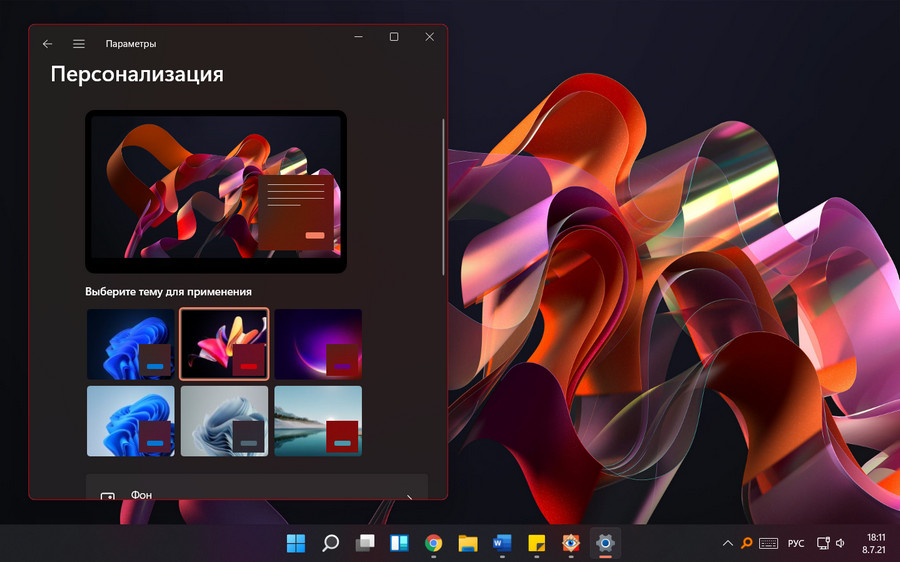
У неё новые шрифты. У неё новые звуки – спокойные, не раздражающие, в отличие от Windows 10, предустановлена мелодия запуска системы. Звуковые схемы отличаются в зависимости от того, выбрана светлая или тёмная тема. В тёмных темах звуки спокойнее.
Ещё одно из значимых дизайнерских решений Windows 11 – скруглённые углы окон и меню.
Меню «Пуск» Windows 11 более минималистичное и более быстрое, чем в Windows 10. Избавлено от живых плиток, в нём только обычные ярлыки – закреплённые и ярлыки запуска установленных приложений, есть блок рекомендаций и опции завершения работы системы. Во второй инсайдерской сборке обзавелось интеграцией внутрисистемного поиска. Расположение кнопки меню можно настроить классическое – в левом углу.
Панель задач, будучи преображённой в новом интерфейсе WinUI, лишилась былой ранее возможности размещаться вверху, слева или справа экрана, она может быть только внизу. Но зато приобрела новую функцию групп привязки. Скомпонованные с помощью функции Snap окна на экране запоминаются как группы привязки. При необходимости вернуться к ним после переключения на другие окна можно подвести курсор к ярлыку на панели задач одного из окон группы, и отобразятся два превью – одного этого окна и группы привязки с другими окнами. Восстанавливаем группы, и не надо экран компоновать окнами по новой.
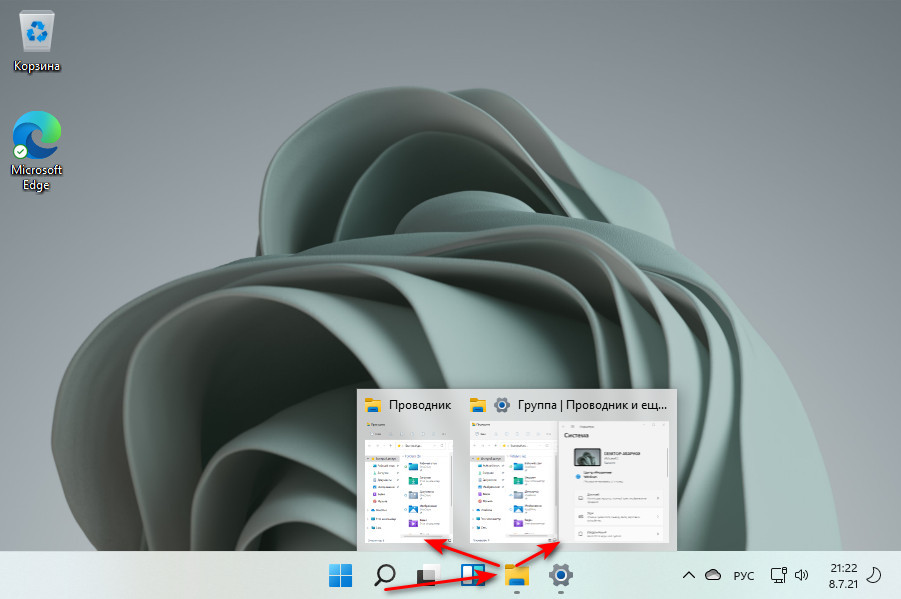
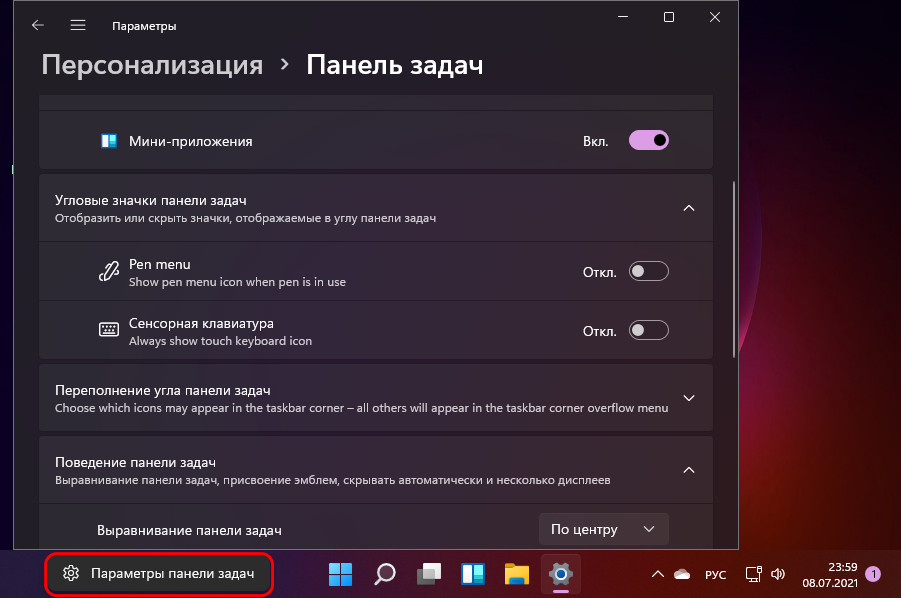

В Windows 11 функция представления задач вернулась к изначальному формату, какой была в Windows 10 без временной шкалы, только с размещением рабочих столов внизу.

В Windows 11 появились виджеты, это выезжающая панель с инфоблоками о погоде, курсах валют, новостей и т.п. на базе новостной платформы Microsoft MSN, с отсылкой к фото, хранящимся в OneDrive, со списком дел, если вы пользуетесь Microsoft To Do. Есть вероятность, что в будущем на эту панель можно будет устанавливать сторонние виджеты.
У Windows 11 новый проводник, точнее проводник старый, у него тот же функционал, какой и был, но Microsoft его «переодела» в WinUI. Он получил приятное современное оформление с Fluent Design, избавился от Ribbon-панели, а её место заняла незахламлённая подборка основных операций.
В Windows 11 кардинально переделано приложение «Параметры». Реорганизованы некоторые разделы и подразделы настроек, изменена сама их структура, улучшена навигация. Левая панель с разделами всегда остаётся видимой, всё же наше движение происходит справа, здесь мы перемещаемся по подразделам и их настройкам.
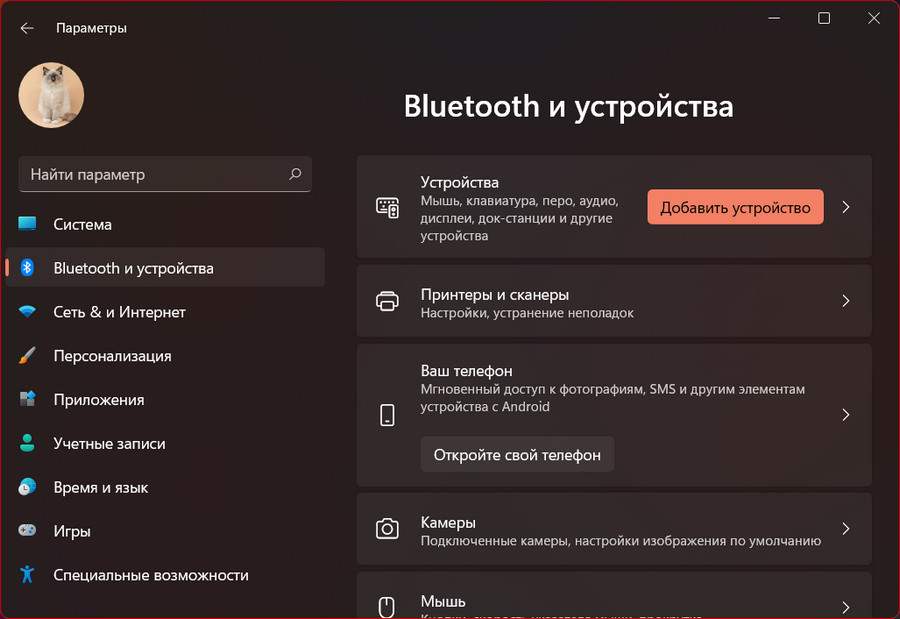
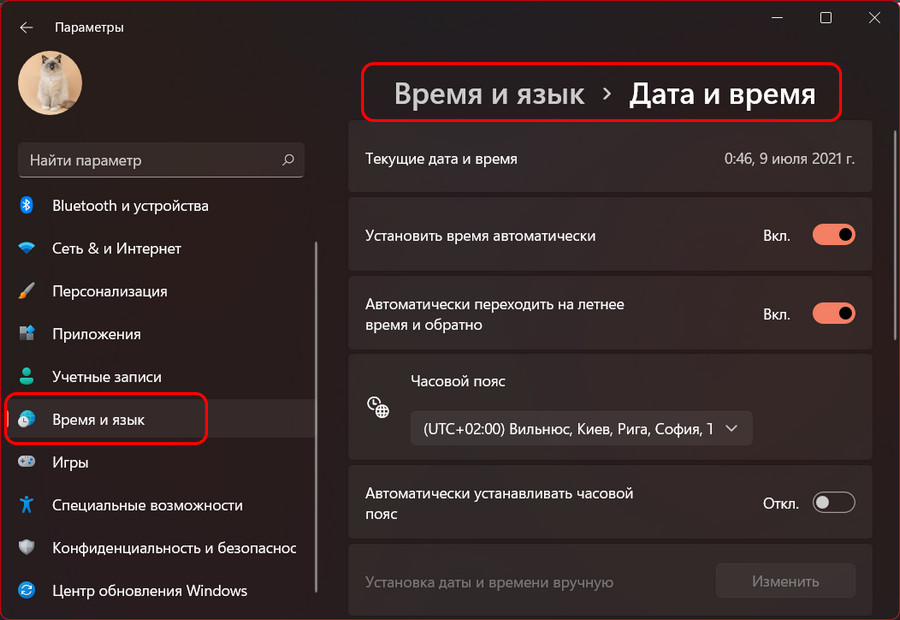
У Windows 11 улучшенная функция компоновки окон на экране Snap, она пополнилась макетами привязки окон (Snap Layouts) – подборками компоновки окон для эффективного использования экрана, появляющимися при наведении курсора на кнопку сворачивания-разворачивания окон или при нажатии клавиш Win+Z.
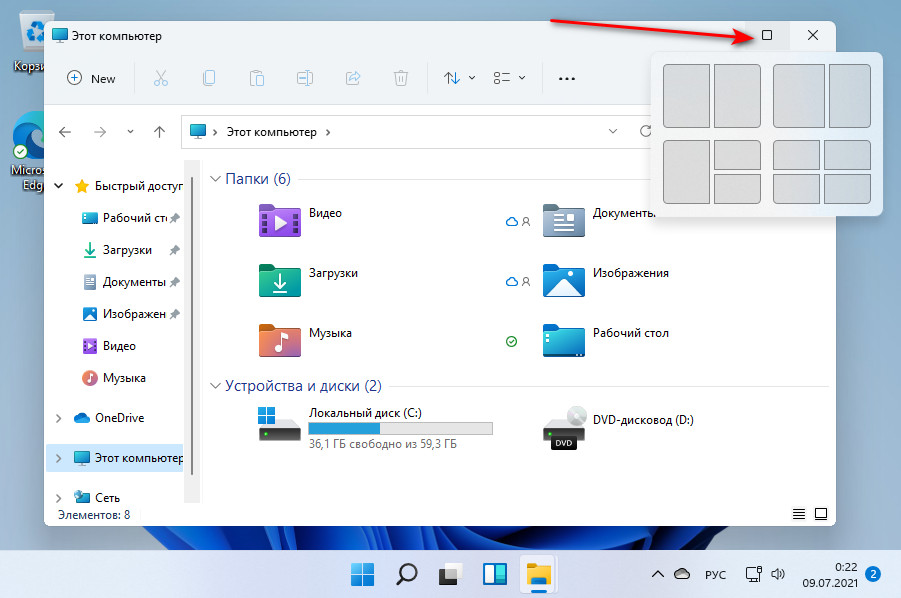
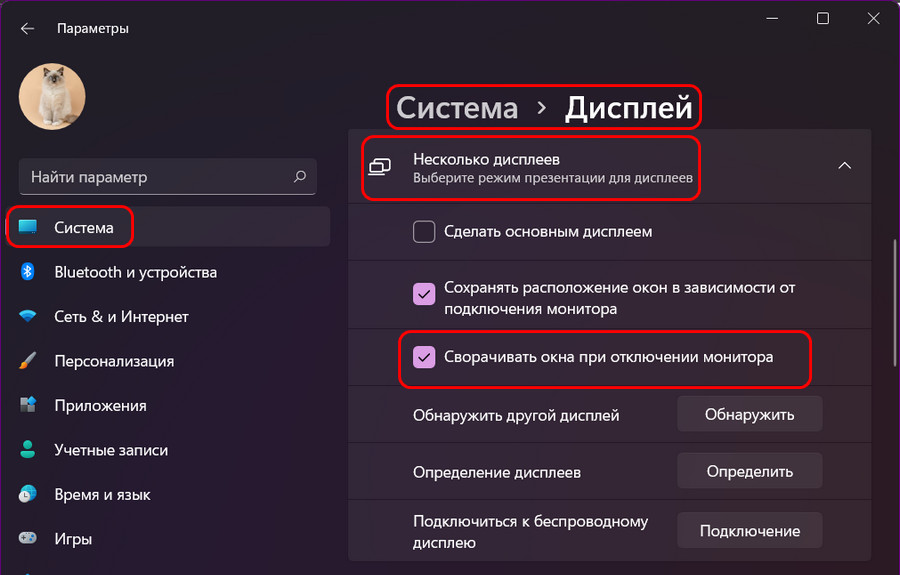
В Windows 11 улучшен ввод — сенсорный, рукописный и голосовой. У сенсорной клавиатуры появились эффектные скины с поддержкой Fluent Design.
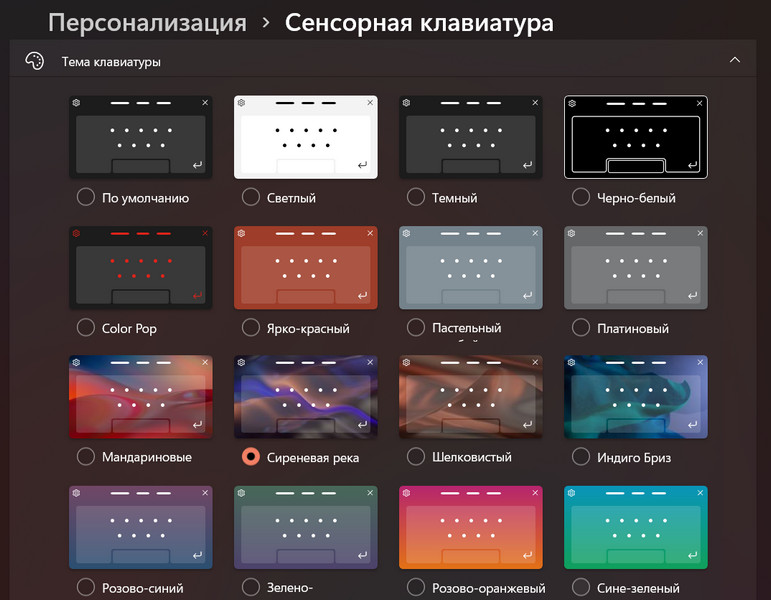
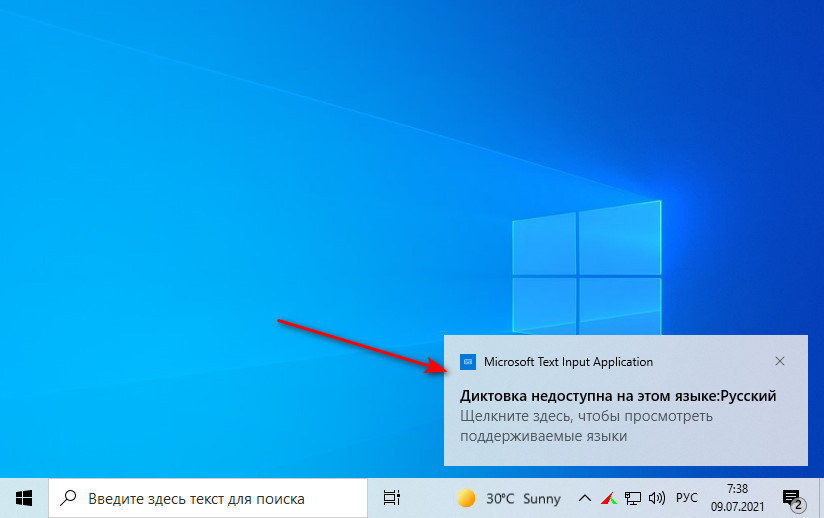
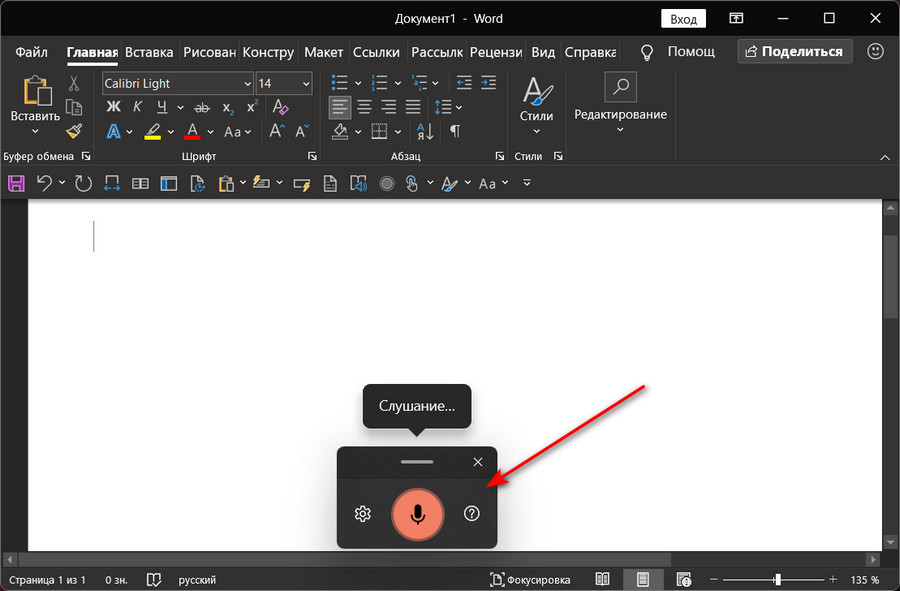
В Windows 11 штатный антивирус не получил функциональный изменений, как и в Windows 10, он встроен в приложение «Безопасность Windows», но он стал более люто отслеживать угрозы, особенно касающиеся пиратского софта и твикеры по собственному отключению. Даже при отключении защиты в режиме реального времени Защитник рьяно борется со всем, что его не устраивает. Друзья, кого интересует полное отключение штатного антивируса, смотрим статью сайта «Как отключить Защитник Windows 11».
Windows 11 рьяно борется с пиратством: борется не только блокировкой файлов взлома лицензий штатным антивирусом, но определяет неподлинные лицензии программ и предлагает приобрести подлинные.
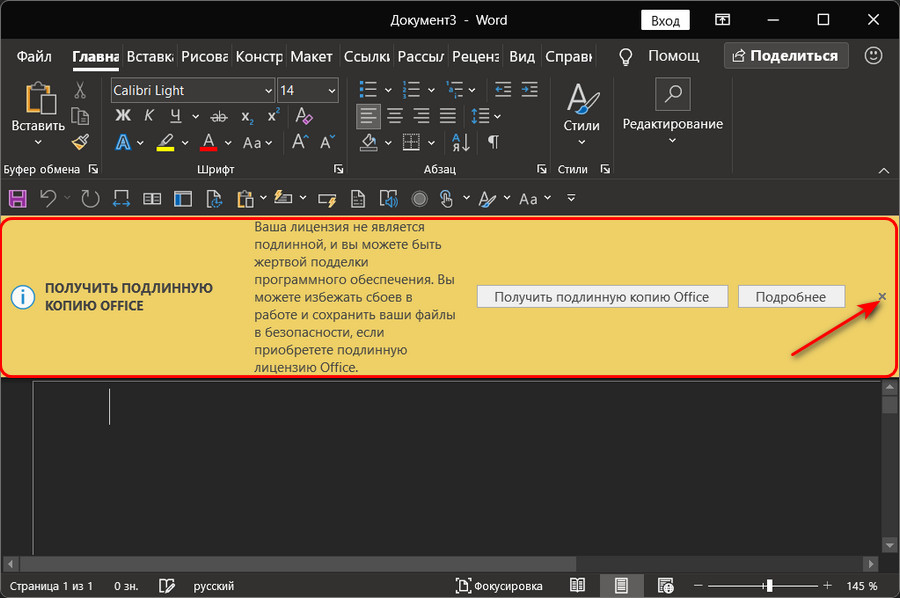
В числе изменений и улучшений Windows 11:
- Реорганизованный магазин Microsoft Store;
- Динамическая частота обновления экрана для улучшения автономности работы портативных устройств;
- Сведения о загрузке видеокарты в диспетчере задач;
- Поддержка Wi-Fi 6E – технологии, обеспечивающей в 3 раза большую пропускную способность Wi-Fi (работает при поддержке её адаптером Wi-Fi на компьютерах и роутером);
- Поддержка HDR для игр и приложений на системном уровне (нужен HDR-монитор);
- Поддержка технологии быстрого запуска игр DirectStorage (нужен SSD NVMe);
- Интеграция гейминг-сервиса Xbox Game Pass;
- Дообработанное приложение «Камера» с поддержкой HDR-режима, таймера отсрочки записи, с настройками яркости и контрастности;
- Новые функции буфера обмена — вставка данных без форматирования, вставка смайлов и гифок;
- Новый интерфейс установки операционной системы на этапе первичных системных настроек;
- Удалены предустановка Кортаны, запуск конференцсвязи в Скайпе, режим планшета, временная шкала представления задач, Internet Explorer, панель математического ввода, функция синхронизации обоев с другими компьютерами с залогиненным аккаунтом Microsoft;
- Изменён комплект поставки UWP-приложений вместе с операционной системой: в него входят те же, что в Windows 10, кроме OneNote, 3D Viewer, Paint 3D и Skype, если они нужны, их можно скачать в Microsoft Store;
- Новое консольное приложение Windows Terminal;
- И прочее.
В ближайшем будущем ожидается интеграция Microsoft Teams и поддержка приложений Android.
Друзья, вы можете посмотреть первые впечатления сайта о Windows 11 в её предварительной неофициальной сборке, которая утекла в сеть ещё до презентации операционной системы компанией Microsoft. Помимо обзора основных функций новой Windows 11 там есть некоторые интересные детали о ней.